Page 1
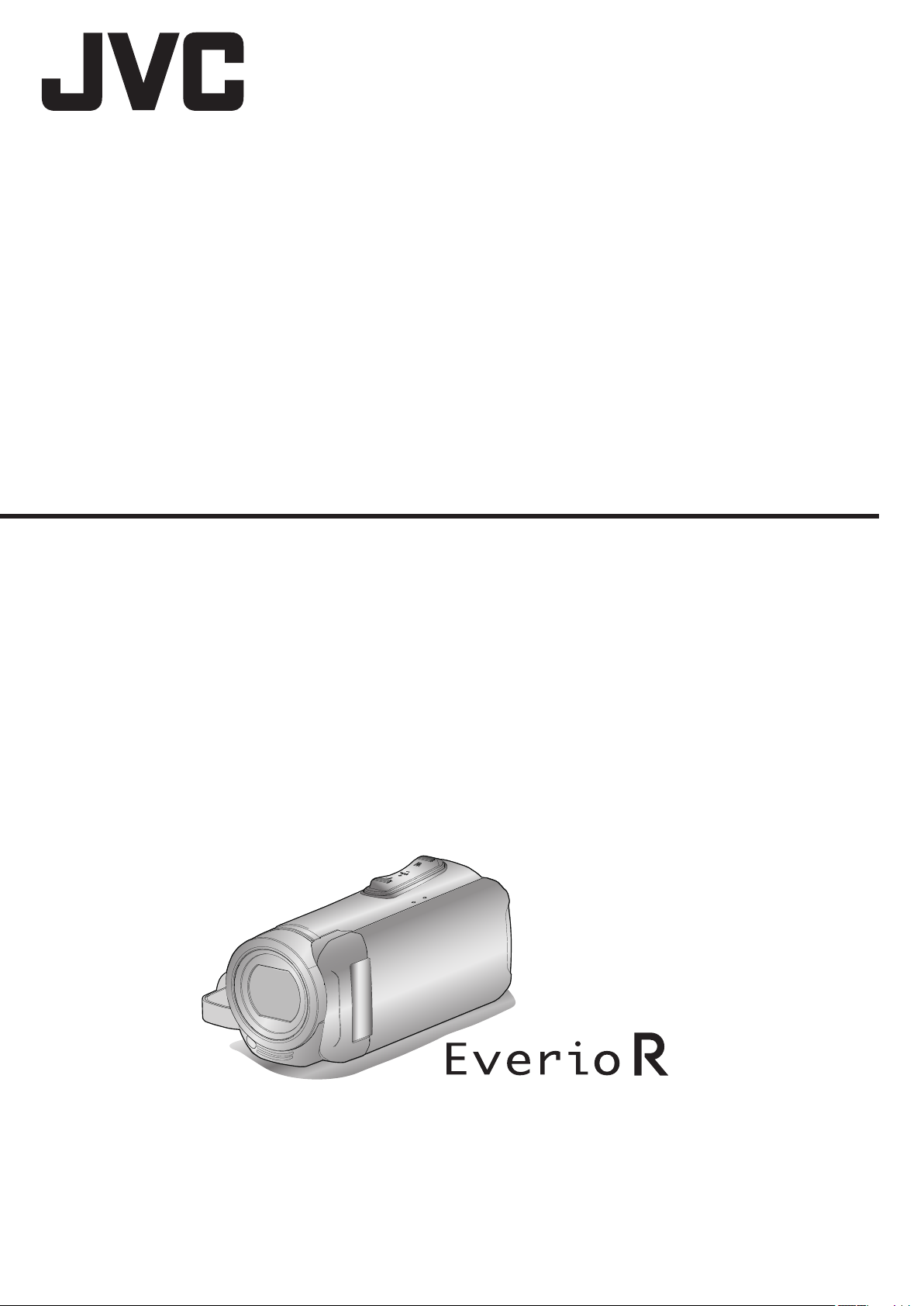
VIDEOKAMERA
GZ-R445
GZ-R441
Podrobný návod k obsluze
C6B5_R445_EU_CZ
Page 2
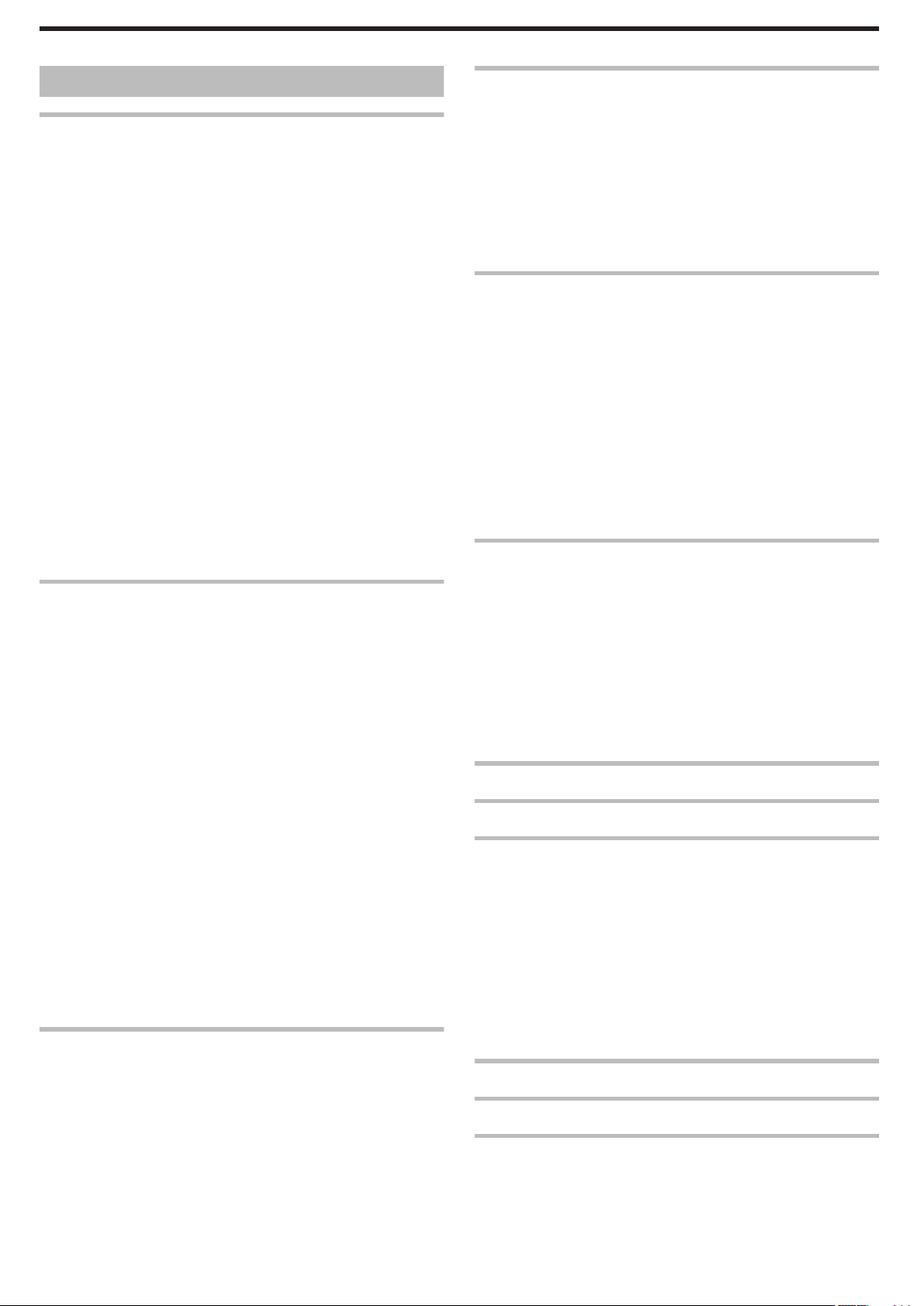
Obsah
Začínáme
Kontrola příslušenství .............................................................. 3
Zapnutí tohoto přístroje ............................................................ 4
Otevření krytky kontaktů (kryt SD karty) ................................... 4
Nabíjení ................................................................................... 5
Resetování tohoto přístroje ...................................................... 5
Čtyřnásobná odolnost
Před použitím pod vodou nebo za nízkých teplot ................. 6
Nastavení úchopu .................................................................... 8
Nasazení krytu objektivu .......................................................... 8
Připojení odrušovacího filtru ..................................................... 8
Vložení SD karty ...................................................................... 9
Druhy použitelných SD karet ................................................ 9
Používání dotykové obrazovky .............................................. 10
Uzamknutí obrazovky (při natáčení pod vodou) ................. 10
Nastavení dotykové obrazovky .......................................... 11
Názvy tlačítek a funkcí na LCD monitoru ............................ 12
Nastavení hodin ..................................................................... 15
Opětovné nastavení hodin ................................................. 15
Změna jazyka zobrazení ........................................................ 16
Držení tohoto přístroje ........................................................... 17
Instalace stativu ..................................................................... 17
Použití tohoto přístroje v zahraničí ......................................... 18
Nabíjení baterie v zahraničí ................................................ 18
Nastavení hodin na lokální čas při cestách do zahraničí .... 18
Nastavení letního času ....................................................... 19
Volitelné příslušenství ............................................................ 19
Záznam
Záznam videa v automatickém režimu ................................... 20
Pořizování statických snímků během záznamu videa
Pořizování statických snímků v automatickém režimu ........... 23
Transfokace ........................................................................... 26
Manuální záznam .................................................................. 27
Manuální nastavení zaostření (FOCUS) ............................. 28
Nastavení jasu ................................................................... 29
Nastavení kompenzace protisvětla .................................... 30
Nastavení vyvážení bílé ..................................................... 31
Pořizování snímků zblízka (TELE MACRO) ........................ 32
Natáčení pod vodou .............................................................. 33
Záznam s efekty (EFEKT ZÁZNAMU) ................................... 34
Pořizování snímků v podobě starých černobílých fotografií
(ZRNITÝ JEDNOBAREVNÝ) .......................................... 35
Pořizování snímků jídla (JÍDLO) ......................................... 36
Pořizování snímků miminka (DÍTĚ) .................................... 37
Jasné zachycení objektů (PRIORITA VOLBY AE/AF) ............ 38
Eliminace otřesů kamery ........................................................ 39
Záznam v intervalech (INTERVAL. NAHRÁVÁNÍ) ................. 40
Použití samospouště ............................................................. 42
Nahrávání v pevně stanoveném intervalu a opakované
přehrávání .......................................................................... 44
Záznam videa s datem a časem ............................................ 45
Nahrávání videa s časovým počítadlem ................................ 46
Kontrola zbývajícího času záznamu ....................................... 47
Přehrávání
Přehrávání videa .................................................................... 49
Normální přehrávání ........................................................... 49
Ověření data záznamu a dalších informací
PŘEHRÁV. S ČASOVAČEM .............................................. 53
PŘEHR. STRUČ. SOUHRN ............................................... 54
PŘEHR. JINÉHO SOUB. ................................................... 55
Přehrávání statických snímků ................................................ 56
Přehrání prezentace ........................................................... 58
Připojení kamery a prohlížení souborů na televizoru .............. 58
Připojení pomocí HDMI minikonektoru ............................... 59
Připojení pomocí AV konektoru .......................................... 60
.............................................................. 6
......... 23
......................... 52
Úprava
Smazání nepotřebných souborů ............................................ 62
Smazání aktuálně zobrazeného souboru
Smazání zvolených souborů .............................................. 62
Ochrana souborů ................................................................... 63
Zapnutí/vypnutí ochrany aktuálně zobrazeného souboru ... 63
Zapnutí/vypnutí ochrany zvolených souborů ...................... 64
Pořízení statického snímku během přehrávání videa ............. 65
Spojení videozáznamů pořízených pomocí nepřetržitého
záznamu ............................................................................ 66
Pořízení požadované části videa (OŘÍZNUTÍ) ....................... 67
........................... 62
Kopírování
Přenos souborů na disk prostřednictvím připojení k Blu-ray
rekordéru ...........................................................................
Kopírování souborů na SD kartu ............................................ 69
Kopírování souborů do osobního počítače se systémem
Windows ............................................................................ 70
Ověření systémových požadavků (průvodce) .................... 70
Instalování dodaného softwaru (vestavěného) ................... 74
Zálohování všech souborů ................................................. 77
Uspořádání souborů ........................................................... 79
Nahrávání videa na DVD disky ........................................... 80
Zálohování souborů bez použití dodaného softwaru .......... 81
Seznam souborů a složek .................................................. 82
Kopírování souborů do osobního počítače se systémem Mac
............................................................................................ 83
68
Menu nastavení
Ovládání menu ...................................................................... 84
Ovládání hlavního menu .....................................................
NASTAVENÍ ZÁZNAMU Menu (video) .................................. 85
NASTAVENÍ ZÁZNAMU Menu (statický snímek) .................. 90
NASTAVENÍ PŘEHRÁVÁNÍ Menu (video) ............................ 92
UPRAVIT Menu (video) ......................................................... 93
NASTAVENÍ PŘEHRÁVÁNÍ Menu (statický snímek) ............. 94
UPRAVIT Menu (statický snímek) .......................................... 95
NASTAVENÍ (video/statický snímek) ..................................... 96
NASTAVENÍ PŘÍPOJENÍ (video/statický snímek) ................. 99
NABÍDKA PŘIPOJENÍ USB ................................................. 100
84
Názvy částí ................................................................. 101
Indikátory na LCD monitoru ...................................... 104
Odstraňování potíží ................................................... 107
Pokud přístroj nepracuje správně ........................................ 107
Nabíjení ............................................................................... 107
Napájení .............................................................................. 108
Záznam ............................................................................... 108
SD karta ............................................................................... 109
Přehrávání ........................................................................... 109
Úprava/kopírování ............................................................... 110
Počítač ................................................................................. 111
Obrazovka/snímek ............................................................... 111
Další problémy ..................................................................... 112
Chybové hlášení? ................................................................ 113
Údržba ......................................................................... 115
Technické údaje ......................................................... 116
Ochranné známky ...................................................... 118
2
Page 3
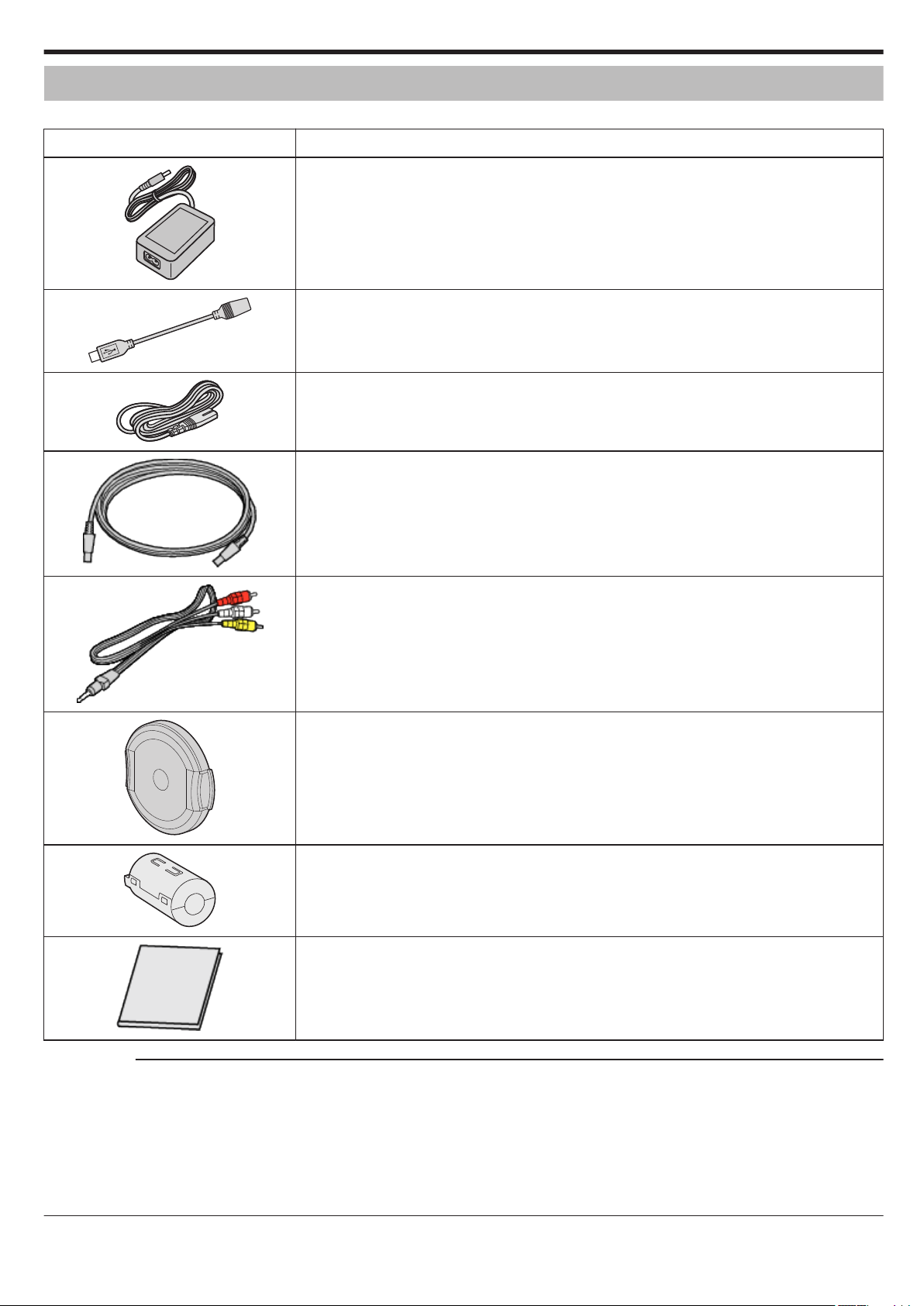
Kontrola příslušenství
Pokud jakákoliv část chybí nebo je poškozená, kontaktujte svého prodejce výrobků JVC nebo nejbližší servisní centrum JVC.
Obrázek Popis
Síťový adaptér
UIA312-0520
0
Nabíjí tento přístroj. Připojte kabel nabíjecího adaptéru ke konci napájecího kabelu.
Lze ho rovněž použít při záznamu nebo přehrávání uvnitř místnosti.
.
Kabel nabíjecího adaptéru
QAM1580-001
0
Pro
.
přístroje.
Napájecí kabel
0
Připojte napájecí kabel k síťovému adaptéru.
.
USB kabel
(Typ A - Mikrotyp B)
0
Slouží k připojení tomuto přístroji k počítači.
tohoto přístroje připojte na konec kabelu adaptéru síťového zdroje a zapojte do USB konektoru
nabití
Začínáme
.
AV kabel
E3A-0085-00
0
Jeho pomocí připojte tomuto přístroji k televizoru, na kterém můžete přehrát vaše záznamy.
0
Při koupi
.
nového AV kabelu kontaktujte svého prodejce výrobků JVC nebo nejbližší servisní centrum JVC.
Kryt objektivu
0
Připevněte kryt objektivu, když přístroj nepoužíváte nebo při jeho přepravě.
.
Odrušovací filtr
.
Základní návod k obsluze
0
Dobře si ho prostudujte a uschovejte na bezpečném místě pro případy pozdějšího použití.
.
POZNÁMKA :
0
Dodávaný software (aplikační software) je do přístroje nainstalován.
„Ověření systémových požadavků (průvodce)“ (A str. 70)
0
Odrušovací filtr je určen k použití s AV kabelem. Nepoužívejte jej s jakýmkoli jiným než s AV kabelem.
„Připojení odrušovacího filtru“ (A str. 8
0
SD karty se prodávají samostatně.
„Druhy použitelných SD karet“ (A str. 9)
0
Pokud chcete použít síťový adaptér v cizině, nezapomeňte si obstarat zásuvkový adaptér pro příslušnou zemi nebo region.
„Nabíjení baterie v zahraničí“ (A str. 18)
)
3
Page 4

(Zadní část)
Pokud na zámku krytky koncovek vidíte
červenou značku, není krytka správně uzavřena.
Začínáme
Zapnutí tohoto přístroje
Přístroj zapnete otevřením LCD monitoru.
Napájení vypnete zavřením LCD monitoru.
o
Zapnutí napájení
Otevřete LCD monitor.
.
o
Vypnutí napájení
Zavřete LCD monitor.
Kontrolka POWER/ACCESS zhasne a napájení se vypne.
„Kontrolka POWER/ACCESS (Napájení/přístup)“ (A str. 102)
POZNÁMKA :
0
Pokud je
tomuto přístroji se automaticky vypne za účelem úspory energie, pokud
je v nečinnosti po dobu 5 minut. (Při použití síťového adaptéru přejde
přístroj do pohotovostního režimu.)
„ AUTOM. VYP. NAPÁJENÍ “ (A str. 97)
0
Pokud je aktivována funkce „NATÁČ. SE ZAVŘ. LCD“, tento přístroj se
nevypne, ani když LCD monitor během nahrávání zavřete.
„NATÁČ. SE ZAVŘ. LCD“ (A str. 89)
.
položka „AUTOM. VYP. NAPÁJENÍ“ nastavena na „ZAPNUTO“,
Otevření krytky kontaktů (kryt SD karty)
o
Otevření
.
A
Otevřete LCD monitor.
B
Posuňte zámek krytky směrem dolů a odsuňte krytku na stranu.
C
Kryt pomalu zdvihněte.
o
Uzavření
Nejprve nechte LCD monitor otevřený.
A
Odklopte pomalu kryt a zároveň se ujistěte, že šedý vodě odolný
uzávěr zapadl do otvoru u svorek.
B
Zatlačte celý kryt na videokameru rovnoměrnou silou a pevně
připevněte kryt úplně.
C
Posouvejte krytem, dokud zcela nezapadne na místo.
Pokud na zámku krytky vidíte červenou značku, není správně uzavřena.
UPOZORNĚNÍ :
0
Ujistěte se, že nejsou krytka koncovek a šedé voděvzdorné těsnění
poškozené a že na krytce neulpívají žádné nečistoty (jako jsou vlasy,
vlákna, písek či prach).
0
Pokud je
a obraťte se na svého prodejce výrobků JVC nebo nejbližší servisní
centrum JVC.
0
Nepoužívejte nadměrnou sílu při otvírání/zavírání krytky kontaktů.
0
Než začnete videokameru používat pod vodou nebo na místech, kde bude
vystavena kapkám vody, pozorně si přečtěte „Upozornění týkající se
používání pod vodou“ (A str. 6) .
.
kryt jakkoli poškozen atd., přestaňte přístroj používat pod vodou
4
Page 5
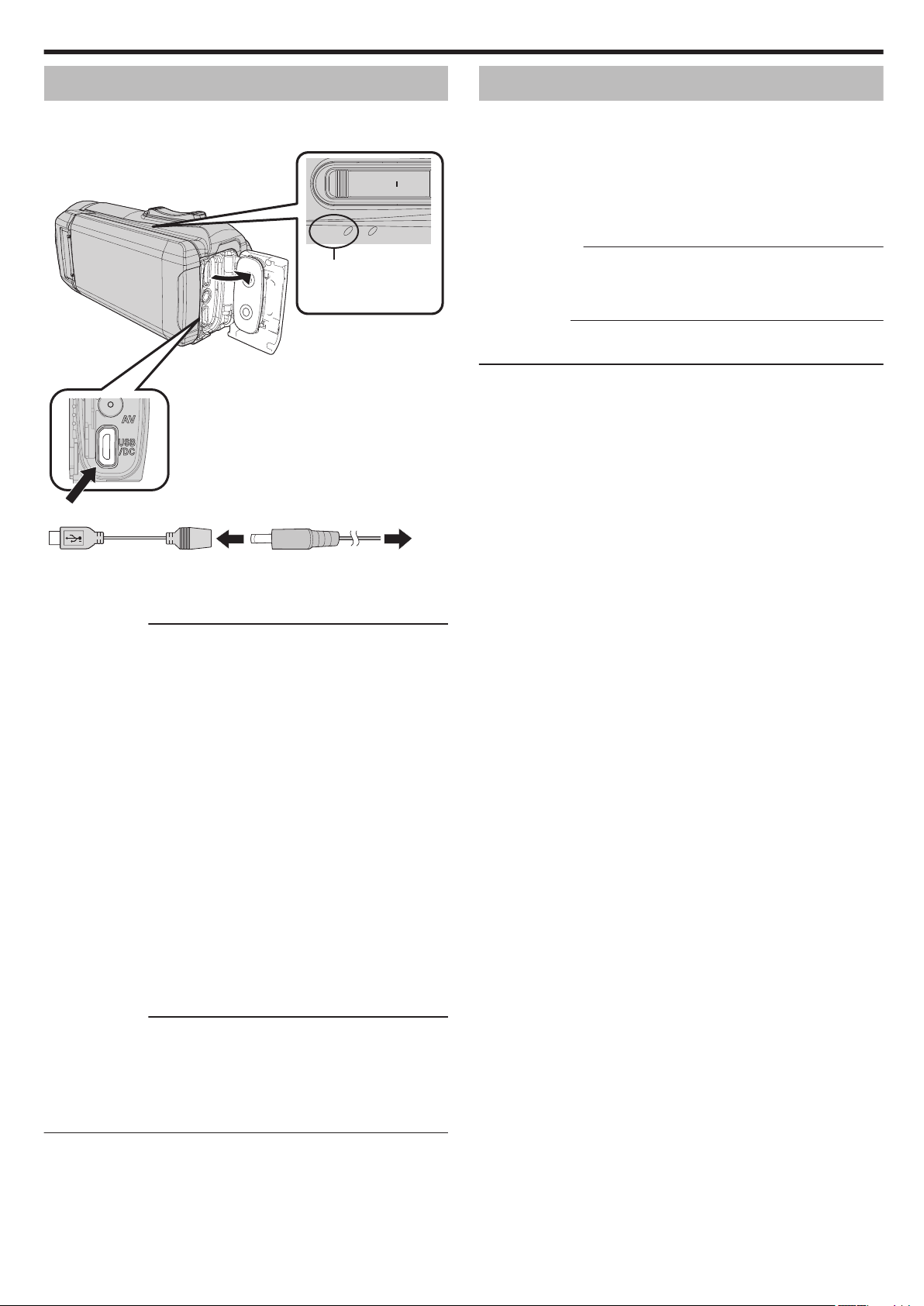
T
W
VOL.
+
CHARGE POWER/ACCESS
K USB konektoru
Kontrolka CHARGE (Nabíjení)
Probíhá nabíjení: Svítí
Nabíjení ukončeno: Zhasne
Síťový adaptér
(je součástí příslušenství)
Síťový adaptér do
síťové zásuvky
(Stř. 100 V až 240 V)
Kabel nabíjecího adaptéru
(součást příslušenství)
Začínáme
Nabíjení
Tento přístroj je vybaven vestavěnou baterií.
Otevřete krytku konektorů a pro nabití připojte síťový adaptér způsobem
znázorněným na obrázku.
Resetování tohoto přístroje
Pokud dojde u přístroje k poruše, resetujte jej následujícím způsobem.
(Resetování přístroje nevymaže zaznamenaná data.)
1
Otevřete krytu koncovky.
0
Odpojte napájecí kabel a všechny propojovací kabely.
2
Zavřením LCD monitoru přístroj vypněte.
3
Pomocí špičatého předmětu jemně stiskněte tlačítko Reset.
UPOZORNĚNÍ :
0
Tlačítko Reset jen jednou jemně stiskněte.
0
Nepoužívejte předměty s ostrou špičkou. Mohlo by dojít k poškození
přístroje nebo k úrazu elektrickým proudem.
POZNÁMKA :
0
Pokud závada trvá i po stisknutí tlačítka Reset, obraťte se na nejbližší
servisní středisko JVC.
.
UPOZORNĚNÍ :
0
Zabudovaná baterie není v době nákupu nabita.
0
V době zakoupení nebo pokud baterii nepoužíváte po delší dobu, bude
doba dobíjení
energie baterie nízká. V tomto případě nabíjejte baterii více jak 40 minut
před tím, než ji zapnete.
0
Doba nabíjení: Přibližně 6 h 10 min (při teplotě 25 ℃)
0
Baterii nelze nabíjet mimo rozsah vnitřní teploty pokoje od 10°C do 35°C.
CHARGE kontrolka se nerozsvítí, pokud se baterie nenabíjí. Pokud se
teplota při nabíjení zvýší nebo sníží, zabliká pomalu CHARGE kontrolka a
nabíjení se zastaví. V tomto případě vyjměte AC adaptér, stiskněte tlačítko
Reset a počkejte, dokud nebude teplota pokoje ve výše zmíněném
rozsahu. Pak obnovte nabíjení.
0
Během nabíjení lze natáčet nebo přehrávat videa. (Nicméně pak bude
doba nabíjení delší než obvykle. Navíc může dojít k poklesu zbývající
kapacity baterie, a to v závislosti na podmínkách.) Pokud se zvýší vnitřní
teplota během používání jednotky, přestaňte na chvíli nabíjet. (Zhasne
CHARGE kontrolka.)
0
Pokud se vyskytne chyba (například přepětí), nabíjení se zastaví. V těchto
případech rychle pro upozornění bliká kontrolka CHARGE.
0
Během nabíjení se na obrazovce ikona P změní na O jako upozornění,
že nabíjení probíhá. (v případě použití dodávaného síťového adaptéru)
0
Pokud se doba nahrávání extrémně zkrátí, ale baterie přitom bude plně
nabitá, znamená to, že je potřeba vyměnit baterii. Pro podrobnosti o
výměně zabudované baterie (za poplatek) konzultujte nejbližší servisní
centrum JVC.
delší než obvykle. Kameru nelze zapnout, pokud je zbývající
UPOZORNĚNÍ :
0
Pro
používejte zařízení s výstupním napětím nejméně 5 V/1 A.
0
V závislosti na specifikaci vašeho nabíjecího zařízení a tloušťce a délce
USB kabelu použitého pro připojení k tomuto přístroji se může doba
nabíjení oproti obvyklým hodnotám prodloužit či nabíjení vůbec nezačne.
0
Naše společnost nenese žádnou zodpovědnost za poruchy způsobené
použitím nestandardního zařízení nebo zařízení nekvalitního.
nabíjecí zařízení existují určité povinné specifikace. Pro nabíjení
USB
5
Page 6
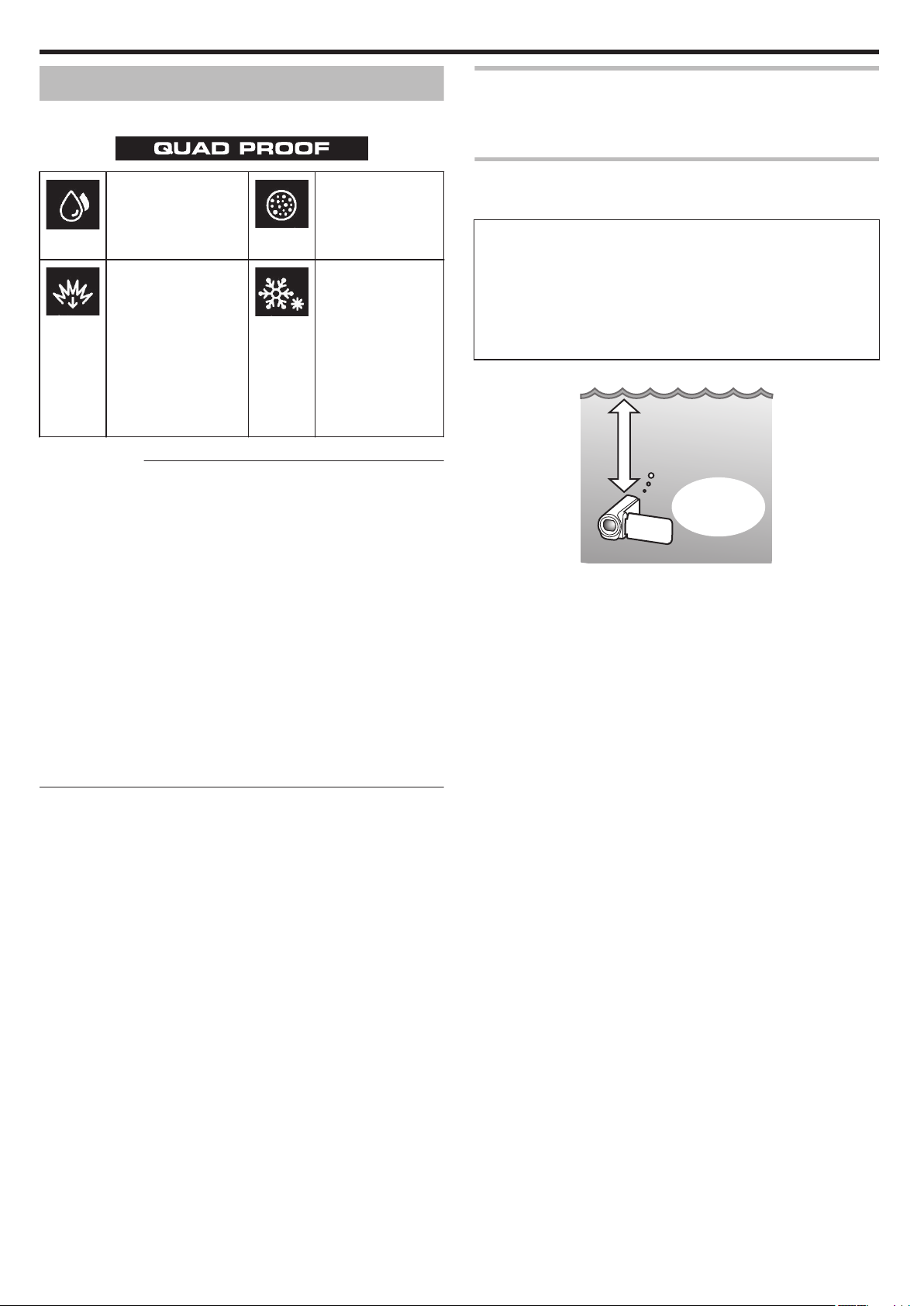
Nejvýše 30
minut
Do hloubky
5 m
Začínáme
Čtyřnásobná odolnost
Tento přístroj
a mrazu.
.
.
UPOZORNĚNÍ :
0
Není zaručeno, že při použití přístroje v rámci výše uvedených mezí
nedojde k žádnému poškození.
Poškrábání a
jiné změny jeho vzhledu nejsou kryty zárukou.
0
Porucha způsobená nesprávným zacházením povede ke zrušení záruky.
0
Před použitím ve vodě si přečtěte „Před použitím pod vodou nebo za
nízkých teplot“ (A str. 6) a ujistěte se, že rozumíte.
0
Zavřete pevně krytu koncovky až zaklapne a ujistěte se, že červený znak
úplně zmizel.
0
Ujistěte se, že nedošlo k poškození a že žádný cizí materiál nepřilnul k
povrchu na vnitřní straně krytu.
0
Ve vodě používejte do hloubky 5 m a po dobu nejvýše 30 minut.
0
Vodotěsnost není možno zaručit, pokud došlo k nárazu videokamery,
například v důsledku pádu.
0
Pokud videokameru držíte, neskákejte ani se nepotápějte ve vodě.
0
Videokameru nepoužívejte v místech se silným proudem vody, jako
například v peřejích nebo pod vodopády. Silný tlak vody může narušit
odolnost vůči vodě.
0
Neponořujte do horkých pramenů či do horké vody o teplotě nad 40 °C.
je vybaven prvky zajišťujícími odolnost vůči vodě, prachu, pádu
.
Vodotěsnost: splňuje
normy IEC standardu
publikace 529 IPX8 a
IPX6 (30 minut v
hloubkách do 5 m)
Odolnost proti pádu:
tato kamera splňuje
testy MIL-STD-810F
postupu 516.5
prováděné výrobcem
Náraz: upuštění na
překližku silnou 3 cm z
výšky 1,5 m
promáčkliny způsobené nárazem při upuštění přístroje nebo
dle
.
.
Odolnost proti
prachu: splňuje
normy IEC
publikace 529 IP5X
Odolnost proti mrazu:
Přípustná provozní
teplota: −10 °C až
+40 °C
Poznámka: Teploty
mezi
dočasně snižují
výkonnost baterie a
zkracují tak dobu
dostupnou pro
nahrávání.
standardu
−10 °C a 0 °C
Před použitím pod vodou nebo za nízkých teplot
„Upozornění týkající se používání pod vodou“ (A str. 6)
„Údržba po použití“ (A str. 7)
„Upozornění týkající se používání za nízkých teplot“ (A str. 7)
Upozornění týkající se používání pod vodou
Při používání tohoto přístroje poblíž vody či pod vodou mějte prosím na
paměti následující.
0
Ujistěte se, že je kryt pevně uzavřen.
„Otevření krytky kontaktů (kryt SD karty)“ (A str.
0
Ujistěte se, že nejsou krytka koncovek a šedé voděvzdorné těsnění
poškozené a že na krytce neulpívají žádné nečistoty (jako jsou vlasy,
vlákna, písek či prach).
0
Pokud
je kryt jakkoli poškozen atd., přestaňte přístroj používat pod vodou
a obraťte se na svého prodejce výrobků JVC nebo nejbližší servisní
centrum.
0
Ve vodě používejte do hloubky 5 m a po dobu nejvýše 30 minut.
.
0
Neotvírejte/nezavírejte kryt ani nevkládejte/nevyjímejte SD kartu nebo
jakékoli kabely během používání přístroje pod vodou či na pláži, nebo
pokud máte
voda vnikne do kamery či dojde k poruše.
0
Nevystavujte kameru vysokému tlaku či vibracím způsobeným rychlým
vodním proudem, vodopádem či potápěním se.
0
Vodotěsnost není možno zaručit, pokud došlo k pádu kamery nebo jinému
nárazu. Pokud byla kamera vystavena nárazu, obraťte se na nejbližší
servisní centrum.
0
Při natáčení pod vodou může mikrofon zachytit hluk vznikající uvnitř
kamery (zvuky zoomování atd.). Nejedná se o poruchu.
0
Neponořujte do horkých pramenů či do horké vody o teplotě nad 40 °C. V
opačném případě by mohlo dojít k narušení vodotěsnosti.
0
Kamery se nedotýkejte rukama pokrytýma opalovacím olejem či krémem
na opalování. V opačném případě by mohlo dojít k odbarvení či poškození
materiálu, z nějž je kamera vyrobena.
0
Přístroj pod vodou klesá ke dnu. Pevným utažením popruhu poutka
zabráníte ztrátě kamery pod hladinou.
0
Příslušenství není vodotěsné.
0
Nepoužívejte filtr objektivu nebo konverzní objektiv pod vodou nebo v
místech, kde je voda.
na rukou kapičky vody či písek. V opačném případě hrozí, že
4)
6
Page 7
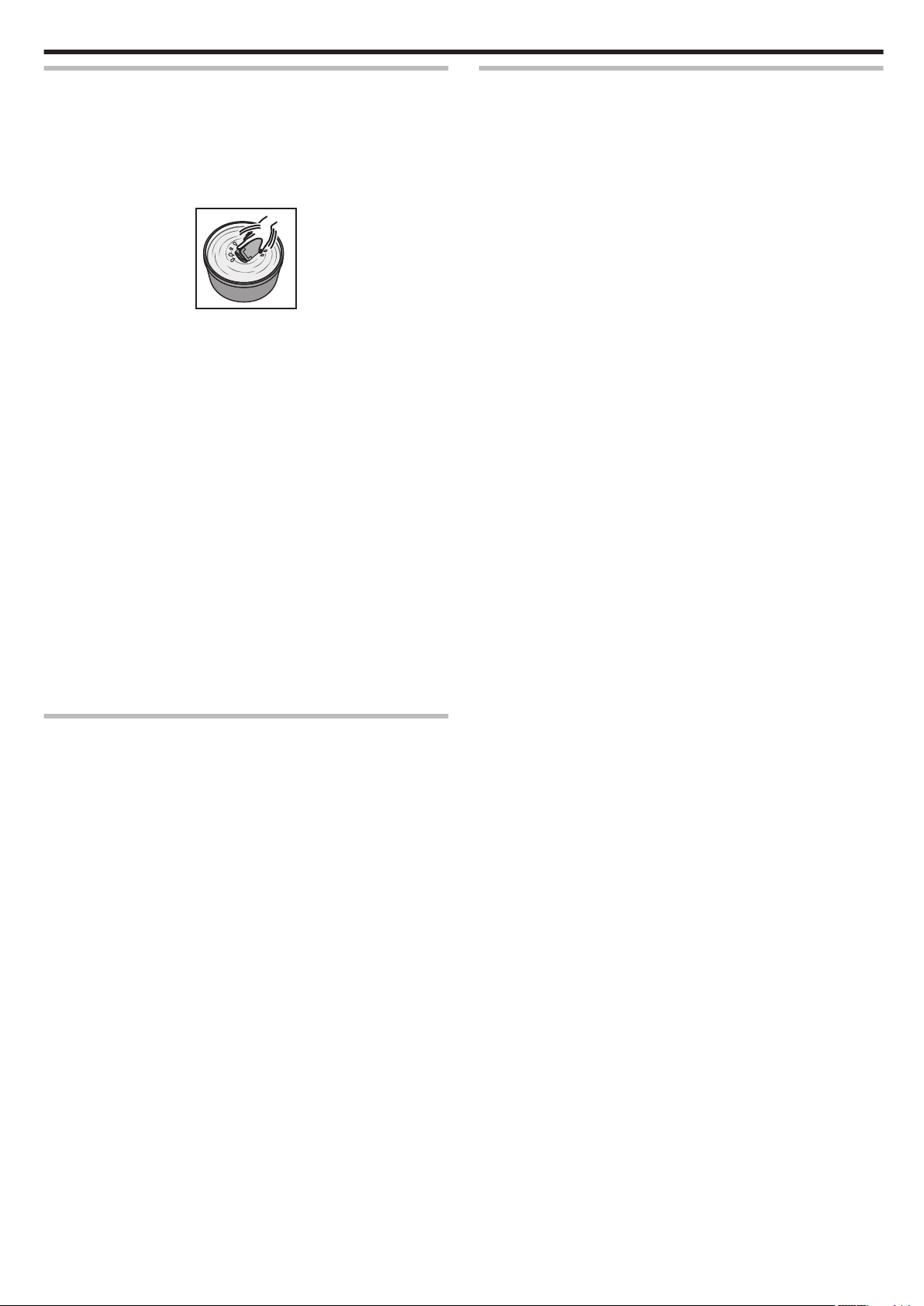
Začínáme
Údržba po použití
Po použití pod vodou či na prašných místech neprodleně kameru opláchněte
vodou a nechte ji zcela vyschnout.
1
Ujistěte se, že je krytka koncovek uzavřena.
2
Opláchněte čistou vodou.
Ponořte kameru
nacházela zcela pod hladinou, a jemně ji opláchněte.
0
Po použití
ponořte do sladké vody, aby se odplavily částečky soli, vodu poté
vyměňte a kameru ještě opláchněte.
0
Otevíráním a zavíráním LCD monitoru, mačkáním tlačítek a
ovládáním zoomovacích prvků odstraňte písek či prach uvízlý ve
škvírách.
3
Osušte kameru.
Otřete celou kameru měkkým suchým hadříkem a nechte ji vyschnout
na dobře větraném místě ve stínu.
0
Umístěte kameru čočkou směrem dolů a se zavřeným LCD
monitorem a ponechejte ji tak po dobu zhruba 10 minut. (Tímto
způsobem mikrofon a LCD displej snáze vyschnou.) Následně
kameru v normální poloze postavte na suchý kus látky. Poté, co
kamera zcela vyschne, zavřete krytku koncovek.
0
Setřete veškeré nečistoty či vodní kapky na vnitřní straně krytu.
* Pokud necháte kameru ponořenou ve slané vodě nebo ponecháte kapky
slané vody na jejím povrchu, může dojít ke zkorodování či odbarvení
součástí kamery nebo ke narušení vodotěsnosti.
* Pokud otřete či vysušíte kameru s ulpělými zrníčky písku, může dojít k
jejímu poškrábání.
* Neomývejte chemickými činidly, mýdlem, neutrálními čistícími prostředky
či alkoholem.
* Nesušte kameru pomocí vysoušeče vlasů či jiného zdroje tepla. Mohlo by
dojít k narušení vodotěsnosti.
do nádoby naplněné takovým množstvím vody, aby se
.
kamery pod hladinou moře či na pláži ji na zhruba 10 minut
Další upozornění
0
Nevystavujte kameru nízkým teplotám v chladném klimatu ani vysokým
teplotám nad
nebo v blízkosti topného tělesa). V opačném případě dojde k narušení
vodotěsnosti.
0
Porucha způsobená nesprávným zacházením povede ke zrušení záruky.
0
Naše společnost nenese žádnou zodpovědnost za jakoukoli ztrátu dat
způsobenou průnikem vody dovnitř kamery. Mějte to prosím na paměti.
0
Doporučujeme vyměňovat voděvzdorné těsnění jednou ročně, aby byla
vodotěsnost zachována. Obraťte se na nejbližší servisní centrum. (za
příplatek)
40 °C (například na přímém slunci, ve voze stojícím na slunci
Upozornění týkající se používání za nízkých teplot
0
Při teplotách
dojde ke zkrácení dostupného natáčecího času.
0
Dobíjení baterie nelze provádět, pokud okolní teplota poklesne pod 10 °C.
0
Zapnutí kamery, zatímco je ještě studená, zhorší výkon LCD monitoru.
Mohou nastat stavy, kdy obrazovka chvilkově ztmavne nebo na ní zůstane
zbytkový obraz.
0
Pokud při okolních teplotách pod bodem mrazu na povrchu kamery ulpí
sníh nebo kapky vody, může se ve štěrbinách kolem tlačítek, reproduktoru
či mikrofonu tvořit led. To může mít za následek obtíže při ovládání tlačítek
a také snížení úrovně hlasitosti.
0
Přímý dotyk nekryté části při nízkých teplotách může mít za následek
přimrznutí kůže ke kovovému povrchu a způsobit tak poranění, jako jsou
například omrzliny. Nedotýkejte se těchto částí holýma rukama.
v rozmezí -10 °C až 0 °C výkon baterie dočasně poklesne a
7
Page 8
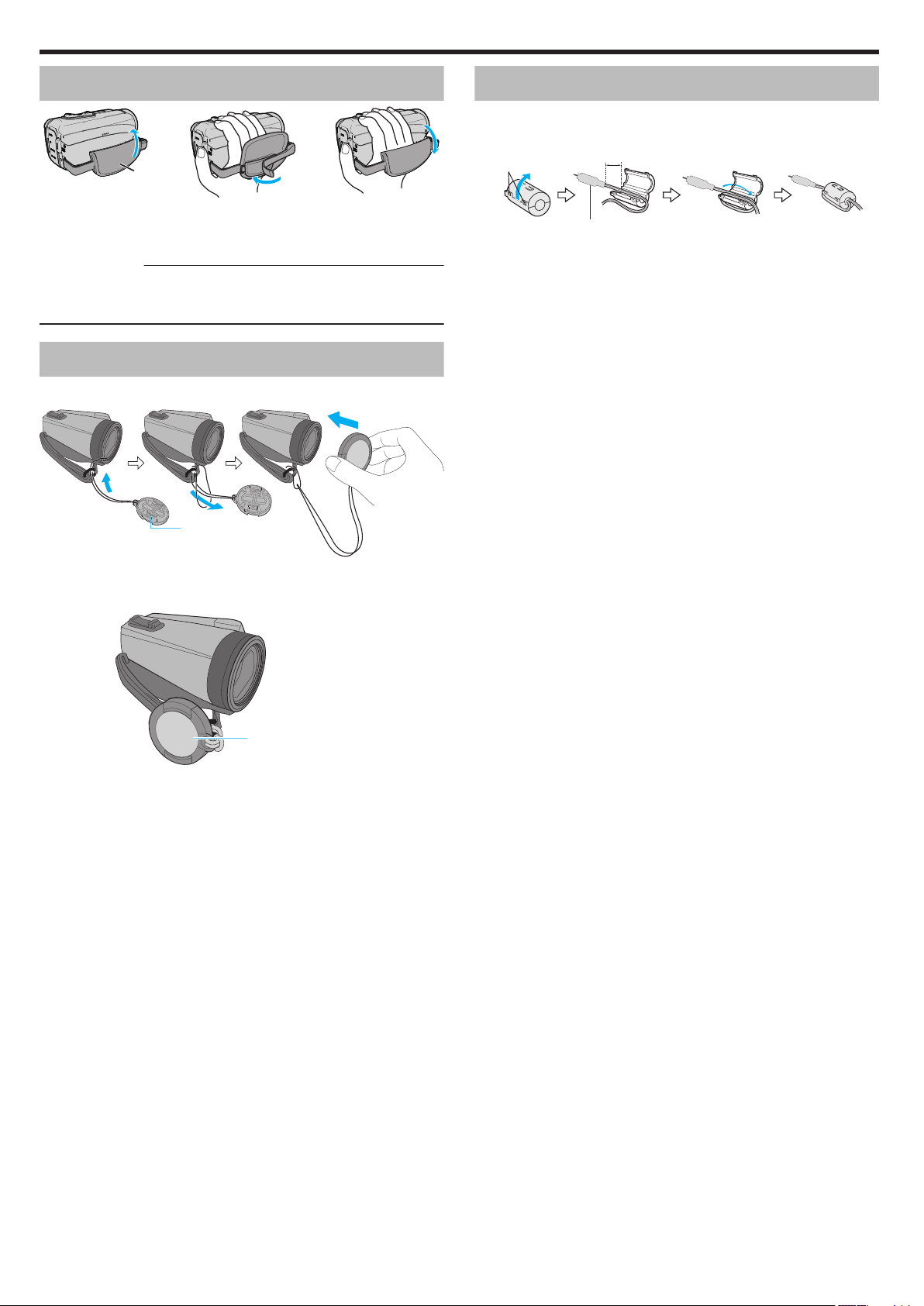
Podložka
Kryt objektivu
Upevněte pás k
rukojeti
Uvolněte zarážku
Jednou ovinout
Pro připojení k tomuto přístroji
3 cm
Začínáme
Nastavení úchopu
.
A
Otevřete polštářek
B
Upravte pozici podložky a nastavte délku poutka.
C
Zavřete polštářek
UPOZORNĚNÍ :
0
Ujistěte se, že je poutko na ruku připevněno správně.
Pokud by se poutko uvolnilo, tomuto přístroji může spadnout a způsobit
zranění nebo se poškodit.
Nasazení krytu objektivu
Přišroubujte víčko, abyste ochránili objektiv, když nezařídíte.
Připojení odrušovacího filtru
Připojte odrušovací filtr k AV kabelu zapojenému do tohoto přístroje.
Odrušovací filtr snižuje rušení v případě, je-li tento přístroj připojen k jiným
zařízením.
.
.
o
Během nahrávání
.
8
Page 9
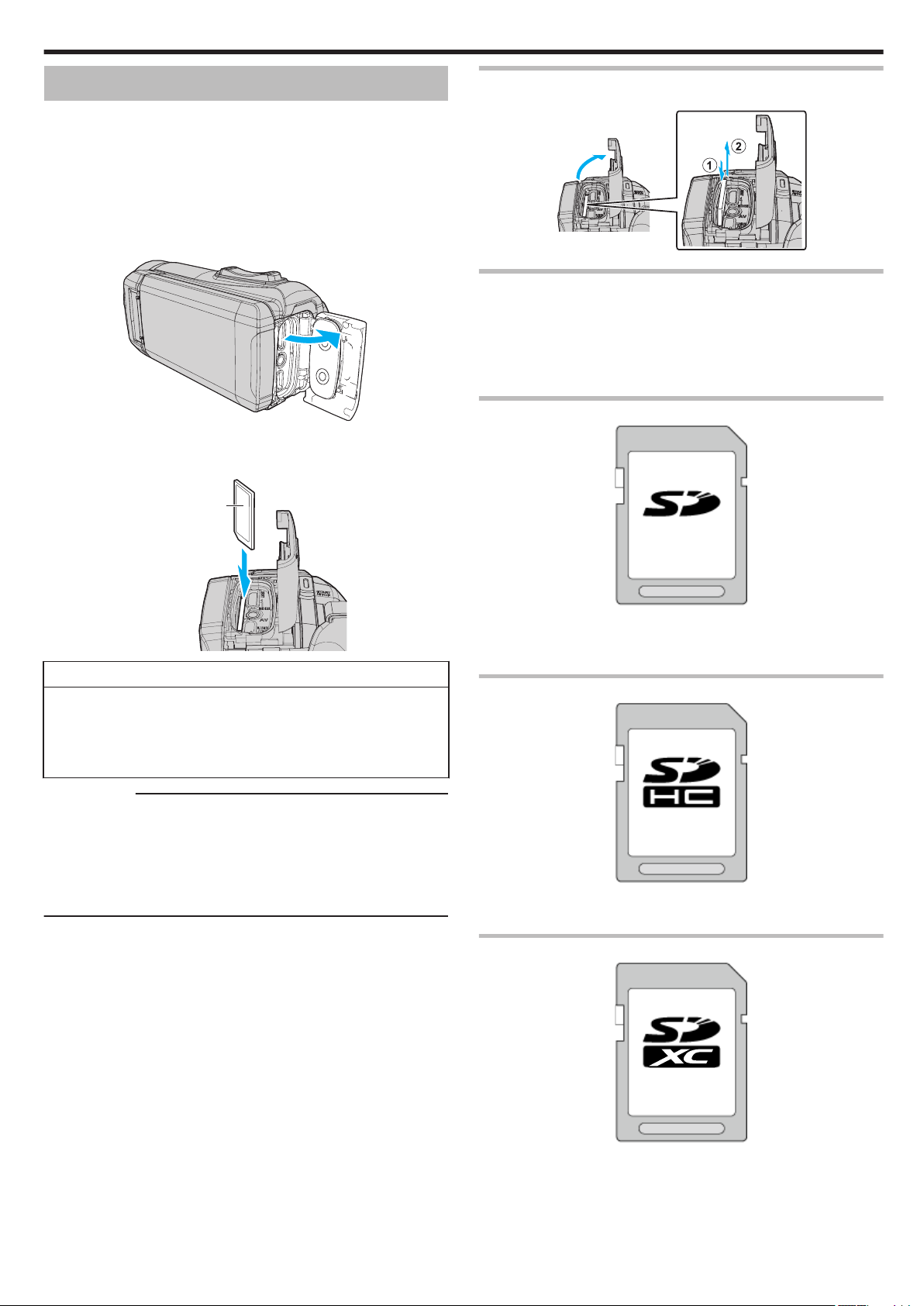
Štítek
Začínáme
Vložení SD karty
Pokud je do kamery vložena paměťová SD karta běžně dostupná v
obchodech, lze pokračovat v záznamu na tuto kartu v případě, že se
vestavěná paměť naplní.
„ NEPŘERUŠ. NAHRÁVÁNÍ “ (A str. 87
V závislosti na nastavení záznamového média může být nahrávání
provedeno na SD kartu bez použití vestavěné paměti.
„Druhy použitelných SD karet“ (A str. 9)
„Přibližná doba záznamu videa“ (A str. 48)
1
Otevřete krytu koncovky.
.
2
Zavřením LCD monitoru přístroj vypněte.
3
Vložte SD kartu.
)
Vyjmutí karty
Zatlačte SD kartu dovnitř a poté ji vytáhněte.
.
Druhy použitelných SD karet
Pro tuto přístroji můžete použít následující SD karty.
Pro použití byly ověřeny SD karty od následujících výrobců.
0
Panasonic
0
TOSHIBA
0
SanDisk
SD karta
.
Výstraha
0
Ujistěte se, že nevkládáte SD kartu obráceně.
Mohlo by dojít k poškození přístroje nebo SD karty.
0
Před vložením či vyjmutím SD karty zavřete LCD monitor a ujistěte se,
že kontrolka POWER/ACCESS zhasla.
0
Při vkládání SD karty se nedotýkejte jejích kovových kontaktů.
POZNÁMKA :
0
Videa i statické snímky mohou být nahrány na stejnou SD kartu. Před
použitím doporučujeme
0
Pokud chcete použít novou SD kartu nebo SD kartu, která byla předtím
použita na jiném zařízení, je nezbytné ji zformátovat (aktivovat)
prostřednictvím položky „FORMÁTOVÁNÍ KARTY SD“ v menu
„NASTAVENÍ“.
„ FORMÁTOVÁNÍ KARTY SD “ (A str. 98)
potvrdit si, zda SD karta podporuje záznam videa.
.
0
Tento přístroj podporuje SD karty od 256 MB do 2 GB.
0
Pro video záznam použijte kartu SD (2 GB) kompatibilní s třídou 4 nebo
vyšší.
SDHC karta
.
0
Pro video
(4 GB až 32 GB).
záznam použijte kartu SDHC kompatibilní s třídou 4 nebo vyšší
SDXC karta
.
0
Pro video záznam použijte kartu SDXC (max. 128 GB) kompatibilní s
třídou 4 nebo vyšší.
9
Page 10
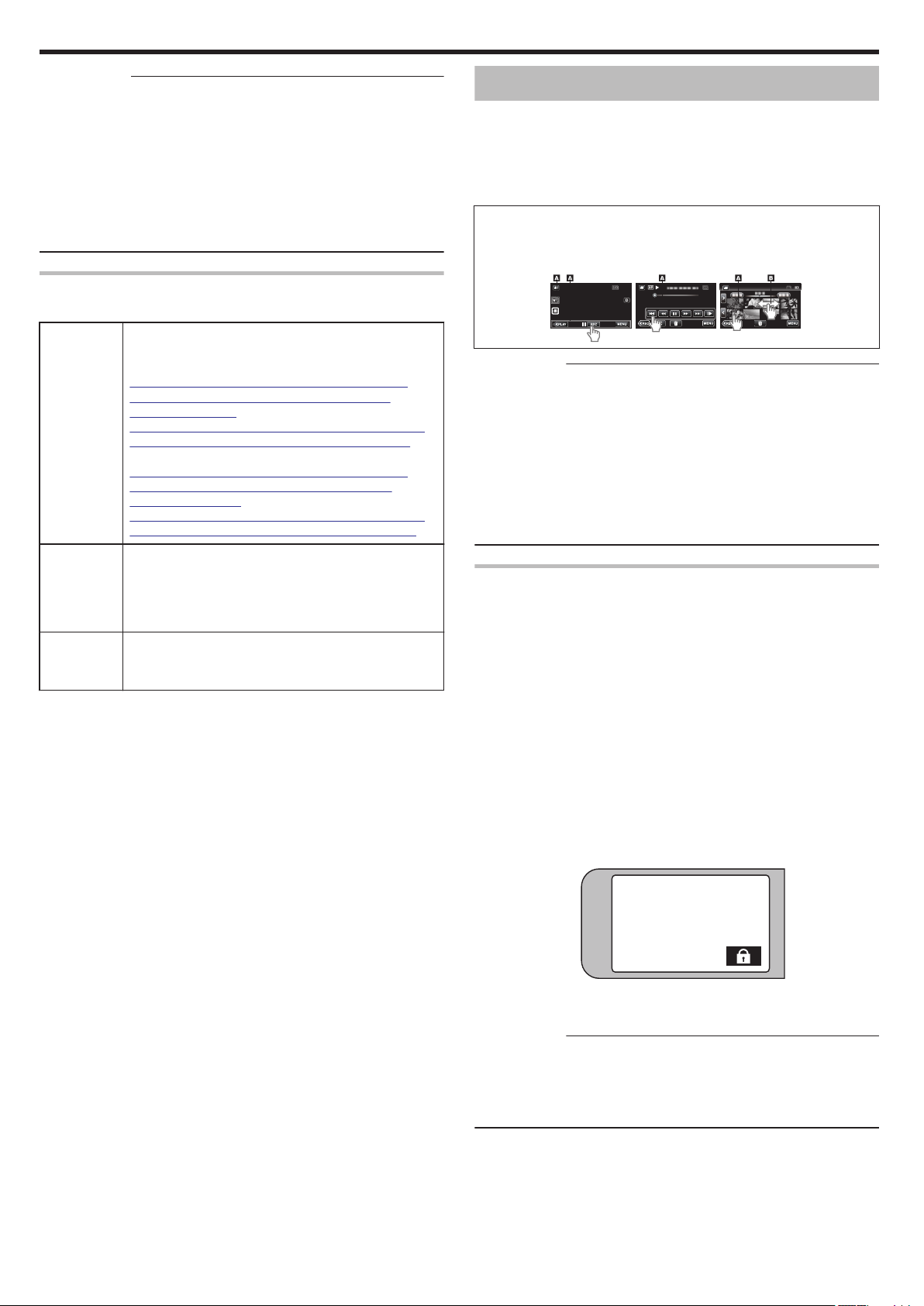
0:01:23 0:12:34
Obrazovka nahrávání Obrazovka přehrávání
Obrazovka s náhledy (zobrazení miniatur)
4
0:01:23 0:12:34
Začínáme
POZNÁMKA :
0
Tento přístroj nemusí pracovat se všemi SD kartami.
0
Nepoužívejte karty mini SD nebo micro SD (ani když je karta vložena do
adaptéru). Může dojít k závadě.
0
Pro záznam videa s funkcí „KVALITA VIDEA“ nastavenou na „UXP“,
doporučujeme použít SDHC/SDXC kartu třídy 6 nebo vyšší.
0
UHS-I SDHC/SDXC karty lze použít stejným způsobem jako standardní
SDHC/SDXC karty.
UHS Speed Class není podporováno.
0
SD kartu
přehrávat a upravovat pouze na tomto přístroji.
použitou pro nahrávání a upravenou pomocí tohoto přístroje lze
Když váš počítač nerozpozná kartu SDXC
Potvrďte a aktualizujte OS vašeho počítače.
Windows 7 Stáhněte a nainstalujte aktualizaci (KB976422) z
Mac OS X
10.4 Tiger /
Mac OS X
10.5
Leopard
Mac OS X
10.6 Snow
Leopard
následující URL adresy.
32-bitová verze
http://www.microsoft.com/downloads/details.aspx?
displaylang=ja&FamilyID=3ee91fc2-a9bc-4ee1aca3-2a9aff5915ea
http://www.microsoft.com/downloads/en/details.aspx?
FamilyID=3ee91fc2-a9bc-4ee1-aca3-2a9aff5915ea
64-bitová verze
http://www.microsoft.com/downloads/details.aspx?
displaylang=ja&FamilyID=73f766dd-7127-4445b860-47084587155f
http://www.microsoft.com/downloads/en/details.aspx?
FamilyID=73f766dd-7127-4445-b860-47084587155f
Není kompatibilní.
Aktualizujte operační systém na verzi 10.6.5 nebo vyšší.
Používání dotykové obrazovky
Součástí LCD monitoru tohoto přístroje je dotykový panel, který Vám
umožňuje ovládání obrazovky dotykem prstu.
V závislosti
tlačítek, náhledy a položky menu (nahrávání/přehrávání/nastavení).
0
Existují dva způsoby ovládání dotykové obrazovky, zejména „klepnout“ a
„přetáhnout“. Zde je několik příkladů.
A Klepněte na příslušné tlačítko (ikonu) nebo náhled (soubor) na
obrazovce a proveďte výběr.
Přetáhněte náhledy na obrazovce a vyhledejte požadovaný soubor.
B
POZNÁMKA :
0
Dotyková obrazovka tohoto přístroje je citlivá na tlak. Když dotyková
obrazovka nereaguje plynule, přitlačte o něco více prstem.
0
Netlačte a nedrhněte příliš velkou silou.
0
Neovládejte dotykovou obrazovku pomocí předmětu s ostrou špičkou.
0
Proveďte „NASTAV. DOTYK. OBR.“, pokud reaktivní oblast displeje
neodpovídá stisknuté oblasti.
„Nastavení dotykové obrazovky“ (A str.
0
Dotykovou obrazovkou nelze přístroj ovládat pod vodou. Chcete-li
zabránit chybám při ovládání, obrazovku uzamkněte.
„Natáčení pod vodou“ (A
Uzamknutí obrazovky (při natáčení pod vodou)
Abyste zabránili poruchám ovládání na dotykové obrazovce v důsledku tlaku
vody, obrazovku před použitím přístroje pod vodou uzamkněte.
0
Jakmile dojde k uzamčení obrazovky, je ovládání pomocí dotykové
obrazovky s výjimkou L zablokováno.
0
Tlačítko START/STOP (záznam) a páčku zoomu lze používat, i když je
obrazovka uzamčena.
0
Můžete tuto funkci nastavit jak pro video režim, tak pro režim statických
snímků.
0
Pokud byl nastaven „ZÁMEK OBRAZOVKY“, potrvá po zavření LCD
monitoru déle, než se přístroj vypne.
o
A
B
C
D
0
Na obrazovce se zobrazí ikona L
na příslušném režimu se na obrazovce zobrazí ikona provozních
.
11)
str. 33)
Nastavení „ZÁMEK OBRAZOVKY“
Zkontrolujte, zda se přístroj nachází v režimu natáčení.
Klepněte na „MENU“.
Klepněte na „NASTAVENÍ ZÁZNAMU“.
Klepněte na „ZÁMEK OBRAZOVKY“.
.
10
.
o
Zrušení „ZÁMEK OBRAZOVKY“
Klepněte na tlačítko L.
POZNÁMKA :
0
0
je
Jakmile
používat pouze tlačítko L.
„ZÁMEK OBRAZOVKY“ nelze nastavit v následujících případech:
- během natáčení
- při nastavení „INTERVAL. NAHRÁVÁNÍ“ či „ZÁZNAM DATA/ČASU“
„ZÁMEK OBRAZOVKY“ nastaveno, lze na dotykové obrazovce
Page 11
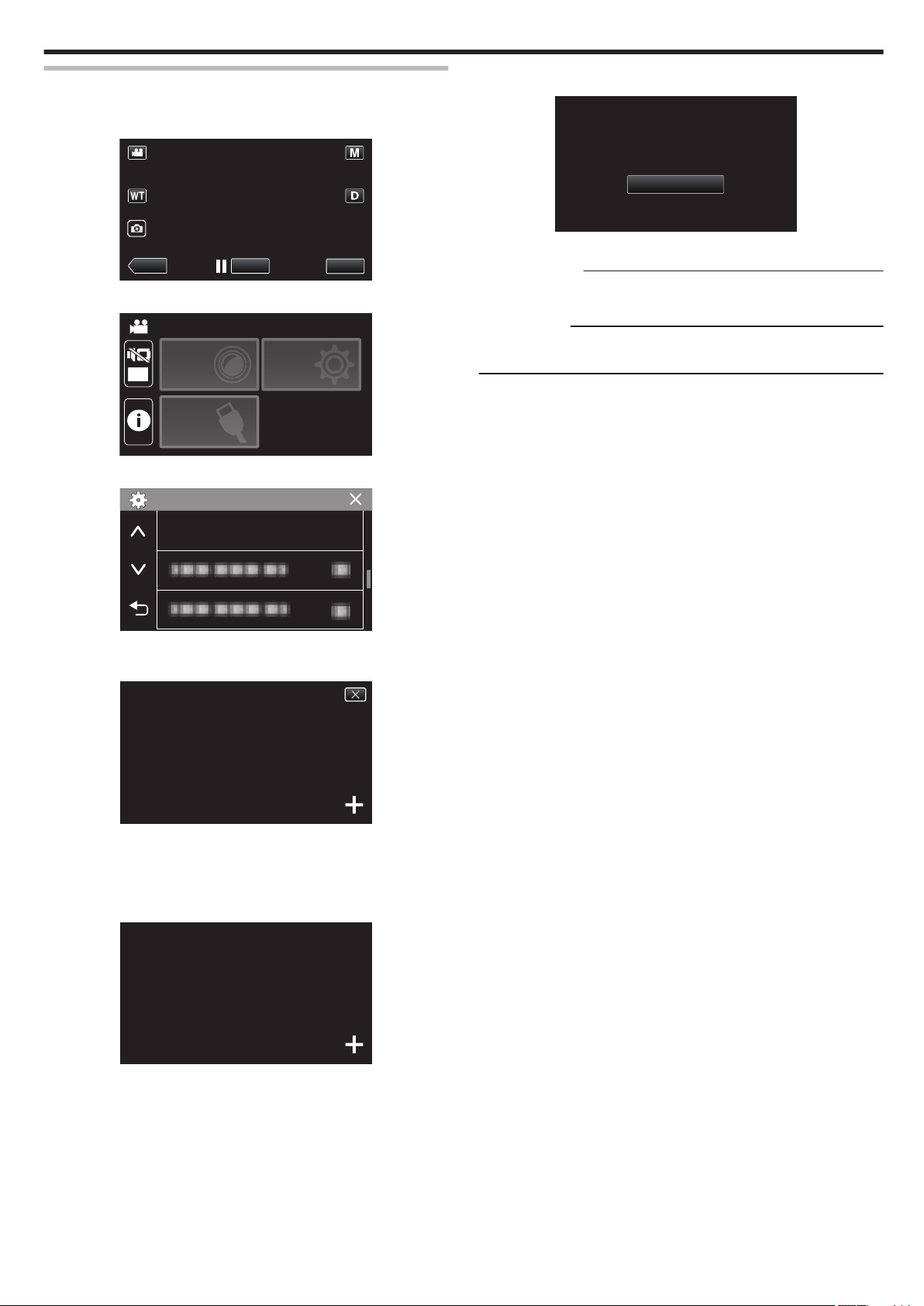
REC
≪PLAY
MENU
OFF
HLAVNÍ NABÍDKA
NASTAVENÍ
NASTAVENÍ
ZÁZNAMU
NASTAVENÍ
PŘIPOJENÍ
NASTAV. DOTYK. OBR.
NASTAVENÍ
1/3
STISKNĚTE ZNAK +
1/3
ZNAK +
STISKNĚTE ZNOVU
OVĚŘTE NASTAVENÍ
NASTAVENÍ DOKONČENO
OK
DOKONČENO
Začínáme
Nastavení dotykové obrazovky
Upravte stupeň odezvy dotykové obrazovky při dotyku.
1
Klepněte na „MENU“.
.
2
Klepněte na „NASTAVENÍ“.
.
3
Klepněte na „NASTAV. DOTYK. OBR.“.
6
Klepněte na „OK“.
.
0
Nastavení je u konce a dojde k návratu na obrazovku s menu.
UPOZORNĚNÍ :
0
Během nastavení
dotykové obrazovky neklepejte na oblasti mimo znak „+
“ (kroky 4 - 5). Mohlo by dojít k poruše dotykové obrazovky.
POZNÁMKA :
0
Nastavte pomocí lehkého klepnutí rohem SD karty apod.
0
Netlačte předmětem s ostrým hrotem nebo nemačkejte příliš silně.
.
0
Zobrazí se obrazovka pro nastavení dotykové obrazovky.
4
Klepněte na „+“. (celkem 3-krát)
.
0
Klepejte dále na „+“. S každým klepnutím se úroveň změní.
0
Pokud klepnete
na oblast mimo znak „+“, může dojít k chybě. Vždy je
nutno klepnout na značku „+“.
5
Klepněte znovu na „+“ pro potvrzení nastavených úrovní. (celkem 3krát)
.
0
Klepejte dále na „+“. S každým klepnutím se úroveň změní.
11
Page 12
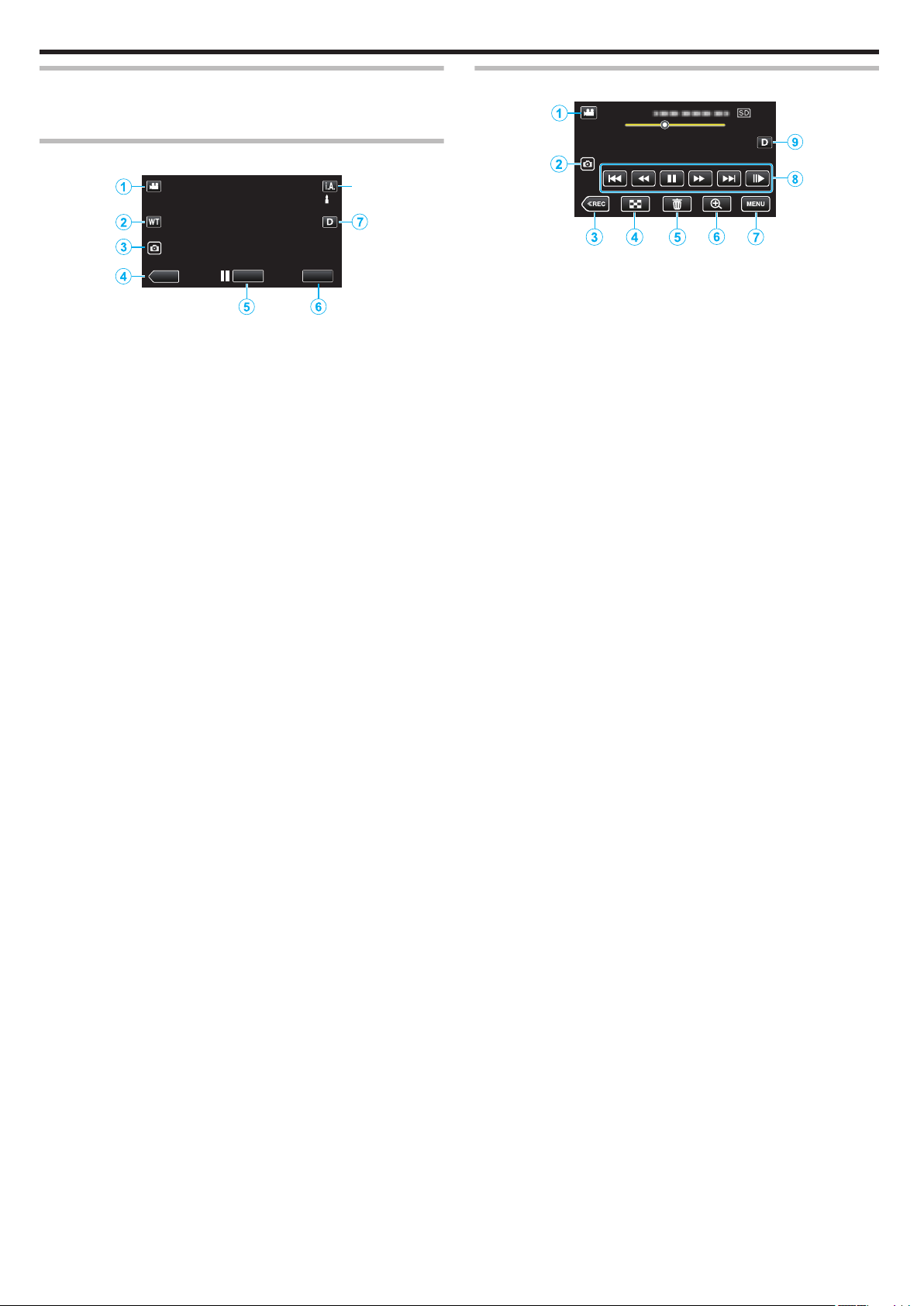
MENU
REC
≪PLAY
8
00:01:23 00:12:34
Začínáme
Názvy tlačítek a funkcí na LCD monitoru
Následující obrazovky se zobrazují během režimu A videa a režimu B
statických snímků.
Obrazovka nahrávání (video/statický snímek)
.
1
Tlačítko režimu A/B (video/statický snímek)
0
Přepíná mezi režimy A videa a B statických snímků.
2
Tlačítko Zoom
„Transfokace“ (A str. 26)
3
Tlačítko zaznamenání statického snímku
0
Pořizuje statické snímky během záznamu videa.
„Pořizování statických snímků během záznamu videa“ (A str. 23
4
Tlačítko režimu přehrávání
0
Přepne do režimu přehrávání.
5
Tlačítko Spuštění/zastavení záznamu
0
6: Tlačítko zahájení záznamu videa
0
7: Tlačítko ukončení záznamu videa
6
Tlačítko menu
„Ovládání menu“ (A str. 84)
7
Tlačítko zobrazení
Přepíná displej mezi plným (m) a jednoduchým (n) při každém klepnutí
na tlačítko.
0
Jednoduchý displej: některé displeje zmizí automaticky, když nejsou
na obrazovce prováděny úkony ovládání.
0
Plný displej: zobrazuje všechno. Tlačítko displeje se mění z n na
m.
0
Při vypnutí napájení se nastavení displeje vrátí na hodnotu
jednoduchý displej (n).
8
Tlačítko režimu nahrávání
Přepíná režim natáčení mezi nastaveními (P Inteligentní Auto/H
Manuální).
Obrazovka přehrávání (video)
.
0
případě,
V
na LCD monitoru automaticky zmizí. Klepněte na obrazovku pro opětovné
zobrazení provozních tlačítek.
1
2
3
)
4
5
6
7
8
9
že tento přístroj není po určitou dobu používán, ovládací tlačítka
Tlačítko režimu A/B (video/statický snímek)
0
Přepíná mezi režimy A videa a B statických snímků.
Tlačítko zachycení scény z videa
0
Zobrazuje se, zatímco je přehrávání videa pozastaveno.
0
Uloží jednu scénu z přehrávaného videa jako statický snímek.
Tlačítko režimu nahrávání
0
Přepne do režimu nahrávání.
Tlačítko obrazovky s náhledy (zobrazení miniatur)
0
Provede návrat na obrazovku s náhledy (zobrazení miniatur).
„Provozní tlačítka pro přehrávání videa“ (A str. 50)
Tlačítko vymazání
„Smazání aktuálně zobrazeného souboru“ (A str. 62)
Tlačítko zvětšení přehrávání
0
Zvětší přehrávané video.
„Během přehrávání videa“ (A str. 50
Tlačítko menu
„Ovládání menu“ (A str. 84)
Provozní tlačítka
„Provozní tlačítka pro přehrávání videa“ (A str. 50)
Tlačítko zobrazení
Přepíná displej mezi plným (m) a jednoduchým (n) při každém klepnutí
na tlačítko.
0
Jednoduchý displej: některé displeje zmizí automaticky, když nejsou
na obrazovce prováděny úkony ovládání.
0
Plný displej: zobrazuje všechno. Tlačítko displeje se mění z n na
m.
0
Při vypnutí napájení se nastavení displeje vrátí na hodnotu
jednoduchý displej (n).
)
12
Page 13
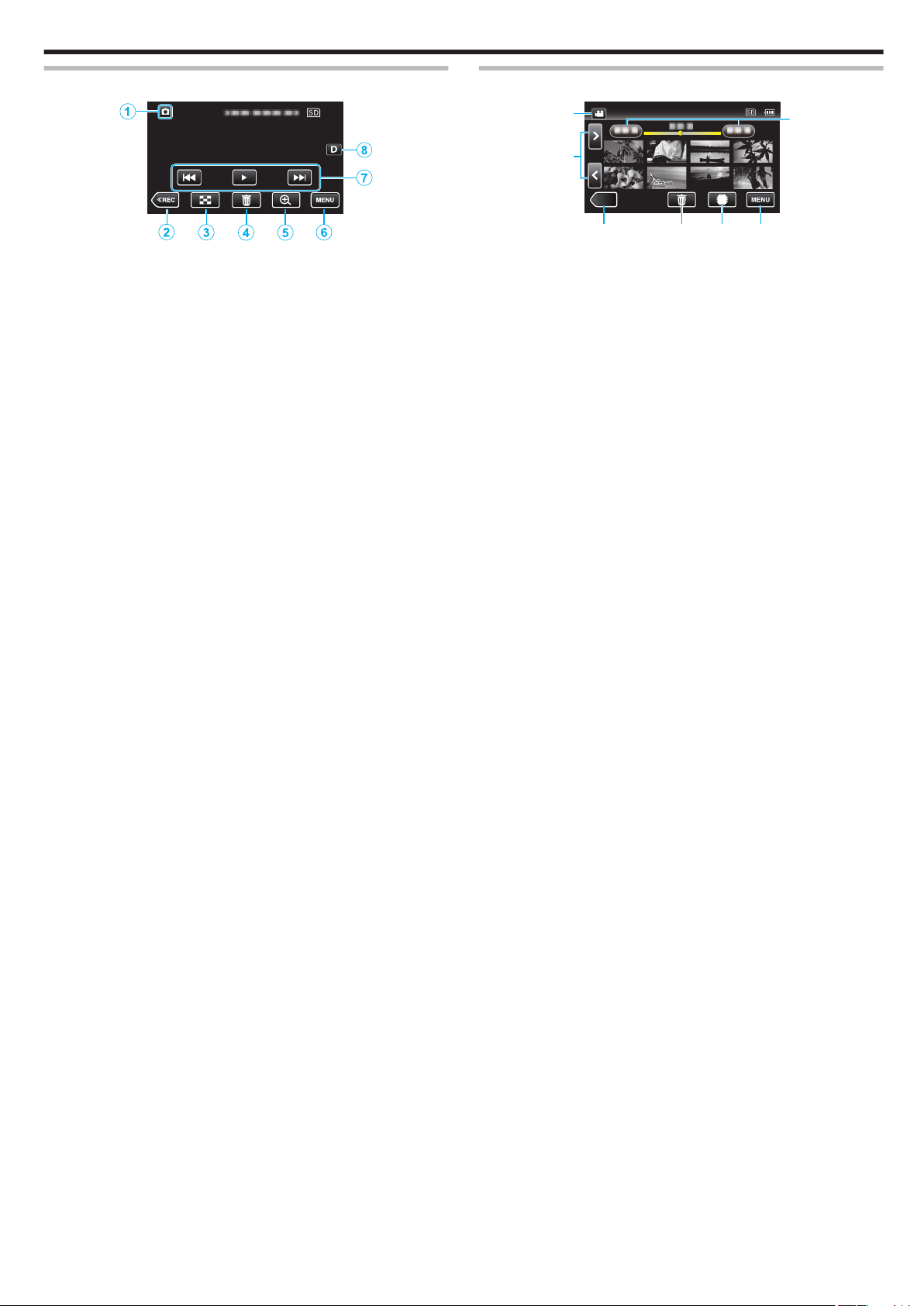
≪REC
3 4 5 6
1
2
7
Začínáme
Obrazovka přehrávání (statické snímky)
.
0
V případě,
na LCD monitoru automaticky zmizí. Klepněte na obrazovku pro opětovné
zobrazení provozních tlačítek.
1
2
3
4
5
6
7
8
že tento přístroj není po určitou dobu používán, ovládací tlačítka
Tlačítko režimu A/B (video/statický snímek)
0
Přepíná mezi režimy A videa a B statických snímků.
Tlačítko režimu nahrávání
0
Přepne do režimu nahrávání.
Tlačítko obrazovky s náhledy (zobrazení miniatur)
0
Provede návrat na obrazovku s náhledy (zobrazení miniatur).
„Provozní tlačítka pro přehrávání statických snímků“ (A str. 57
Tlačítko vymazání
„Smazání aktuálně zobrazeného souboru“ (A str. 62)
Tlačítko zvětšení přehrávání
0
Zvětší přehrávaný statický snímek.
„Přehrávání statických snímků“ (A str. 57)
Tlačítko menu
„Ovládání menu“ (A str. 84)
Provozní tlačítka
„Provozní tlačítka pro přehrávání statických snímků“ (A str. 57)
Tlačítko zobrazení
Přepíná displej mezi plným (m) a jednoduchým (n) při každém klepnutí
na tlačítko.
0
Jednoduchý displej: některé displeje zmizí automaticky, když nejsou
na obrazovce prováděny úkony ovládání.
0
Plný displej: zobrazuje všechno. Tlačítko displeje se mění z n na
m.
0
Při vypnutí napájení se nastavení displeje vrátí na hodnotu
jednoduchý displej (n).
)
Zobrazení obrazovky s náhledy (zobrazení miniatur)
.
1
Tlačítko režimu A/B (video/statický snímek)
0
Přepíná mezi režimy A videa a B statických snímků.
2
Tlačítko pro stránku dopředu/dozadu
„Provozní tlačítka pro přehrávání videa“ (A str. 50)
„Provozní tlačítka pro přehrávání statických snímků“ (A str. 57
3
Tlačítko režimu nahrávání
0
Přepne do režimu nahrávání.
4
Tlačítko vymazání
„Smazání zvolených souborů“ (A str. 62)
„Smazání aktuálně zobrazeného souboru“ (A str. 62)
5
Tlačítko přehrávání médií
0
Přepíná mezi SD kartou a vestavěnou pamětí.
6
Tlačítko menu
„Ovládání menu“ (A str. 84)
7
Tlačítko data
„Provozní tlačítka pro přehrávání videa“ (A str. 50)
„Provozní tlačítka pro přehrávání statických snímků“ (A str. 57)
)
13
Page 14
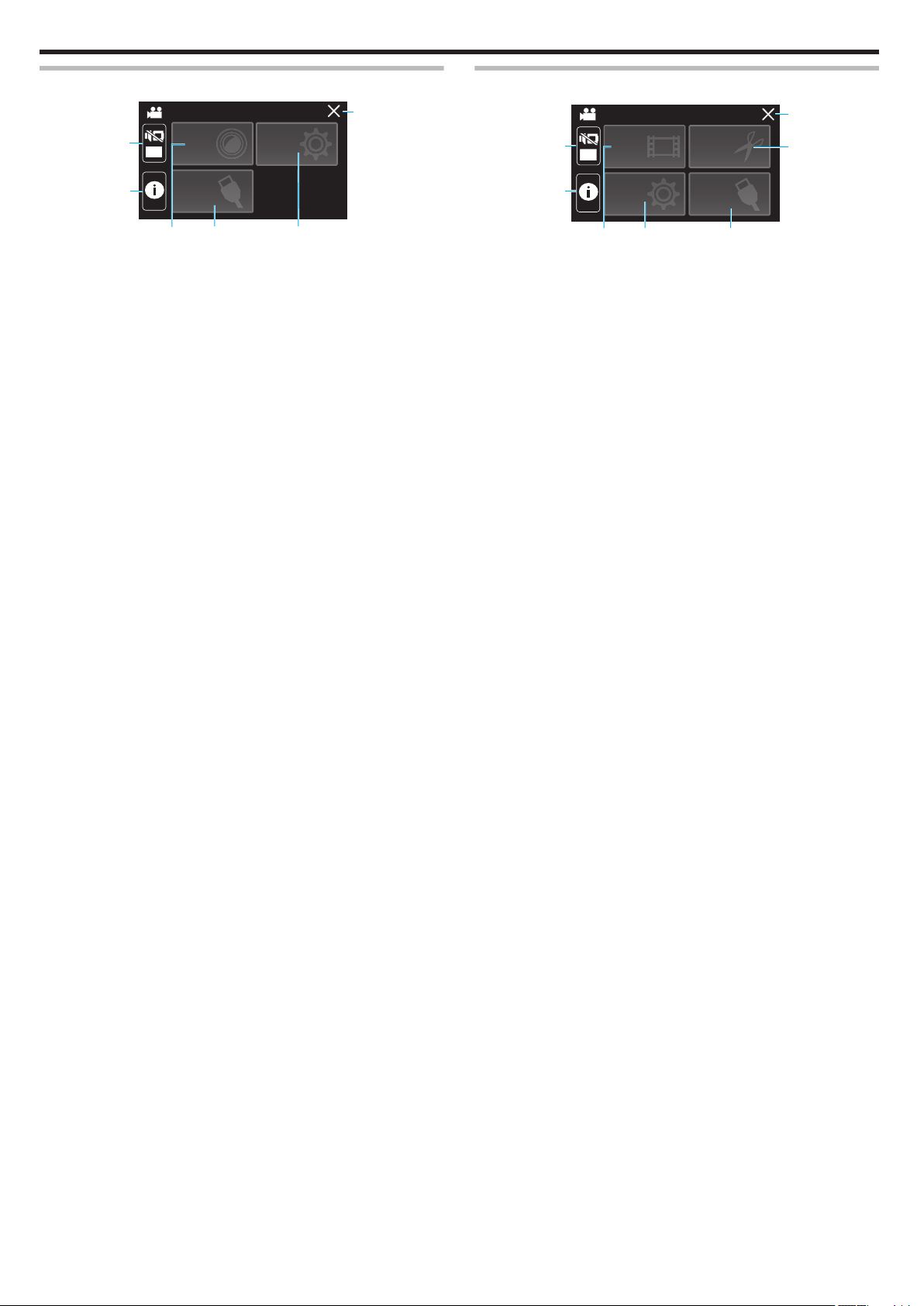
OFF
HLAVNÍ NABÍDKA
NASTAVENÍ
NASTAVENÍ
ZÁZNAMU
NASTAVENÍ
PŘIPOJENÍ
1
2
34 5
6
OFF
HLAVNÍ NABÍDKA
PŘEHRÁVÁNÍ
NASTAVENÍ
UPRAVIT
PŘIPOJENÍ
NASTAVENÍ
NASTAVENÍ
1
2
3
6
7
45
Začínáme
Obrazovka menu (režim záznamu)
.
1
Tlačítko TICHÝ
„Použití tichého režimu“ (A str. 22
2
Tlačítko INFO.
„Kontrola zbývajícího času záznamu“ (A str. 47)
3
Menu NASTAVENÍ ZÁZNAMU
„NASTAVENÍ ZÁZNAMU Menu (video)“ (A str. 85)
„NASTAVENÍ ZÁZNAMU Menu (statický snímek)“ (A str. 90)
4
Menu NASTAVENÍ PŘÍPOJENÍ
„NASTAVENÍ PŘÍPOJENÍ (video/statický snímek)“ (A str. 99)
5
Menu NASTAVENÍ
„NASTAVENÍ (video/statický snímek)“ (A str. 96)
6
Tlačítko uzavření
Ukončete menu.
)
Obrazovka menu (režim přehrávání)
.
1
Tlačítko TICHÝ
22
„Použití tichého režimu“ (A str.
2
Tlačítko INFO. (zobrazuje se pouze po přehrání)
„Ověření data záznamu a dalších informací“ (A str. 52)
3
Menu NASTAVENÍ PŘEHRÁVÁNÍ
„NASTAVENÍ PŘEHRÁVÁNÍ Menu (video)“ (A str. 92)
„NASTAVENÍ PŘEHRÁVÁNÍ Menu (statický snímek)“ (A str. 94)
4
Menu NASTAVENÍ
„NASTAVENÍ (video/statický snímek)“ (A str. 96)
5
Menu NASTAVENÍ PŘÍPOJENÍ
„NASTAVENÍ PŘÍPOJENÍ (video/statický snímek)“ (A str. 99)
6
Menu UPRAVIT
„UPRAVIT Menu (video)“ (A str. 93)
„UPRAVIT Menu (statický snímek)“ (A str. 95)
7
Tlačítko uzavření
Ukončete menu.
)
14
Page 15
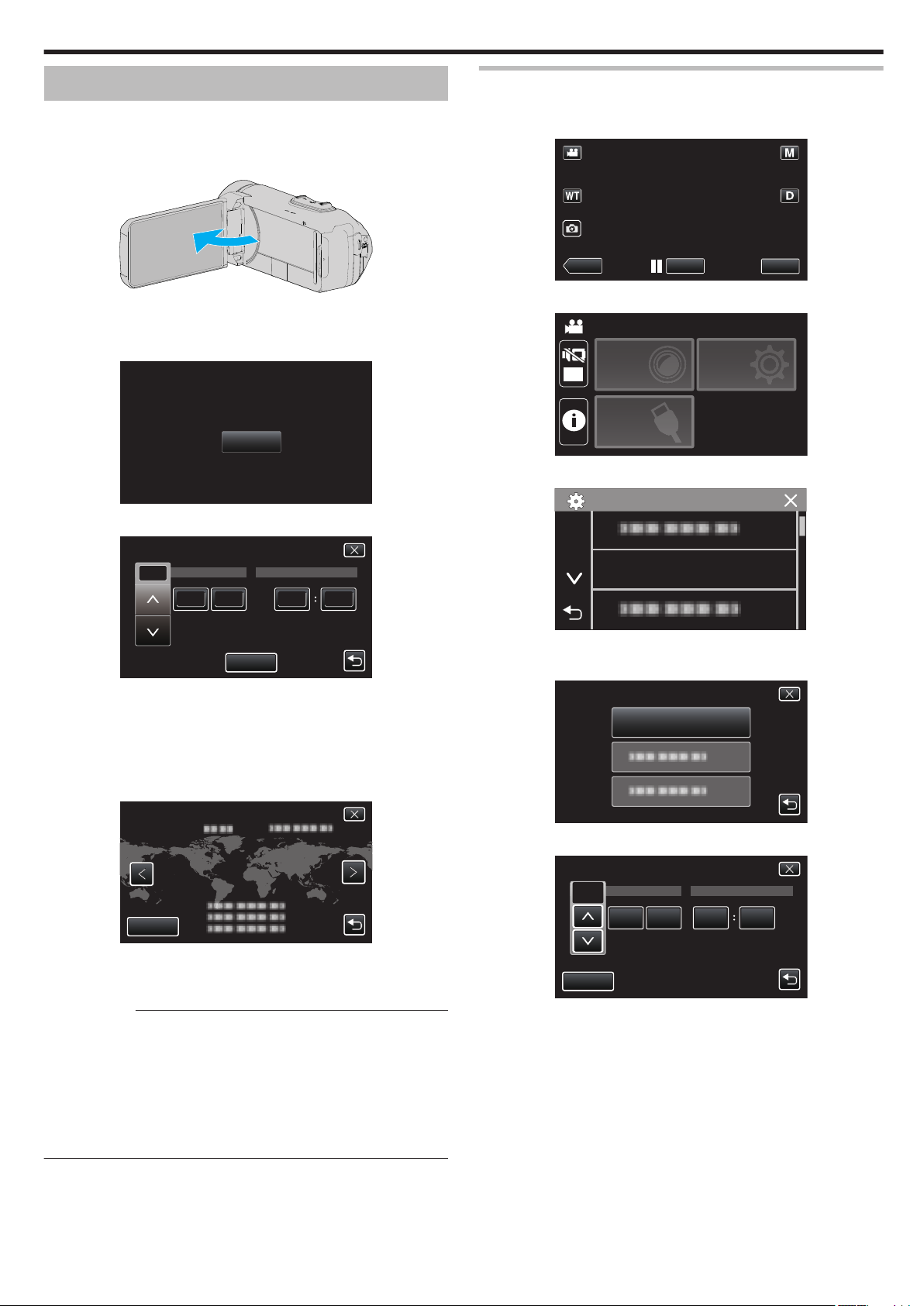
OK
NASTAV DATUM/ČAS!
201912 10 00
AM
ČASDATUM
ULOŽIT
NAST. DATA A ČASU
24
GMT
ULOŽIT
DATUM A ČAS/OBLAST
REC
≪PLAY
MENU
OFF
HLAVNÍ NABÍDKA
NASTAVENÍ
NASTAVENÍ
ZÁZNAMU
NASTAVENÍ
PŘIPOJENÍ
NASTAVENÍ
DATUM A ČAS
NAST. DATA A ČASU
DATUM A ČAS
AM
201912 10 00
24
ČAS
DATUM
NAST. DATA A ČASU
NAST.
Začínáme
Nastavení hodin
Když zapnete
se „NASTAV DATUM/ČAS!“.
Před záznamem nastavte hodiny.
1
Otevřete LCD monitor.
0
0
2
Klepněte na „OK“, když se zobrazuje „NASTAV DATUM/ČAS!“.
3
Nastavte datum a čas.
tento přístroj poprvé nebo po delší době nepoužívání, zobrazí
.
Přístroj se zapne.
Zavřením LCD monitoru se přístroj vypne.
.
Opětovné nastavení hodin
Hodiny nastavíte zvolením položky „DATUM A ČAS“ v menu.
1
Klepněte na „MENU“.
.
2
Klepněte na „NASTAVENÍ“.
.
3
Klepněte na „DATUM A ČAS“.
.
0
Když klepnete na den, měsíc, rok, hodinu nebo minutu, zobrazí se
„3“ a „2“.
0
Klepněte na 3 nebo 2 pro nastavení roku, měsíce, dne, hodiny a
minut.
4
Po nastavení data a času klepněte na „ULOŽIT“.
5
Zvolte region, ve kterém bydlíte, a klepněte na „ULOŽIT“.
.
0
Zobrazí
časový rozdíl mezi zvoleným městem a GMT (Greenwich
se
Mean Time).
0
Klepnutím na 0 nebo 1 můžete zvolit jméno města.
POZNÁMKA :
0
Hodiny lze kdykoliv poté nastavit znovu.
„Opětovné nastavení hodin“ (A str. 15)
0
Pokud používáte tomuto přístroji v zahraničí, můžete jí nastavit pro účely
záznamu na místní čas.
„Nastavení hodin na lokální čas při cestách do zahraničí“ (A str. 18)
0
K resetu
přístroj poprvé zapnete, zobrazí se nápis „NASTAVIT DATUM/ČAS!“. Po
nabití baterie hodiny znovu nastavte.
hodin dojde zhruba jeden měsíc po vybití baterie. Když poté tento
.
0
Klepnutím na 3 nebo 2 posunete obrazovku.
4
Klepněte na „NAST. HODIN“.
.
5
Nastavte datum a čas.
.
0
Když klepnete na den, měsíc, rok, hodinu nebo minutu, zobrazí se
„3“ a „2“.
0
Klepněte na 3 nebo 2 pro nastavení roku, měsíce, dne, hodiny a
minut.
6
Po nastavení data a času klepněte na „NAST.“.
15
Page 16
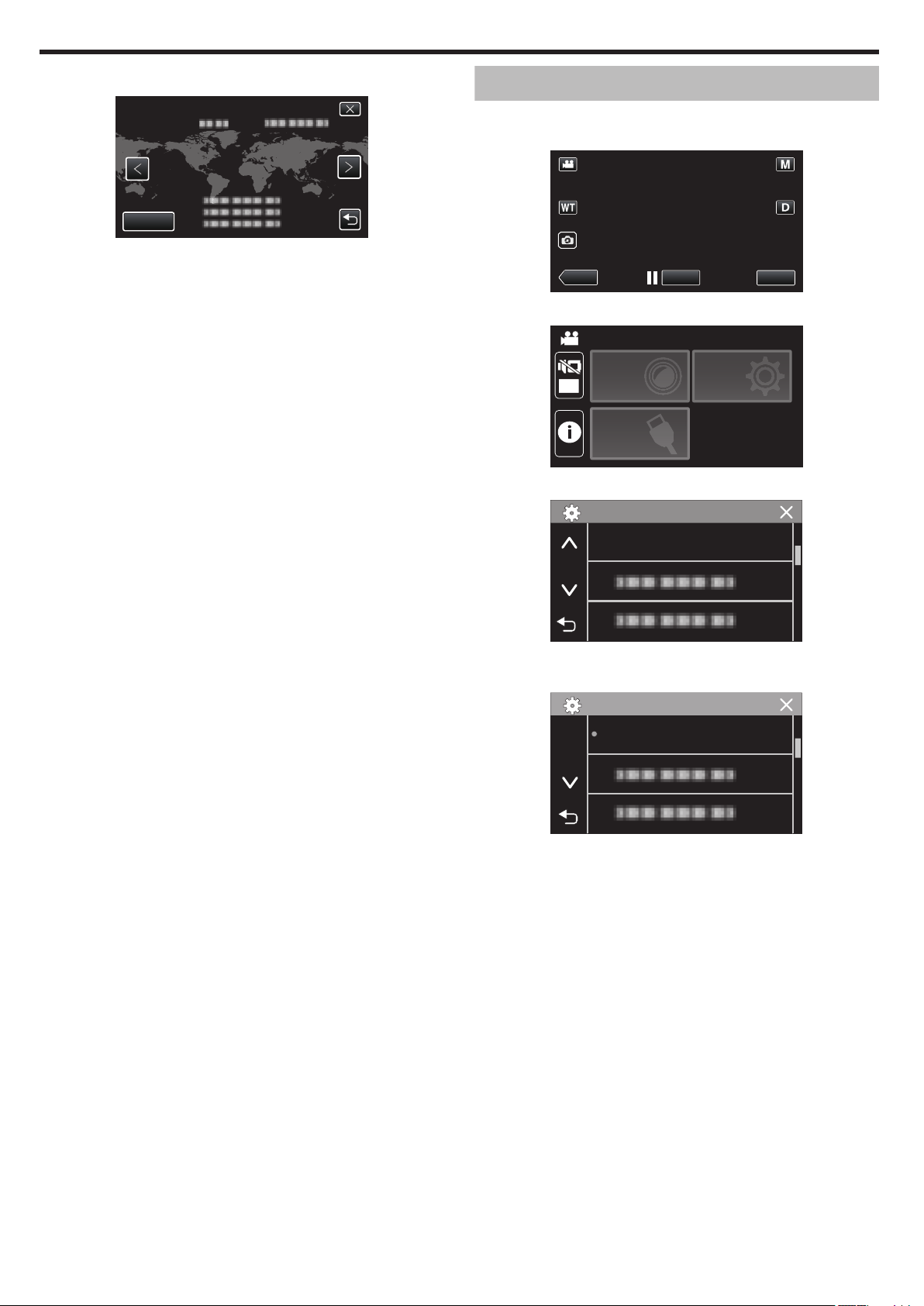
GMT
ULOŽIT
DATUM A ČAS/OBLAST
REC
≪PLAY
MENU
OFF
HLAVNÍ NABÍDKA
NASTAVENÍ
NASTAVENÍ
ZÁZNAMU
NASTAVENÍ
PŘIPOJENÍ
NASTAVENÍ
LANGUAGE
LANGUAGE
ENGLISH
Začínáme
7
Zvolte region, ve kterém bydlíte, a klepněte na „ULOŽIT“.
.
0
Zobrazí se
Mean Time).
0
Klepnutím na 0 nebo 1 můžete zvolit jméno města.
časový rozdíl mezi zvoleným městem a GMT (Greenwich
Změna jazyka zobrazení
Jazyk zobrazení lze změnit.
1
Klepněte na „MENU“.
.
2
Klepněte na „NASTAVENÍ“.
.
3
Klepněte na „LANGUAGE“.
.
0
Klepnutím na 3 nebo 2 posunete obrazovku.
4
Klepněte na požadovaný jazyk.
.
0
Klepnutím na 3 nebo 2 posunete obrazovku.
16
Page 17
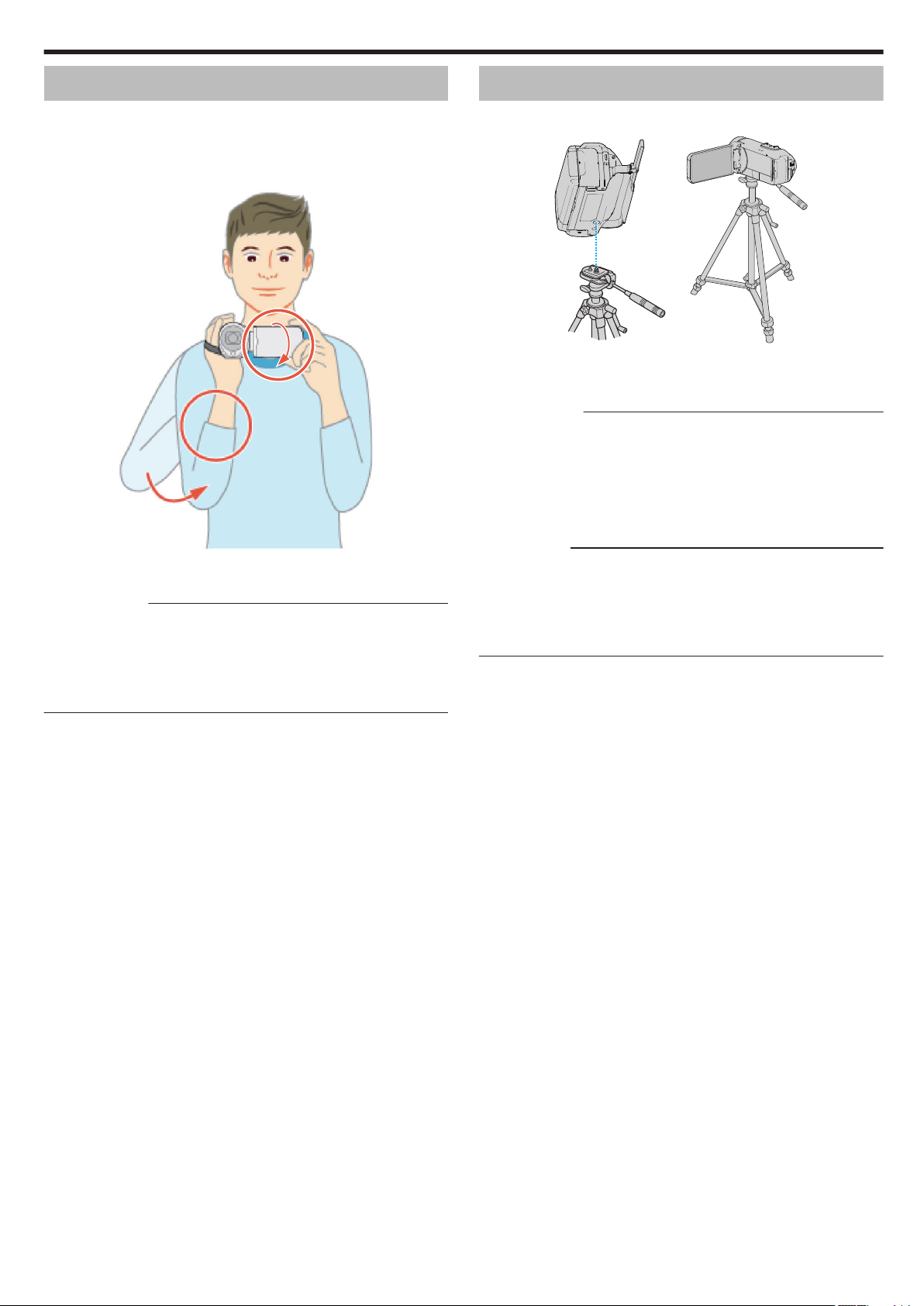
Začínáme
Držení tohoto přístroje
Při držení tomuto přístroji držte své lokty u těla, abyste zamezili otřesům
kamery.
.
0
LCD monitor
LCD monitoru levou rukou pomáhá stabilizovat kameru při záznamu.
UPOZORNĚNÍ :
0
Fotograf by měl během snímání věnovat pozornost svému okolí a ujistit
se, že mu/jí v žádném případě nehrozí nebezpečí pádu nebo srážky s
jinými osobami nebo vozidlem.
0
Dávejte si pozor, abyste tomuto přístroji při přenášení neupustili.
0
Pokud tomuto
pozornost.
držte levou rukou a upravte jeho úhel podle potřeby. Držení
přístroji používají děti, měli by jim dospělí věnovat zvýšenou
Instalace stativu
Tento přístroj lze upevnit na stativ (nebo monopod). To je užitečné pro
záznam z neměnné pozice a pro eliminaci otřesů kamery.
.
0
Abyste zabránili případnému pádu této přístroji, zkontrolujte před její
montáží šrouby stativu a závity na přístroji, a při upevňování dotáhněte
šrouby pevně.
UPOZORNĚNÍ :
0
Přečtěte si manuál s instrukcemi k použitému stativu a ujistěte se, že
bezpečně
by mohlo dojít při pádu tomuto přístroji.
0
V podmínkách silného větru a při umístění na nestabilním místě hrozí
stativu riziko převržení a pádu.
0
Zkontrolujte prosím předem, zda je použití stativu povoleno, protože v
závislosti na místě fotografování může být jeho použití zakázáno.
POZNÁMKA :
0
Použití stativu se doporučuje při pořizování záznamu za situací, kdy jsou
záběry
nebo při použití maximálního přiblížení).
0
Pokud při záznamu používáte stativ, nastavte stabilizátor obrazu na b
(VYPNUTO).
„Eliminace otřesů kamery“ (A str. 39)
pevně stojí. Zabráníte tak zraněním a poškozením, ke kterým
a
náchylnější
k otřesům kamery (jako například na tmavých místech
17
Page 18
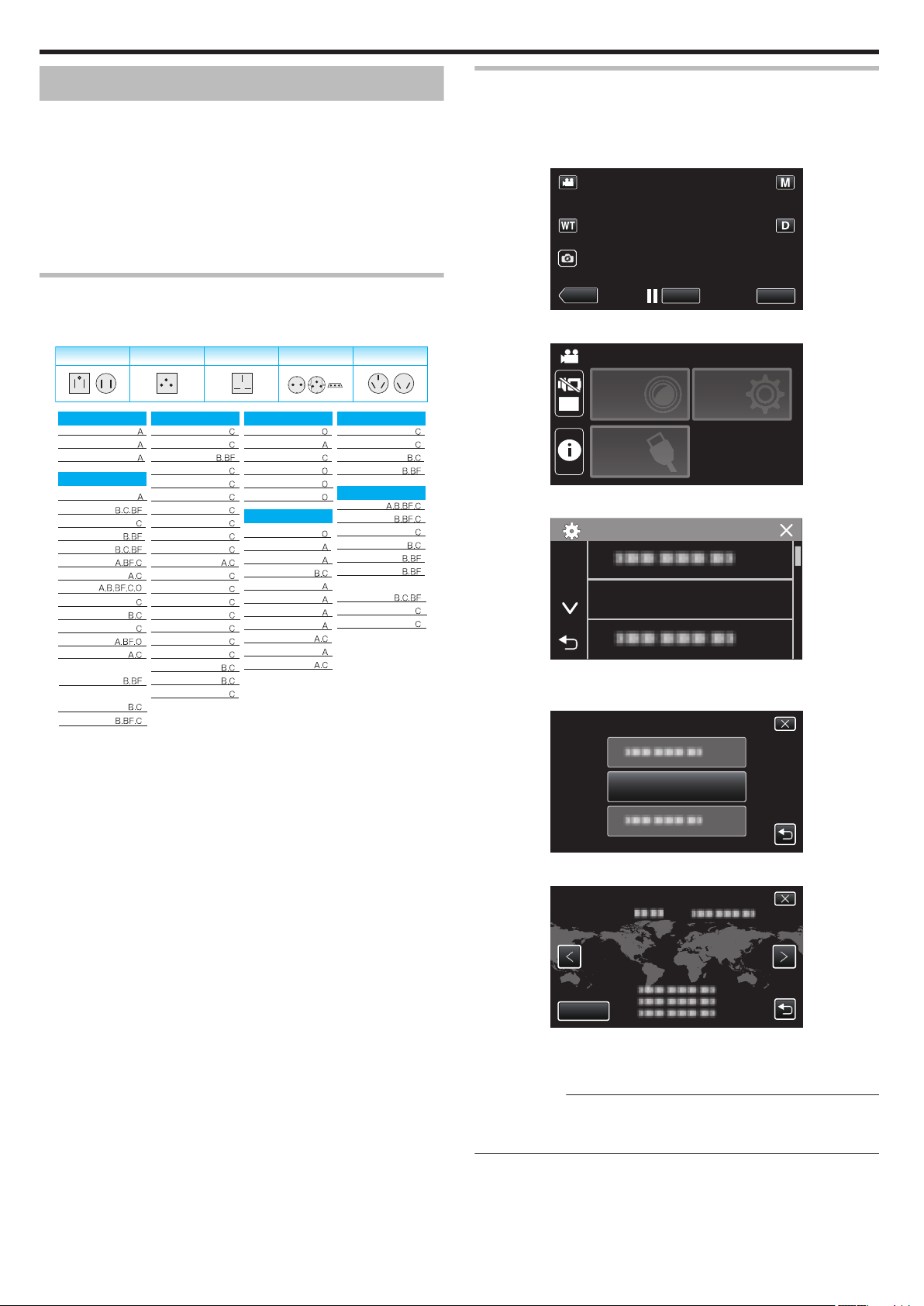
ABBFCO
Maroko
Mosambik
Jihoafrická republika
Tanzánie
Zambie
Keňa
Guinea
Egypt
Alžírsko
Afrika
Jordánsko
Kuvajt
Írán
Izrael
Střední východ
Peru
Venezuela
Brazílie
Portoriko
Bahamy
Panama
Haiti
Chile
Jamajka
Kolumbie
Argentina
Latinská Amerika
Fidži
Nový Zéland
Ton g a
Tahiti
Guam
Austrálie
Oceánie
Rumunsko
Portugalsko
Polsko
Belgie
Francie
Finsko
Maďarsko
Norsko
Německo
Dánsko
Španělsko
Švédsko
Švýcarsko
Řecko
Kanárské ostrovy
Nizozemí
Rakousko
Itálie
Spojené království
Irsko
Island
Evropa
Malajsie
Macao - zvláštní
správní oblast ČLR
Hong Kong - zvláštní
správní oblast ČLR
Vietnam
Filipíny
Bangladéš
Pákistán
Nepál
Čína
Jižní Korea
Thajsko
Srí Lanka
Singapur
Indonésie
Indie
Asie
Mexiko
USA
Severní Amerika
Kanada
Japonsko
REC
≪PLAY
MENU
OFF
HLAVNÍ NABÍDKA
NASTAVENÍ
NASTAVENÍ
ZÁZNAMU
NASTAVENÍ
PŘIPOJENÍ
NASTAVENÍ
DATUM A ČAS
NAST. OBLAST
DATUM A ČAS
GMT
ULOŽIT
NAST. OBLAST
Začínáme
Použití tohoto přístroje v zahraničí
Tvar elektrické zásuvky se liší v jednotlivých státech a regionech.
Pro nabití baterie budete potřebovat zásuvkový adaptér, který odpovídá
tvaru zásuvky.
„Nabíjení baterie v zahraničí“ (A str. 18)
Upravte datum a čas podle vaší destinace zvolením „NAST. OBLAST“ v
menu „DATUM A ČAS“.
„Nastavení hodin na lokální čas při cestách do zahraničí“ (A str. 18)
Pokud zvolíte „ZAPNUTO“ pro položku „NAST. LETNÍ ČAS“ v menu
„DATUM A ČAS“, čas se posune o jednu hodinu napřed.
„Nastavení letního času“ (
Nabíjení baterie v zahraničí
Tvar elektrické zásuvky se liší v jednotlivých státech a regionech.
Pro nabití baterie budete potřebovat zásuvkový adaptér, který odpovídá
tvaru zásuvky.
A str. 19)
Nastavení hodin na lokální čas při cestách do zahraničí
Upravte datum a čas podle vaší destinace zvolením „NAST. OBLAST“ v
menu „DATUM A ČAS“.
Po návratu z vaší cesty obnovte regionální nastavení.
1
Klepněte na „MENU“.
.
2
Klepněte na „NASTAVENÍ“.
.
3
Klepněte na „DATUM A ČAS“.
.
18
.
0
Klepnutím na 3 nebo 2 posunete obrazovku.
4
Klepněte na „NAST. OBLAST“.
.
5
Zvolte oblast, která je cílem vaší cesty, a klepněte na „ULOŽIT“.
.
0
Zobrazí
časový rozdíl mezi zvoleným městem a GMT (Greenwich
se
Mean Time).
0
Klepnutím na 0 nebo 1 můžete zvolit jméno města.
POZNÁMKA :
0
Nastavení „NAST. OBLAST“ změní čas podle časové zóny dané oblasti.
Po návratu do vaší země znovu zvolte výchozí region pro obnovení
původního nastavení hodin.
Page 19
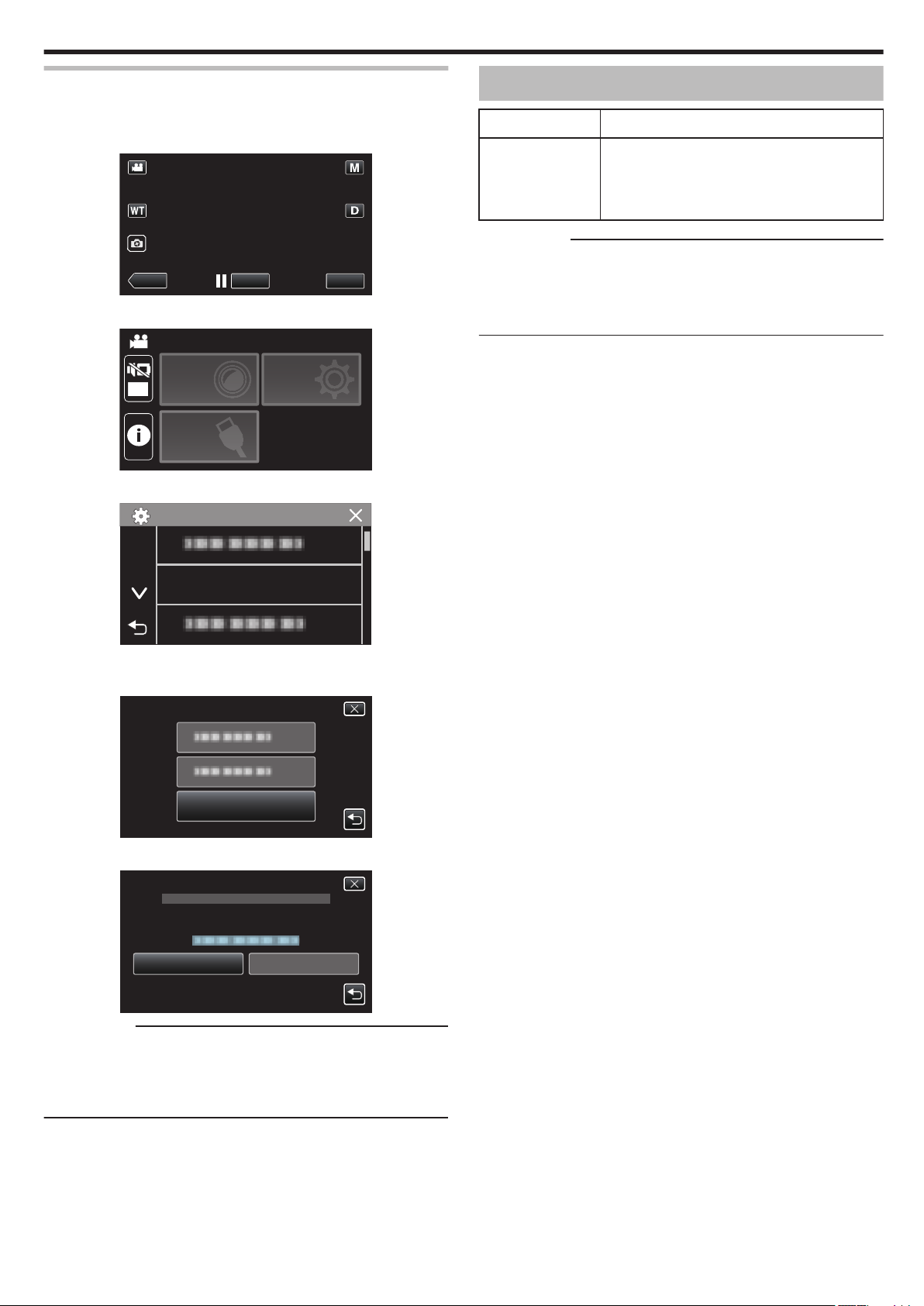
REC
≪PLAY
MENU
OFF
HLAVNÍ NABÍDKA
NASTAVENÍ
NASTAVENÍ
ZÁZNAMU
NASTAVENÍ
PŘIPOJENÍ
NASTAVENÍ
DATUM A ČAS
NAST. LETNÍ ČAS
DATUM A ČAS
VYPNUTOZAPNUTO
VYPNUTO
AKTUÁLNÍ NASTAVENÍ:
ČAS ÚSPORY VE DNE (DST)
NAST. LETNÍ ČAS
Začínáme
Nastavení letního času
Pokud zvolíte „ZAPNUTO“ pro položku „NAST. LETNÍ ČAS“ v menu
„DATUM A ČAS“, čas se posune o jednu hodinu napřed.
1
Klepněte na „MENU“.
.
2
Klepněte na „NASTAVENÍ“.
.
3
Klepněte na „DATUM A ČAS“.
Volitelné příslušenství
Název výrobku Popis
Kabel HDMI Mini
0
VX-HD310
0
VX-HD315
POZNÁMKA :
0
Výše uvedená
zemích.
0
Více informací získáte v katalogu.
0
Více informací o dodaných příslušenstvích viz „Kontrola příslušenství“.
„Kontrola příslušenství“ (A str. 3)
0
připojení
Při
k televizoru umožňuje sledování ve
vysoké obrazové kvalitě.
0
Přenáší video, audio a ovládací signály mezi
zařízeními.
volitelná příslušenství nemusí být podporována v některých
.
0
Klepnutím na 3 nebo 2 posunete obrazovku.
4
Klepněte na „NAST. LETNÍ ČAS“.
.
5
Klepněte na „ZAPNUTO“.
.
POZNÁMKA :
0
Co je to letní čas?
Letní
pevně stanoveného časového období v roce.
Používá se především v celé Evropě a Spojených státech amerických.
0
Po návratu z vaší cesty obnovte nastavení položky letního času.
je konvence spočívající v posunu času o hodinu napřed po dobu
čas
19
Page 20
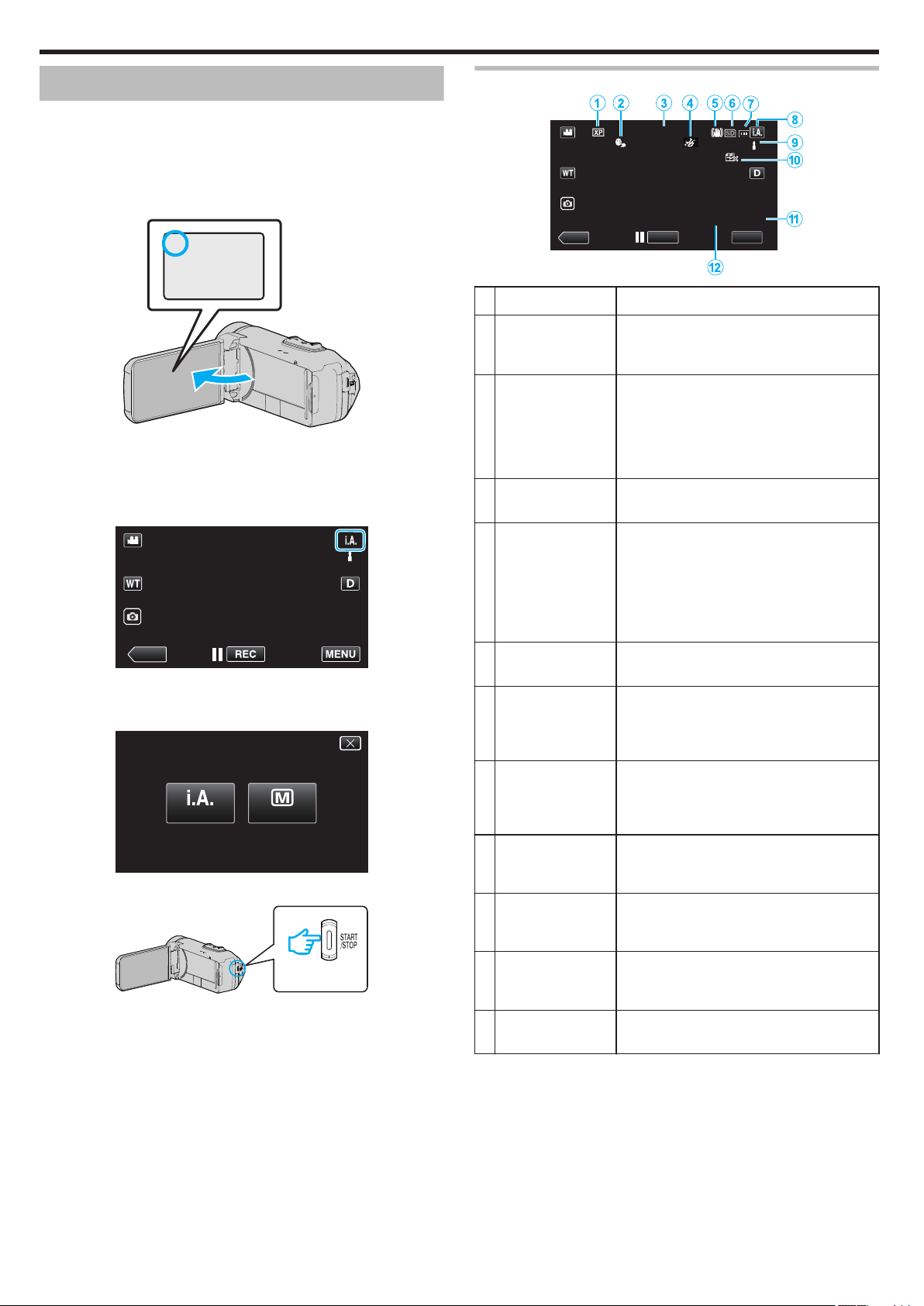
A
≪PLAY
intelligent AUTO
MANUAL
0:00:00 [2:04]
10:10
MENU
REC
≪PLAY
Záznam
Záznam videa v automatickém režimu
Díky Inteligentnímu
nastavení, jako je jas a zaostření tak, aby odpovídaly podmínkám snímání.
0
V případě specifických scén, jako je například osoba atd., se na obrazovce
zobrazí příslušná ikona.
0
Před záznamem důležité scény doporučujeme pořídit zkušební záznam.
1
Otevřete LCD monitor.
0
Zkontrolujte, zda je režim záznamu A.
0
Pokud jste v režimu statického snímku B, klepněte na B na
obrazovce záznamu, aby se objevila obrazovka přepínání režimu.
Klepnutím na A přepnete režim na video.
2
Zkontrolujte, zda je režim záznamu P Inteligentní Auto.
automatickému snímkování kamera automaticky upraví
.
Indikátory pro záznam videa
.
Ikona na displeji Popis
A
Kvalita videa Zobrazuje ikonu nastavení položky „KVALITA
B
PRIORITA VOLBY
AE/AF
C
Čas Zobrazuje aktuální čas.
D
EFEKT ZÁZNAMU Po zadání požadovaného efektu záznamu se
VIDEA“ zvolené v menu záznamu.
„ KVALITA VIDEA “ (A str. 87)
Zobrazuje nastavení položky „PRIORITA
VOLBY AE/AF“.
Výchozí nastavení je nastaveno na
„SLEDOVÁNÍ OBLIČEJE“.
„Jasné zachycení objektů (PRIORITA VOLBY
AE/AF)“ (A str. 38)
„Nastavení hodin“ (
A str. 15)
obrazí odpovídající ikona.
C: ZRNITÝ JEDNOBAREVNÝ
D: JÍDLO
B: DÍTĚ
„Záznam s efekty (EFEKT ZÁZNAMU)
“ (A str. 34)
.
0
Pokud je režim manuální H, klepněte na H na obrazovce záznamu,
aby se objevila obrazovka přepínání režimu.
Klepněte na P
.
3
Stiskněte START/STOP pro zahájení nahrávání.
.
0
Opětovným stisknutím záznam zastavíte.
0
Některé displeje zhasnou asi po 3 sekundách.
pro přepnutí režimu záznamu na Intelligent Auto.
Pro změnu zobrazení použijte tlačítko n.
E
Stabilizátor obrazu Zobrazuje nastavení stabilizátoru obrazu.
„Eliminace otřesů kamery“ (A str.
F
Záznamové
médium
Zobrazuje ikonu média, na které se video
zaznamenává.
39)
Záznamové médium lze změnit.
„ ZÁZN. MÉDIA VIDEA “ (A str. 97)
G
Indikátor baterie Zobrazuje přibližnou zbývající energii baterie
během použití přístroje.
„Kontrola zbývajícího času
záznamu“ (A str. 47)
H
Režim záznamu Zobrazuje aktuální režim záznamu - buď P
(Intelligent Auto) nebo H
(Manuální).
Zobrazí se aktuální režim snímání.
I
Nastavení scén v
režimu Intelligent
Auto
J
Zbývající čas
záznamu
Zobrazování scén automaticky detekovaných
funkcí Intelligent
Auto. Můžete detekovat různé
scény.
Zobrazuje zbývající dobu video záznamu.
„Kontrola zbývajícího času
záznamu“ (A str. 47)
K
Počítadlo
(zaznamenaný čas)
Zobrazuje uplynulý čas aktuálně nahrávaného
videa.
20
Page 21
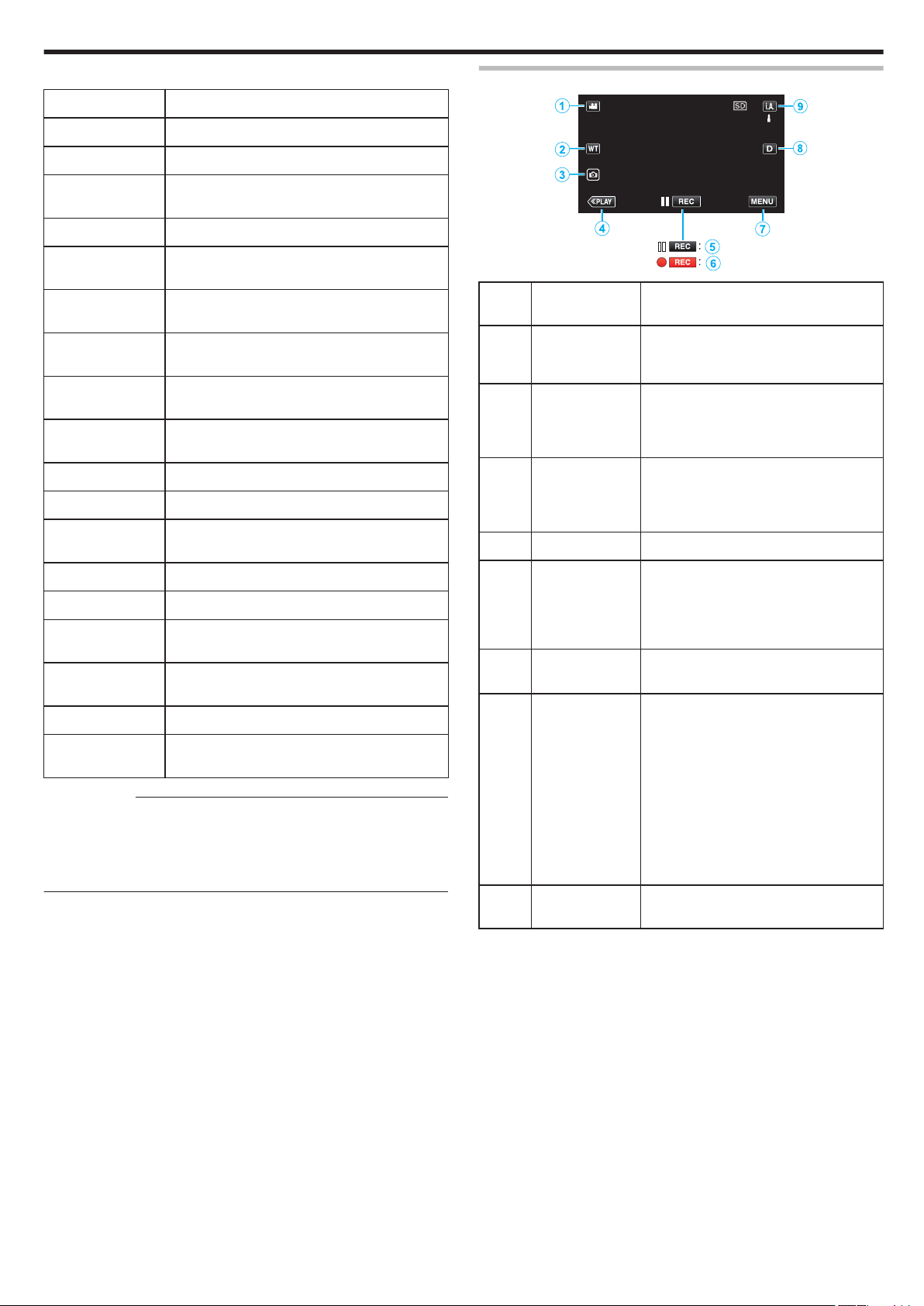
o
Scény v režimu Intelligent Auto
Ikona na displeji Popis
Záznam
Provozní tlačítka pro záznam videa
g
V
f
S
a
Z
T
d
X
i
Y
h
k
U
c
b
e
j
Vylepšuje pleť osoby.
Umožňuje zachytit přirozený vzhled osoby.
Nahrajte skupinu osob s nejvhodnějším
nastavením.
Pořizuje záznam při zaostření na blízký objekt.
Zaostří na vzdálený bod a pořídí ostrý obraz s
živými barvami.
Pořídí na tmavých místech záznam s minimálním
rušením v celkovém obrazu.
Umožňuje zachytit přesně noční scény s
minimálním rušením v celkovém obrazu.
Zabraňuje blednutí barev i při záznamu v jasném
prostředí, jako je zasněžené pole a pláže.
Brání vyblednutí barev při nahrávání předmětu v
bodovém světle.
Reprodukuje živě zelenou barvu stromů.
Reprodukuje přirozené barvy západu slunce.
Upraví nastavení tak, aby předmět nepůsobil příliš
temně z důvodu zadního světla.
Nahrává se zvýrazněním jasu barev.
Reprodukuje přirozené barvy v exteriéru za dne.
Reprodukuje přirozené barvy uvnitř v osvětlení
studených barev.
Reprodukuje přirozené barvy uvnitř v osvětlení
teplých barev.
Zvolí nejvhodnější nastavení pro snímání z ruky.
Zvolí nejvhodnější nastavení, pokud při snímání
používáte stativ.
POZNÁMKA :
0
Scény lze detekovat podle podmínek snímání a automaticky se nastaví v
režimu Intelligent Auto.
0
Může dojít k detekování různých scén podle podmínek nahrávání.
0
Některé funkce nemusejí fungovat správně podle podmínek pořízení
snímku.
.
Provozní
tlačítka
A
Režim video/
statický snímek
A/B
B
WT Zoom Umožňuje tytéž funkce, jako páčka zoomu.
C
Pořizování
statických
A
D
Režim přehrávání Přepne do režimu přehrávání.
E/ F Zahájení
záznamu 6
Pohotovostní
režim záznamu
7
G
MENU Zobrazuje různá menu záznamu videa.
H
Tlačítko
zobrazení n
I
Režim záznamu
P/H
snímků
Popis
Přepíná mezi režimy videa a statického
snímku.
Při použití páčky zoomu často dochází k
otřesům kamery, které lze minimalizovat.
„Transfokace“ (A str. 26)
Klepnutím na toto tlačítko pořídíte během
natáčení videa statický snímek.
„Pořizování statických snímků během
záznamu videa“ (A
Funguje stejně jako tlačítko START/STOP.
„Ovládání menu“ (A str. 84)
Přepíná displej mezi plným (m) a
jednoduchým (n) při každém klepnutí na
tlačítko.
0
Jednoduchý displej: některé displeje
zmizí automaticky, když nejsou na
obrazovce prováděny úkony ovládání.
0
displej:
Plný
displeje se mění z n na m.
0
Při vypnutí napájení se nastavení
displeje vrátí na hodnotu jednoduchý
displej (n).
Přepne mezi režimem P Inteligentní
Auto a H manuálním režimem natáčení.
str. 23)
zobrazuje všechno. Tlačítko
21
Page 22
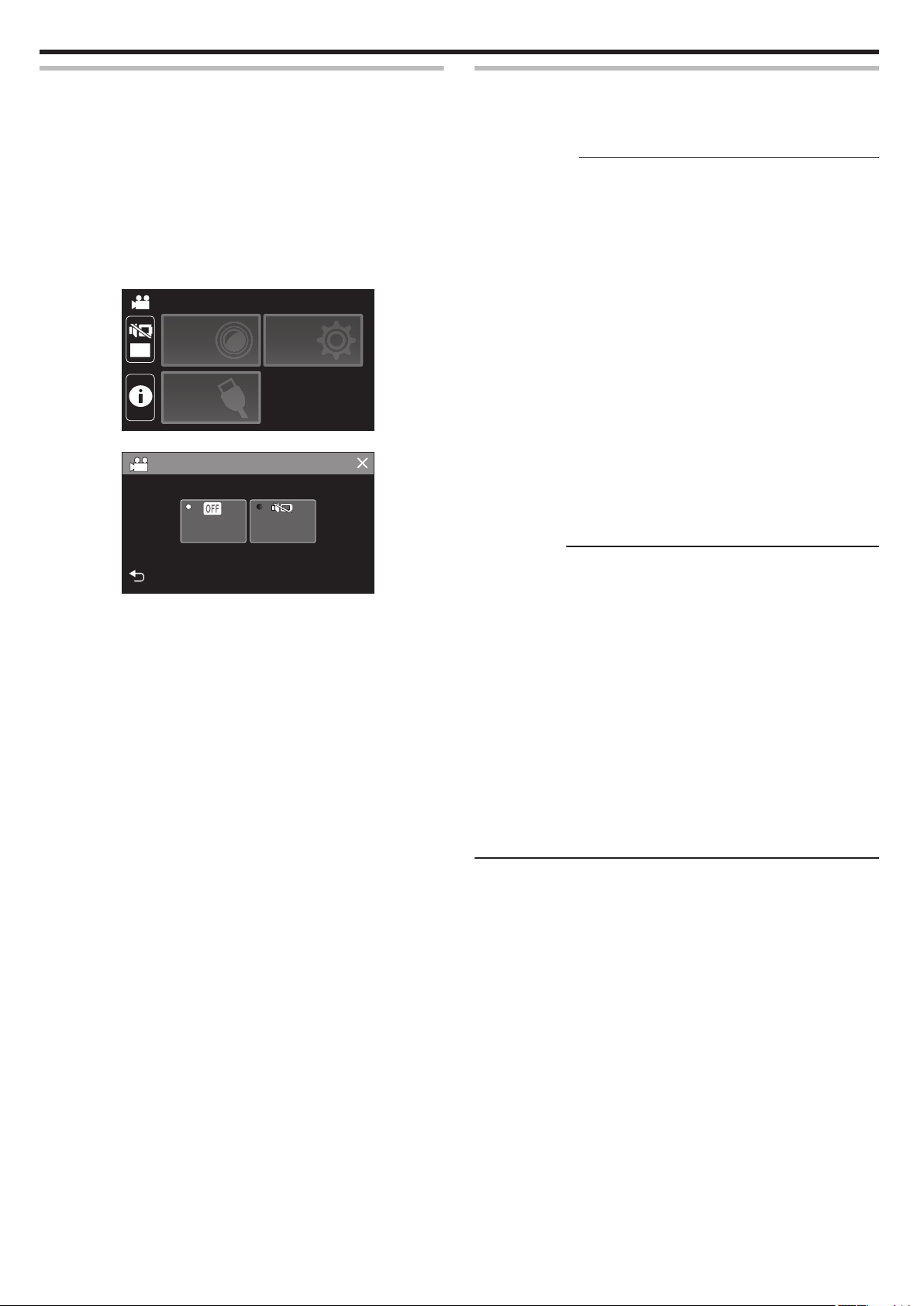
OFF
HLAVNÍ NABÍDKA
NASTAVENÍ
NASTAVENÍ
ZÁZNAMU
NASTAVENÍ
PŘIPOJENÍ
VYPNUTO
VOLBA SCÉNY
ZAPNUTO
Záznam
Použití tichého režimu
Při použití tichého režimu se ztmaví LCD monitor a přístroj nebude vydávat
žádné zvuky. Tento režim použijte pro tichý záznam na tmavých místech,
jako například během divadelního představení.
0
Pokud je „TICHÝ REŽIM“ nastaven na „ZAPNUTO“, zobrazí se T.
0
Pro ztišení pouze provozních zvuků nastavte „ZVUK OPERACÍ“ v menu
na „VYPNUTO“ namísto tichého režimu.
„ ZVUK OPERACÍ “ (A str. 97)
o
Provozní postup
A
Klepněte na „MENU“.
0
Zobrazí se hlavní menu.
B
Klepněte na T.
.
C
Klepněte na „ZAPNUTO“.
.
Užitečná nastavení pro nahrávání
0
Při použití funkce „ZÁZNAM DATA/ČASU“ lze pořídit video s datem a
časem záznamu.
„Záznam videa s datem a časem“ (A str. 45)
UPOZORNĚNÍ :
0
Nevystavujte objektiv přímému slunečnímu světlu.
0
Pokud používáte tento přístroj s otočeným nebo zavřeným LCD
monitorem s aktivovanou funkcí „NATÁČ. SE ZAVŘ. LCD“, snadněji se
zahřívá. Pokud používáte tento přístroj delší dobu či na místech
vystavených přímému slunci nebo vyšším teplotám, nechte LCD monitor
otevřený.
0
Pokud teplota stoupne příliš, přístroj se může kvůli ochraně vypnout.
0
Pokud teplota
jako upozornění.
0
Tento přístroj je zařízení ovládané mikropočítačem. Elektrostatický výboj,
externí šum a rušení (například z televizoru, rádia atd.) mohou bránit jeho
správnému fungování. V takovém případě zavřením monitoru vypněte
napájení a odpojte síťový adaptér. Poté stisknutím tlačítka Reset přístroj
resetujte.
„Resetování tohoto přístroje“ (A str. 5)
0
Zřeknutí se odpovědnosti
- Nejsme zodpovědni za ztrátu zaznamenaného obsahu v případě, že
nahrané video/audio nebo přehrávání nelze spustit kvůli závadě na tomto
přístroji, jeho příslušenství nebo SD kartě.
- Jakmile je zaznamenaný obsah jednou smazán (včetně dat
nedostupných kvůli závadě na tomto přístroji), nelze ho již obnovit. Mějte
to prosím na paměti.
- JVC nenese žádnou zodpovědnost za případnou ztrátu dat.
přístroje během záznamu stoupne, 7 se zbarví do žluta
POZNÁMKA :
0
Před zahájením nahrávání zkontrolujte, zda je zbývající doba záznamu na
používaném záznamovém médiu dostačující. „Kontrola zbývajícího času
záznamu“ (A str. 47)
Pokud zbývající doba záznamu není dostatečná, před odstraněním
souborů z jednotky uložte tyto soubory na PC nebo na disku. „Smazání
nepotřebných souborů“ (A str. 62)
0
Pokud médium obsahuje příliš mnoho souborů, jejich zobrazení na
obrazovce přehrávání může chvíli trvat. Chvilku vyčkejte, zatímco bliká
kontrolka POWER/ACCESS (Napájení/přístup), což označuje normální
provoz.
0
Záznam se automaticky zastaví v souladu s technickými údaji po 12
hodinách nepřetržitého nahrávání.
(Obnovení záznamu pak může nějakou dobu trvat.)
0
Lze zaznamenat až 4GB na jeden video soubor. Soubor zaznamenaný
během dlouhého nahrávání přesahující 4GB se rozdělí a zaznamená do
několika video souborů.
0
V závislosti na podmínkách snímání se mohou jevit všechny čtyři rohy
obrazovky tmavé. Nejedná se o poruchu. V takovém případě změňte
podmínky snímání pohybem páčky zoomu apod.
22
Page 23
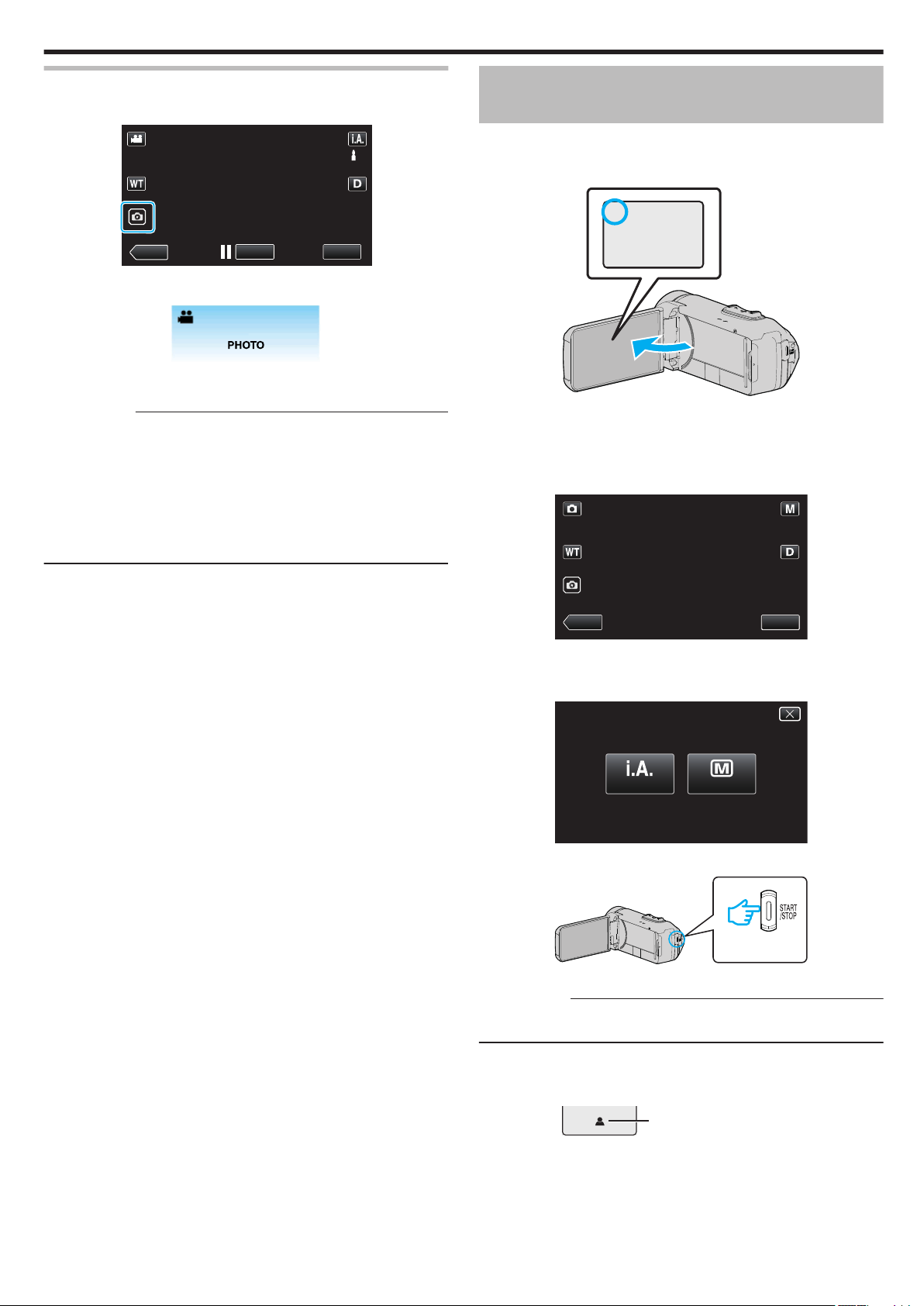
MENU
REC
≪PLAY
B
MENU
MENU
≪PLAY
intelligent AUTO
MANUAL
Tento indikátor zezelená po
zaostření obrazu.
Záznam
Pořizování statických snímků během záznamu videa
Během video režimu (jak v pohotovostním režimu, tak přímo během
natáčení) lze pořídit statické snímky klepnutím na tlačítko A.
.
0
V okamžiku pořizování statického snímku se na obrazovce rozsvítí
„PHOTO“.
.
0
Statické snímky pořízené během video záznamu se ukládají na médium
specifikované v položce „ZÁZN. MÉDIA SNÍMKU“.
POZNÁMKA :
0
Velikost statického snímku pořízeného ve video režimu je 1.920 x 1.080.
0
Operace je neplatná za následujících podmínek:
- při zobrazení menu
- při zobrazení zbývajícího času záznamu nebo zbývající energie baterie
- pokud je nastavena funkce „INTERVAL. NAHRÁVÁNÍ“, „EFEKT
ZÁZNAMU“ nebo „ZÁZNAM DATA/ČASU“
- pokud je k AV konektoru připojen speciální AV kabel
- pokud je připojen HDMI kabel a výstup je nastaven na jiné rozlišení než
1080i
Pořizování statických snímků v automatickém režimu
Při použití P Inteligentního automatického režimu můžete natáčet a
nemusíte si dělat starosti s žádnými podrobnými nastaveními.
1
Otevřete LCD monitor.
.
0
Zkontrolujte, zda je režim záznamu B.
0
Pokud je
se objevila obrazovka přepínání režimu.
Klepnutím na B přepnete režim na statický snímek.
2
Zkontrolujte, zda je režim záznamu P Inteligentní Auto.
režim video A, klepněte na A na obrazovce záznamu, aby
.
0
Pokud je režim manuální H, klepněte na H na obrazovce záznamu,
aby se objevila obrazovka přepínání režimu.
Klepněte na P
.
3
Stiskněte tlačítko START/STOP.
.
0
V okamžiku pořizování statického snímku se rozsvítí PHOTO.
pro přepnutí režimu záznamu na Intelligent Auto.
POZNÁMKA :
0
V závislosti na objektu a podmínkách snímání nemusí být záznam
proveden správně ani v režimu Intelligent Auto.
o
Po úpravě zaostření začněte natáčet
A
Stiskněte a podržte tlačítko A na dotykové obrazovce, dokud se
kamera nezaostří.
.
B
Sejmutím prstu z tlačítka uvolněte závěrku.
K dispozici pouze tehdy, je-li „REŽIM ZÁVĚRKY“ nastaven na „ZAZN.
JEDEN ZÁBĚR“.
23
Page 24
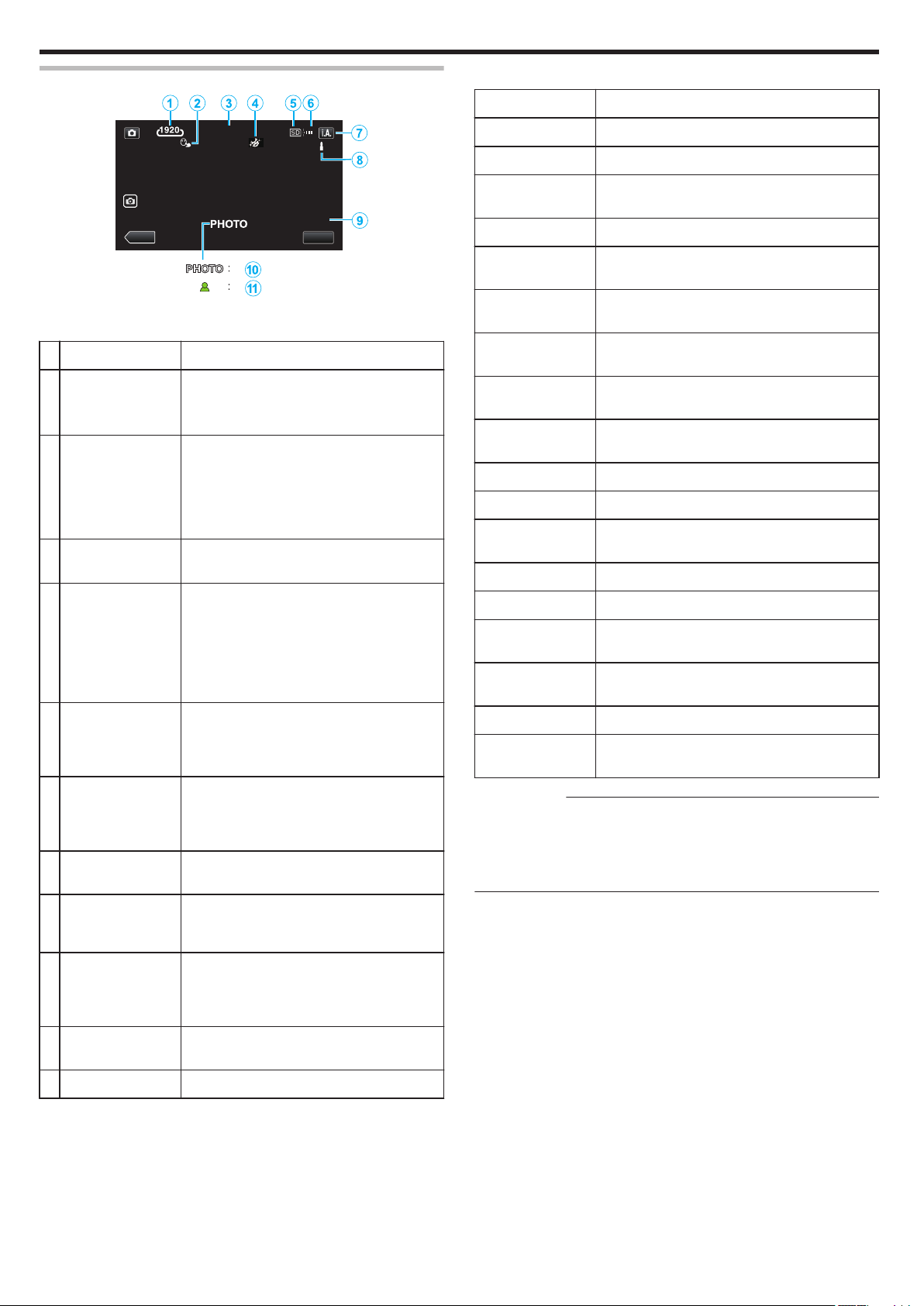
[6630]
10:10
MENU
≪PLAY
Záznam
Indikátory na displeji během záznamu statického snímku
o
Scény v režimu Intelligent Auto
Ikona na displeji Popis
.
0
Některé displeje zhasnou asi po 3 sekundách.
Pro změnu zobrazení použijte tlačítko n.
Ikona na displeji Popis
A
Velikost snímku Zobrazuje ikonu velikosti snímku.
0
Velikost statických snímků lze změnit.
„ VELIKOST OBRAZU “ (A str. 91)
B
PRIORITA VOLBY
AE/AF
C
Čas Zobrazuje aktuální čas.
D
EFEKT ZÁZNAMU Po zadání požadovaného efektu záznamu se
E
Záznamové
médium
Zobrazuje nastavení položky „PRIORITA
VOLBY AE/AF“.
Výchozí nastavení je nastaveno na
„SLEDOVÁNÍ OBLIČEJE“.
„Jasné zachycení objektů (PRIORITA VOLBY
AE/AF)“ (A str.
„Nastavení hodin“ (
obrazí odpovídající ikona.
C: ZRNITÝ JEDNOBAREVNÝ
D: JÍDLO
B: DÍTĚ
„Záznam s efekty (EFEKT ZÁZNAMU)
“ (A str. 34)
Zobrazuje ikonu média, na které se statické
snímky zaznamenávají.
Záznamové médium lze změnit.
„ ZÁZN. MÉDIA SNÍMKU “ (A str. 98)
38)
A str. 15)
g
V
f
S
a
Z
T
d
X
i
Y
h
k
U
c
b
e
j
Vylepšuje pleť osoby.
Umožňuje zachytit přirozený vzhled osoby.
Nahrajte skupinu osob s nejvhodnějším
nastavením.
Pořizuje záznam při zaostření na blízký objekt.
Zaostří na vzdálený bod a pořídí ostrý obraz s
živými barvami.
Pořídí na tmavých místech záznam s minimálním
rušením v celkovém obrazu.
Umožňuje zachytit přesně noční scény s
minimálním rušením v celkovém obrazu.
Zabraňuje blednutí barev i při záznamu v jasném
prostředí, jako je zasněžené pole a pláže.
Brání vyblednutí barev při nahrávání předmětu v
bodovém světle.
Reprodukuje živě zelenou barvu stromů.
Reprodukuje přirozené barvy západu slunce.
Upraví nastavení tak, aby předmět nepůsobil příliš
temně z důvodu zadního světla.
Nahrává se zvýrazněním jasu barev.
Reprodukuje přirozené barvy v exteriéru za dne.
Reprodukuje přirozené barvy uvnitř v osvětlení
studených barev.
Reprodukuje přirozené barvy uvnitř v osvětlení
teplých barev.
Zvolí nejvhodnější nastavení pro snímání z ruky.
Zvolí nejvhodnější nastavení, pokud při snímání
používáte stativ.
F
Indikátor baterie Zobrazuje přibližnou zbývající energii baterie
G
Režim záznamu Zobrazuje aktuální režim záznamu - buď P
H
Nastavení scén v
režimu Intelligent
Auto
I
Zbývající počet
snímků
J
Průběh záznamu V okamžiku pořizování statického snímku se
K
Zaostření Tento indikátor zezelená po zaostření obrazu.
během použití přístroje.
„Kontrola zbývajícího času
záznamu“ (A str. 47)
(Intelligent Auto) nebo H
Zobrazování scén automaticky detekovaných
funkcí Intelligent Auto. Můžete detekovat různé
scény.
Zobrazuje zbývající počet záběrů pro záznam
statických snímků.
„Přibližný počet statických snímků (Jednotka:
počet záběrů)“ (A str. 48)
zobrazí „PHOTO“.
(Manuální).
24
POZNÁMKA :
0
Scény lze detekovat podle podmínek snímání a automaticky se nastaví v
režimu Intelligent Auto.
0
Může dojít k detekování různých scén podle podmínek nahrávání.
0
Některé funkce nemusejí fungovat správně podle podmínek pořízení
snímku.
Page 25
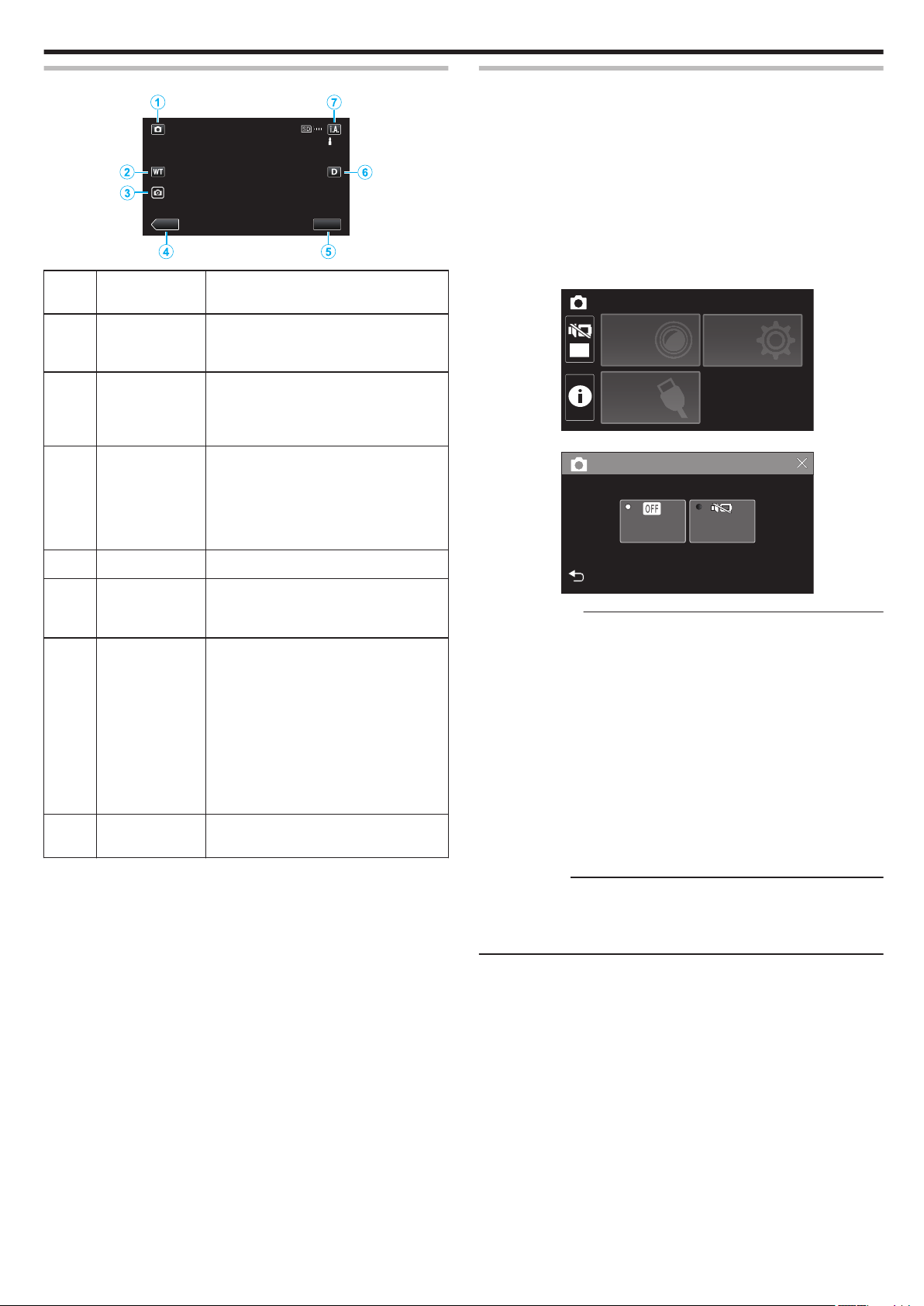
[6630]
MENU
≪PLAY
OFF
HLAVNÍ NABÍDKA
NASTAVENÍ
NASTAVENÍ
ZÁZNAMU
NASTAVENÍ
PŘIPOJENÍ
VYPNUTO
VOLBA SCÉNY
ZAPNUTO
Záznam
Provozní tlačítka pro záznam statických snímků
.
Provozní
tlačítka
A
Režim video/
statický snímek
A/B
B
WT Zoom Umožňuje tytéž funkce, jako páčka zoomu.
C
Pořizování
statických
A
snímků
Přepíná mezi režimy videa a statického
snímku.
Při použití páčky zoomu často dochází k
otřesům kamery, které lze minimalizovat.
„Transfokace“ (A str. 26)
Umožňuje vám pořizovat statické snímky
pomocí dotykového panelu. Stisknutí a
podržení tlačítka vám umožní upravit
zaostření před pořízením snímku.
„Po úpravě zaostření začněte
natáčet“ (
Popis
A str. 23)
Použití tichého režimu
Při použití tichého režimu se ztmaví LCD monitor a přístroj nebude vydávat
žádné zvuky. Tento režim použijte pro tichý záznam na tmavých místech,
jako například během divadelního představení.
0
Pokud je „TICHÝ REŽIM“ nastaven na „ZAPNUTO“, zobrazí se T.
0
Pro ztišení pouze provozních zvuků nastavte „ZVUK OPERACÍ“ v menu
na „VYPNUTO“ namísto tichého režimu.
„ ZVUK OPERACÍ “ (A str. 97)
o
Provozní postup
A
Klepněte na „MENU“.
0
Zobrazí se hlavní menu.
B
Klepněte na T.
.
C
Klepněte na „ZAPNUTO“.
D
Režim přehrávání Přepne do režimu přehrávání.
E
MENU Zobrazuje různá menu záznamu
F
Tlačítko
zobrazení n
G
Režim záznamu
P/H
statického snímku.
„Ovládání menu“ (A str. 84)
Přepíná displej mezi plným (m) a
jednoduchým (n) při každém klepnutí na
tlačítko.
0
Jednoduchý displej: některé displeje
zmizí automaticky, když nejsou na
obrazovce prováděny úkony ovládání.
0
displej: zobrazuje všechno. Tlačítko
Plný
displeje se mění z n na m.
0
Při vypnutí napájení bude nastaven
jednoduchý displej (n).
Přepne mezi režimem P Inteligentní
Auto a H manuálním režimem natáčení.
.
UPOZORNĚNÍ :
0
Nevystavujte objektiv přímému slunečnímu světlu.
0
Pokud používáte tento přístroj se zavřeným nebo otočeným LCD
monitorem, snadněji
či na místech vystavených přímému slunci nebo vyšším teplotám, nechte
LCD monitor otevřený.
0
Pokud teplota stoupne příliš, přístroj se může kvůli ochraně vypnout.
0
Když svítí kontrolka POWER/ACCESS (Napájení/přístup), neodpojujte
síťový adaptér ani nevyjímejte SD kartu. Zaznamenaná data mohou být
nečitelná.
0
Tento přístroj je zařízení ovládané mikropočítačem. Elektrostatický výboj,
externí šum a rušení (například z televizoru, rádia atd.) mohou bránit jeho
správnému fungování. V takovém případě zavřením monitoru vypněte
napájení a odpojte síťový adaptér. Poté stisknutím tlačítka Reset přístroj
resetujte.
„Resetování tohoto přístroje“ (A str. 5)
se zahřívá. Pokud používáte tento přístroj delší dobu
POZNÁMKA :
0
Před záznamem důležité scény doporučujeme pořídit zkušební záznam.
0
V závislosti na podmínkách snímání se mohou jevit všechny čtyři rohy
obrazovky tmavé. Nejedná se o poruchu. V takovém případě změňte
podmínky snímání pohybem páčky zoomu apod.
25
Page 26
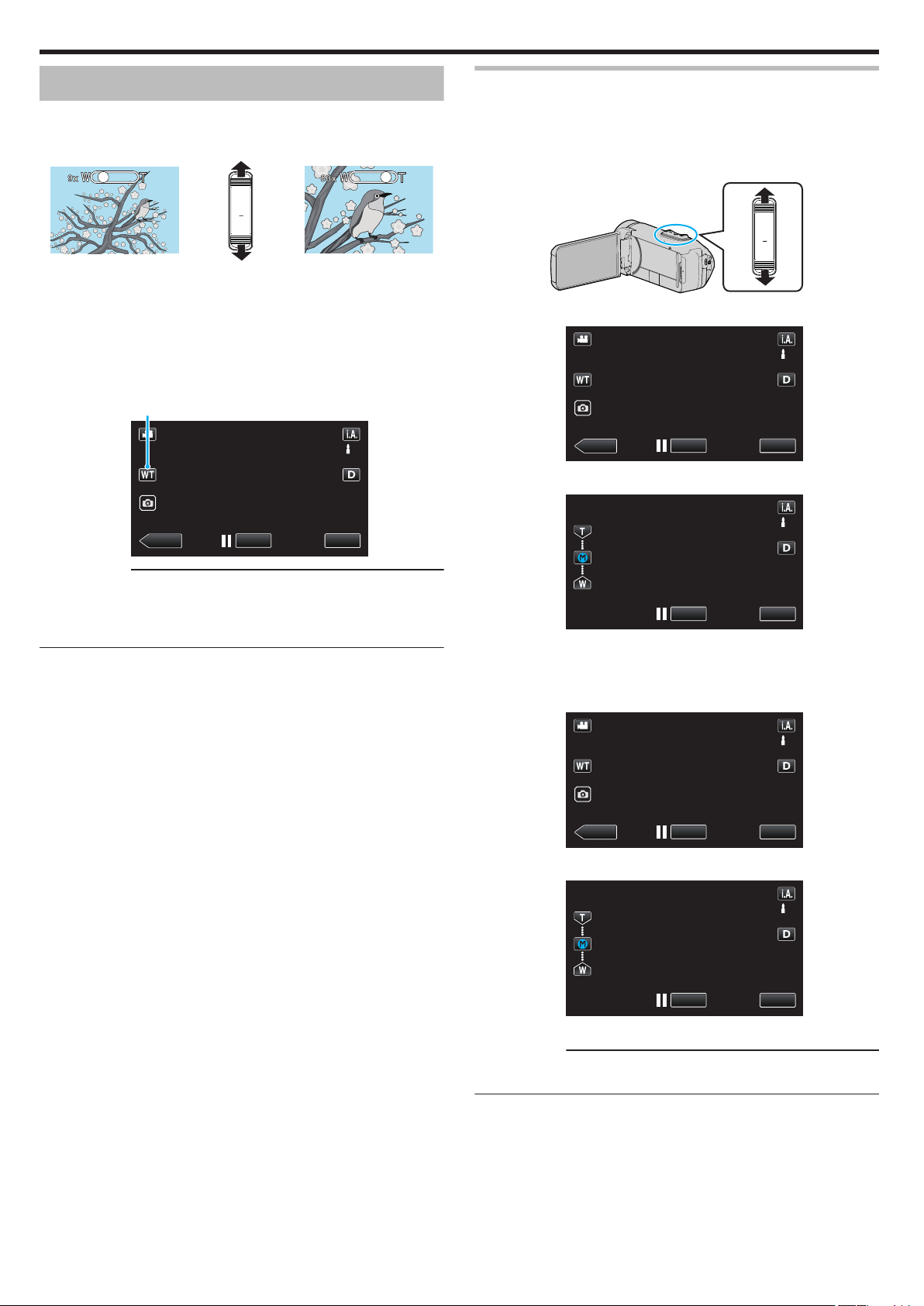
T
W
VOL.
+
T (teleobjektivový konec rozsahu)
W (širokoúhlý konec rozsahu)
MENU
MENU
≪PLAY
REC
Tlačítko zoomu (WT)
T
W
VOL.
+
MENU
MENU
≪PLAY
REC
MENU
MENU
REC
MENU
MENU
≪PLAY
REC
MENU
MENU
REC
Záznam
Transfokace
Zorný úhel lze upravit pomocí transfokace.
0
Použijte stranu W (širokoúhlý konec) pro širokoúhlé snímání.
0
Použijte stranu T (telefoto konec) pro zvětšení objektu snímání.
.
0
K dispozici jsou následující možnosti zoomu:
- Optický zoom (1 - 40x)
- Digitální zoom (41 – 200x)
0
Pro zoomování můžete rovněž použít tlačítko zoomu (WT) na dotykové
obrazovce.
0
Klepněte na tlačítko WT a poté stiskněte a podržte tlačítko T
(teleobjektivový konec rozsahu) nebo W (širokoúhlý konec rozsahu).
Paměť zoomu
Pozici zoomu lze uložit do paměti pomocí ikony paměti zoomu (WT) na
dotykové obrazovce.
o
Způsob uložení
1
Nastavte si pomocí zoomu pozici, kterou chcete uložit.
.
2
Klepněte na „WT“.
.
3
Stiskněte a podržte „M“ (přibližne 1 vteřinu).
.
POZNÁMKA :
0
Při použití digitálního zoomu bude obraz poněkud zrnitý, protože je
digitálně zvětšený.
0
Rozsah transfokace lze změnit.
„ ZOOM “ (A str. 87
)
.
0
Uložte pozici zoomu.
o
Provozní detaily
1
Klepněte na „WT“.
.
2
Klepněte na „M“.
26
.
0
Pomocí zoomu dosáhněte bodu, který byl předtím uložen.
POZNÁMKA :
0
Pokud se nastavení STABILIZÉR, KVALITA VIDEA nebo ZOOM změní,
uložená poloha zoomu bude smazána.
Page 27
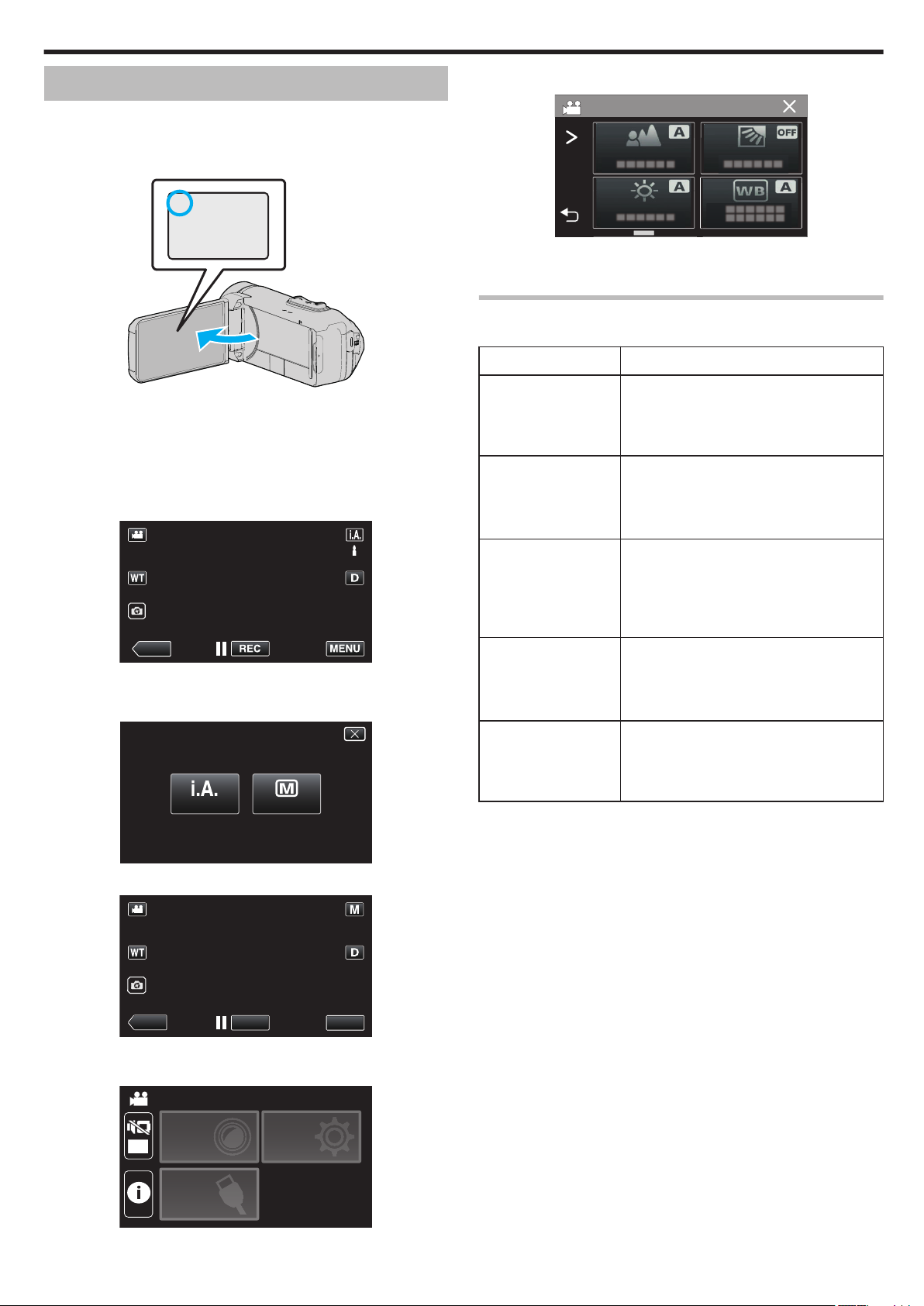
Manuální záznam
A
≪PLAY
intelligent AUTO
MANUAL
REC
≪PLAY
MENU
OFF
HLAVNÍ NABÍDKA
NASTAVENÍ
NASTAVENÍ
ZÁZNAMU
NASTAVENÍ
PŘIPOJENÍ
NASTAVENÍ ZÁZNAMU
V situacích, kdy nelze správně nahrávat pomocí Inteligentního
automatického snímkování, můžete změnit nastavení a nahrávat pomocí
ručního nahrávání.
1
Otevřete LCD monitor.
.
0
Nastavte režim záznamu buď na video A nebo na statický snímek
B.
0
Pro přepnutí režimu mezi videem a statickým snímkem klepněte na
A nebo B na obrazovce záznamu, aby se objevila obrazovka
přepínání režimu.
Klepněte na A nebo B pro přepnutí režimu na video nebo statický
snímek.
2
Zvolte režim manuálního záznamu.
5
Klepněte na položku pro manuální nastavení.
.
0
Více informací o různých manuálních nastaveních viz „Menu
manuálního záznamu“.
Menu manuálního záznamu
Lze nastavit následující položky.
Název Popis
OSTŘENÍ
NASTAVENÍ JASU
0
Pokud není objekt zaostřen automaticky,
použijte manuální zaostření.
„Manuální nastavení zaostření (FOCUS)
28
“ (A str.
0
Celkový jas obrazu lze upravit.
0
Použijte toto nastavení při záznamech na
)
tmavých nebo naopak jasných místech.
„Nastavení jasu“ (A str. 29)
Záznam
.
0
Pokud je režim Intelligent Auto P, klepněte na P na obrazovce
záznamu, aby se objevila obrazovka přepínání režimu.
Klepnutím na H přepnete režim záznamu na manuální.
.
3
Klepněte na „MENU“.
KOMP. PROTISVĚTLA
VYVÁŽENÍ BÍLÉ
TELE MAKRO
0
Upravuje
snímek,
pokud se objekt zobrazuje
tmavě na světlém pozadí.
0
Použijte tuto funkci při snímání proti světlu.
„Nastavení kompenzace
protisvětla“ (A str. 30)
0
Celkovou barvu obrazu lze upravit.
0
Použijte tuto funkci, když se barvy na
obrazovce výrazně
liší od skutečných barev.
„Nastavení vyvážení bílé“ (A str. 31)
0
Použijte tuto funkci pro pořízení snímků
zblízka (makro).
„Pořizování snímků zblízka (TELE MACRO)
“ (A str. 32
)
0
Zobrazí se hlavní menu.
4
Klepněte na „NASTAVENÍ ZÁZNAMU“.
.
.
27
Page 28
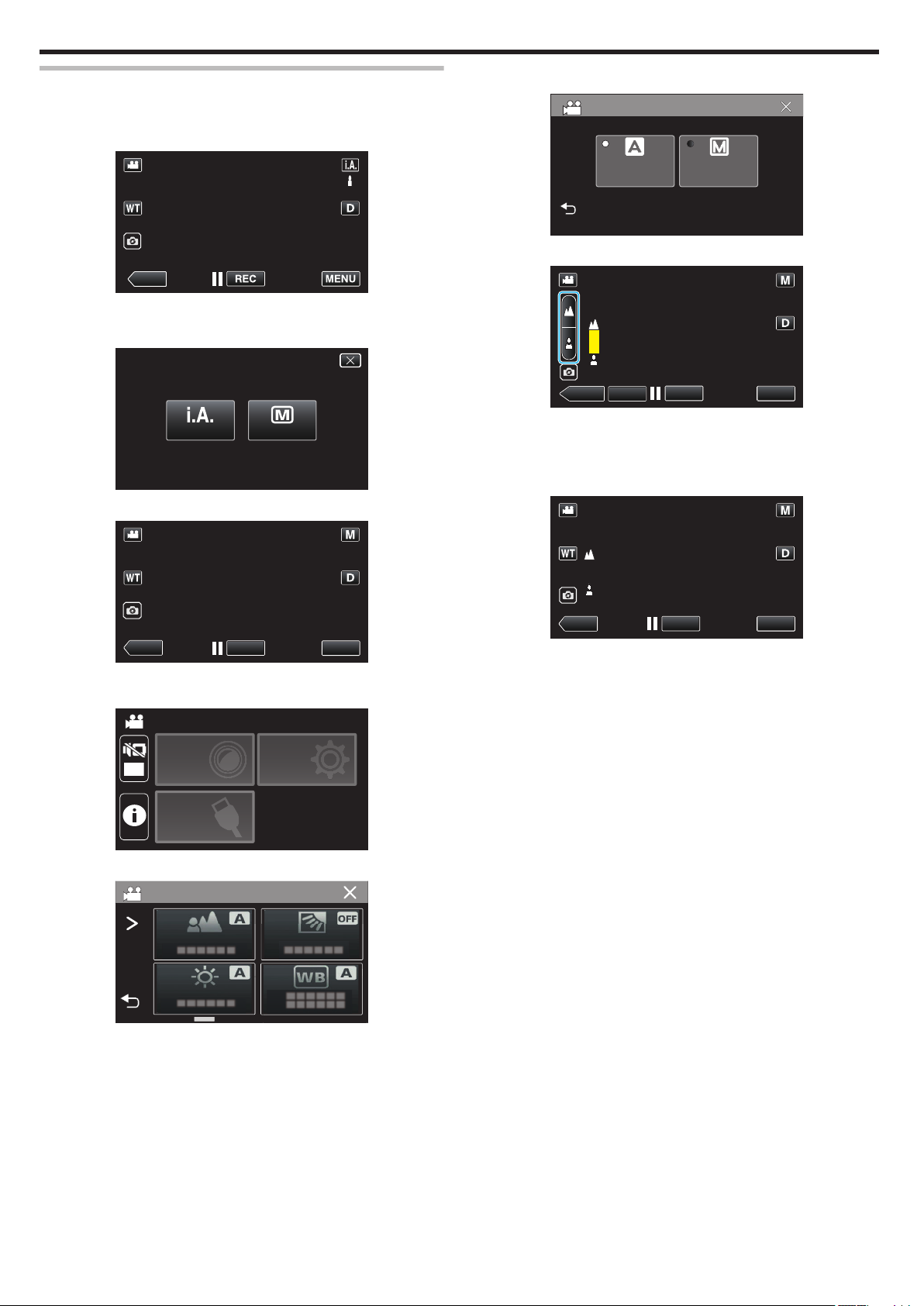
≪PLAY
intelligent AUTO
MANUAL
REC
≪PLAY
MENU
OFF
HLAVNÍ NABÍDKA
NASTAVENÍ
NASTAVENÍ
ZÁZNAMU
NASTAVENÍ
PŘIPOJENÍ
NASTAVENÍ ZÁZNAMU
MANUÁLNÍ
AUTO
OSTŘENÍ
MENU
MENU
≪PLAY
REC
NAST.
MENU
MENU
REC
≪PLAY
Záznam
Manuální nastavení zaostření (FOCUS)
Pokud nemůžete jasně zaostřit pomocí Inteligentního automatického režimu
nebo pokud chcete zaostření zablokovat, nastavte zaostření ručně.
1
Zvolte režim manuálního záznamu.
.
0
Pokud je režim Intelligent Auto P, klepněte na P na obrazovce
záznamu, aby se objevila obrazovka přepínání režimu.
Klepnutím na H přepnete režim záznamu na manuální.
.
2
Klepněte na „MENU“.
5
Klepněte na „MANUÁLNÍ“.
.
6
Upravte zaostření.
.
0
Klepněte na E pro zaostření na vzdálený objekt.
Pokud bude blikat E, nelze již zaostření nastavit dále.
0
Klepněte na p pro zaostření na blízký objekt.
Pokud bude blikat p, nelze již zaostření nastavit blíže.
7
Pro potvrzení klepněte na „NAST.“.
.
0
Zobrazí se hlavní menu.
3
Klepněte na „NASTAVENÍ ZÁZNAMU“.
.
4
Klepněte na „OSTŘENÍ“.
.
0
Klepnutím na L opustíte menu.
0
Klepněte na J pro návrat na předchozí obrazovku.
.
0
Pokud je zaostření potvrzeno, zmizí zaostřovací rámeček a zobrazí
se E a p.
28
Page 29
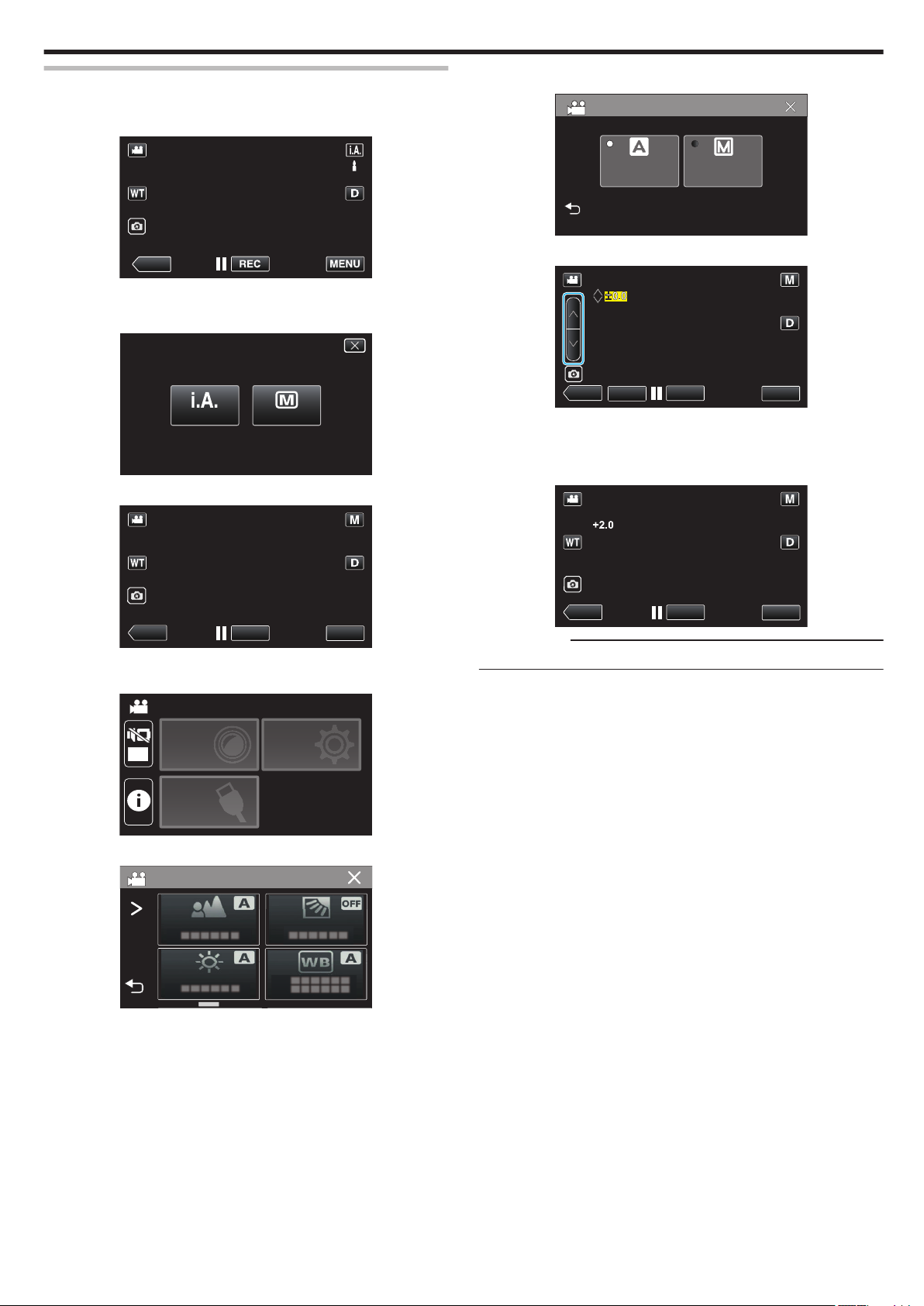
≪PLAY
intelligent AUTO
MANUAL
REC
≪PLAY
MENU
OFF
HLAVNÍ NABÍDKA
NASTAVENÍ
NASTAVENÍ
ZÁZNAMU
NASTAVENÍ
PŘIPOJENÍ
NASTAVENÍ ZÁZNAMU
MANUÁLNÍ
AUTO
NASTAVENÍ JASU
≪PLAY
REC
MENU
NAST.
≪PLAY
REC
MENU
Záznam
Nastavení jasu
Jas si můžete nastavit na svou upřednostňovanou úroveň.
1
Zvolte režim manuálního záznamu.
.
0
Pokud je režim Intelligent Auto P, klepněte na P na obrazovce
záznamu, aby se objevila obrazovka přepínání režimu.
Klepnutím na H přepnete režim záznamu na manuální.
.
2
Klepněte na „MENU“.
5
Klepněte na „MANUÁLNÍ“.
.
6
Upravte hodnotu jasu.
.
0
Kompenzační rozsah: -2,0 až +2,0
0
Klepněte na 3 pro zvýšení jasu.
0
Klepněte na 2 pro snížení jasu.
7
Pro potvrzení klepněte na „NAST.“.
.
0
Zobrazí se hlavní menu.
3
Klepněte na „NASTAVENÍ ZÁZNAMU“.
.
4
Klepněte na „NASTAVENÍ JASU“.
.
0
Klepnutím na L opustíte menu.
0
Klepněte na J pro návrat na předchozí obrazovku.
.
POZNÁMKA :
0
Nastavení lze upravit samostatně pro statické snímky a pro video.
29
Page 30
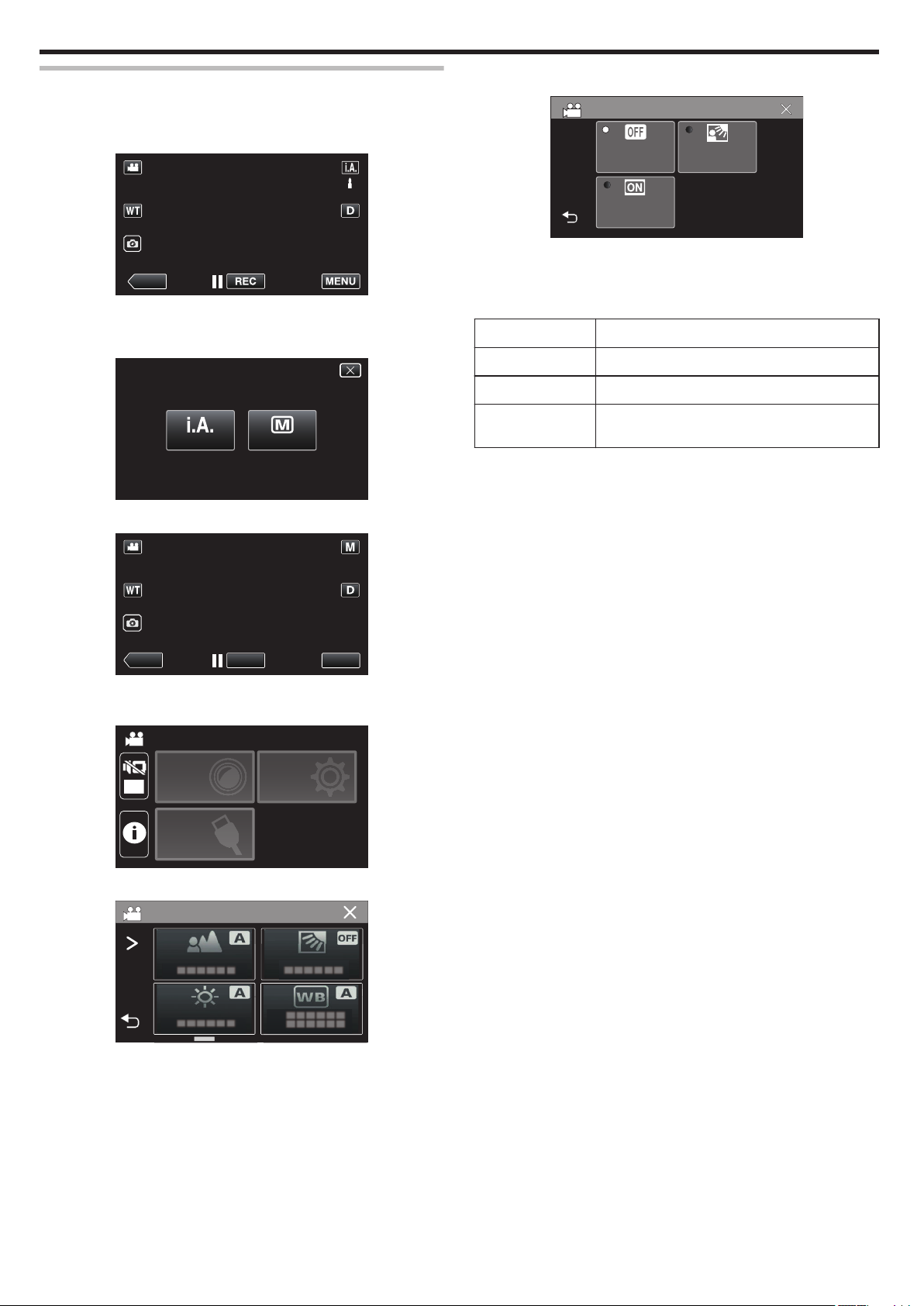
≪PLAY
intelligent AUTO
MANUAL
REC
≪PLAY
MENU
OFF
HLAVNÍ NABÍDKA
NASTAVENÍ
NASTAVENÍ
ZÁZNAMU
NASTAVENÍ
PŘIPOJENÍ
NASTAVENÍ ZÁZNAMU
ZAPNUTO
VYPNUTO
KOMP. PROTISVĚTLA
POKROČILÝ
Záznam
Nastavení kompenzace protisvětla
Můžete upravit obraz, pokud se objekt zobrazuje příliš tmavě na světlém
pozadí.
1
Zvolte režim manuálního záznamu.
.
0
Pokud je režim Intelligent Auto P, klepněte na P na obrazovce
záznamu, aby se objevila obrazovka přepínání režimu.
Klepnutím na H přepnete režim záznamu na manuální.
.
2
Klepněte na „MENU“.
5
Klepněte na „ZAPNUTO“ nebo „POKROČILÝ“.
.
0
„POKROČILÝ“ je určeno pro účinnější kompenzaci podsvícení.
Zvolte tuto možnost, pokud „ZAPNUTO“ nedokáže správně
kompenzovat podsvícení.
0
Po provedení nastavení se zobrazí ikona l (Postup: Q).
Nastavení Podrobnosti
VYPNUTO Kompenzace podsvícení je vypnuta.
ZAPNUTO Kompenzace podsvícení je zapnuta.
POKROČILÝ Mělo by se zvolit pro lepší účinek kompenzace
podsvícení.
.
0
Zobrazí se hlavní menu.
3
Klepněte na „NASTAVENÍ ZÁZNAMU“.
.
4
Klepněte na „KOMP. PROTISVĚTLA“.
.
0
Klepnutím na L opustíte menu.
0
Klepněte na J pro návrat na předchozí obrazovku.
30
Page 31

≪PLAY
intelligent AUTO
MANUAL
REC
≪PLAY
MENU
OFF
HLAVNÍ NABÍDKA
NASTAVENÍ
NASTAVENÍ
ZÁZNAMU
NASTAVENÍ
PŘIPOJENÍ
NASTAVENÍ ZÁZNAMU
AUTO
NAST.
Záznam
Nastavení vyvážení bílé
Podle zdroje světla můžete nastavit barevný tón.
1
Zvolte režim manuálního záznamu.
.
0
Pokud je režim Intelligent Auto P, klepněte na P na obrazovce
záznamu, aby se objevila obrazovka přepínání režimu.
Klepnutím na H přepnete režim záznamu na manuální.
.
2
Klepněte na „MENU“.
5
Zvolte nastavení vyvážení bílé barvy.
.
0
Můžete buď klepnout na ikonu nebo vybrat položku pomocí tlačítka
„0“ „1“ a klepnutí na „NAST.“.
0
Po dokončení nastavení se na obrazovce zobrazí ikona Vyvážení
bílé.
Nastavení Podrobnosti
n AUTO Nastaví automaticky přírodní barvy.
l MAN.VYVÁŽ. Použijte toto nastavení, pokud se nepodařilo
vyřešit problém s nepřirozenými barvami.
m SLUNEČNO Nastavte tuto možnost při pořizování záznamu
venku za slunečného dne.
p ZATAŽENO Nastavte tuto možnost při pořizování záznamu ve
stínu nebo když je zatažená obloha.
o HALOGEN Nastavte tuto možnost při pořizování záznamu při
osvětlení, například video světlem.
.
0
Zobrazí se hlavní menu.
3
Klepněte na „NASTAVENÍ ZÁZNAMU“.
.
4
Klepněte na „VYVÁŽENÍ BÍLÉ“.
q PODVODNÍ:
MODRÁ
r PODVODNÍ:
ZELENÁ
Nastavte tuto možnost při natáčení v hluboké vodě
(voda se jeví modrá).
Nastavte tuto možnost při natáčení v mělké vodě
(voda se jeví zelená).
Použití MAN.VYVÁŽ.
1
Pomocí tlačítka „0“ „1“ naveďte kurzor na „MAN.VYVÁŽ.“.
2
Před objektivem kamery podržte list čistého bílého papíru tak, aby
vyplnil celou plochu záběru, a stiskněte a podržte tlačítko „NAST.“.
3
o bliká, prst sundejte poté, co obrazovka nastavování zmizí.
0
Nastavení můžete rovněž provést dotykem a podržením ikony
„MAN.VYVÁŽ.“.
POZNÁMKA :
0
Nastavení se nezmění, pokud jste drželi „MAN.VYVÁŽ.“ příliš krátce (je
třeba podržet alespoň 1 vteřinu).
0
Klepnutím na L opustíte menu.
0
Klepněte na J pro návrat na předchozí obrazovku.
.
31
Page 32

≪PLAY
intelligent AUTO
MANUAL
REC
≪PLAY
MENU
OFF
HLAVNÍ NABÍDKA
NASTAVENÍ
NASTAVENÍ
ZÁZNAMU
NASTAVENÍ
PŘIPOJENÍ
NASTAVENÍ ZÁZNAMU
ZAPNUTO
VYPNUTO
TELE MAKRO
Záznam
Pořizování snímků zblízka (TELE MACRO)
Použitím funkce tele makro můžete pořizovat snímky zblízka, i když je zoom
nastaven na teleobjektiv.
* Snímek je pouhá imprese.
1
Zvolte režim manuálního záznamu.
0
.
.
Pokud je režim Intelligent Auto P, klepněte na P na obrazovce
záznamu, aby se objevila obrazovka přepínání režimu.
Klepnutím na H přepnete režim záznamu na manuální.
4
Klepněte na „TELE MAKRO“.
.
0
Klepnutím na L opustíte menu.
0
Klepněte na J pro návrat na předchozí obrazovku.
5
Klepněte na „ZAPNUTO“.
.
0
Po provedení nastavení se zobrazí ikona telemakro o.
Nastavení Podrobnosti
.
2
Klepněte na „MENU“.
.
0
Zobrazí se hlavní menu.
3
Klepněte na „NASTAVENÍ ZÁZNAMU“.
VYPNUTO Umožňuje snímání zblízka až do 1 m na straně přiblížení (T).
Umožňuje snímání zblízka až do 5 centimetrů na straně
oddálení (W).
ZAPNUTO Umožňuje snímání zblízka až do 60 centimetrů na straně
přiblížení (T).
Umožňuje snímání zblízka až do 5 centimetrů na straně
oddálení (W).
UPOZORNĚNÍ :
0
Pokud nepořizujete snímky zblízka, nastavte „TELE MAKRO“ na
„VYPNUTO“.
V opačném případě může být obraz rozostřený.
32
.
Page 33

Natáčení pod vodou
≪PLAY
intelligent AUTO
MANUAL
REC
≪PLAY
MENU
OFF
HLAVNÍ NABÍDKA
NASTAVENÍ
NASTAVENÍ
ZÁZNAMU
NASTAVENÍ
PŘIPOJENÍ
NASTAVENÍ ZÁZNAMU
AUTO
NAST.
REC
≪PLAY
MENU
OFF
HLAVNÍ NABÍDKA
NASTAVENÍ
NASTAVENÍ
ZÁZNAMU
NASTAVENÍ
PŘIPOJENÍ
NASTAVENÍ ZÁZNAMU
Pro natáčení pod vodou proveďte následující nastavení.
Nastavení vyvážení bílé pro režim Natáčení pod vodou
Upravuje barvy při natáčení pod vodou pro zachycení přirozenějších záběrů.
Vyberte z následujících dvou nastavení v závislosti na barvě vody v místě
natáčení.
1
Zvolte režim manuálního záznamu.
5
Klepněte na q nebo r.
.
Nastavení Podrobnosti
Záznam
.
0
Pokud je režim Intelligent Auto P, klepněte na P na obrazovce
záznamu, aby se objevila obrazovka přepínání režimu.
Klepnutím na H přepnete režim záznamu na manuální.
.
2
Klepněte na „MENU“.
q PODVODNÍ:
MODRÁ
PODVODNÍ:
r
ZELENÁ
Nastavte tuto možnost při natáčení v hluboké vodě
(voda se jeví modrá).
Nastavte tuto možnost při natáčení v mělké vodě
(voda se jeví zelená).
POZNÁMKA :
0
Oprava nemusí nutně dosáhnout přesně takového účinku, jaký
očekáváte.
0
Doporučujeme pořídit v předstihu zkušební záznam.
Uzamčení obrazovky
1
Klepněte na „MENU“.
.
0
Zobrazí se hlavní menu.
2
Klepněte na „NASTAVENÍ ZÁZNAMU“.
.
0
Zobrazí se hlavní menu.
3
Klepněte na „NASTAVENÍ ZÁZNAMU“.
.
4
Klepněte na „VYVÁŽENÍ BÍLÉ“.
.
.
3
Klepnutím na 1 změníte zobrazené položky.
.
33
Page 34

0:00:00 [2:04]
0:00:00 [2:04]
Záznam
4
Klepněte na „ZÁMEK OBRAZOVKY“.
0
Zobrazí se tlačítko L.
Záznam s efekty (EFEKT ZÁZNAMU)
K videím a statickým snímkům lze přidat a natočit různé efekty.
Jakmile je nastavení hotovo, můžete snadno pořídit snímky, které se hodí
ke každému záběru.
Typ efektu Popis efektu
.
POZNÁMKA :
0
Pokud byl nastaven „ZÁMEK OBRAZOVKY“, potrvá po zavření LCD
monitoru déle,
zavření a napájení je stále zapnuto, můžete pokračovat v nahrávání.
0
Pokud je položka „NATÁČ. SE ZAVŘ. LCD“ (A str. 89) nastavena na
„ZAPNUTO“, nevypne se tento přístroj, ani když LCD monitor zavřete.
o
Zrušení „ZÁMEK OBRAZOVKY“
Klepněte na tlačítko L.
než se přístroj vypne. Jestliže LCD monitor otevřete po jeho
.
POZNÁMKA :
0
Jakmile je „ZÁMEK OBRAZOVKY“ nastaveno, lze na dotykové obrazovce
používat pouze tlačítko L.
0
Tlačítko START/STOP (záznam) a páčku zoomu lze používat, i když je
obrazovka uzamčena.
0
„ZÁMEK OBRAZOVKY“ nelze nastavit v následujících případech:
- během natáčení
- když je nastaveno „INTERVAL. NAHRÁVÁNÍ“ nebo „ZÁZNAM DATA/
ČASU“
UPOZORNĚNÍ :
0
Před použitím kamery pod vodou si pečlivě přečtěte „Před použitím pod
vodou nebo za nízkých teplot“ (A str. 6) . Nesprávné použití, při němž
dojde k ponoření do vody, přístroj poškodí a způsobí zranění.
0
Před použitím kamery pod vodou nebo na pláži se ujistěte, že je krytka
koncovek pevně zavřená.
„Otevření krytky kontaktů (kryt SD karty)“ (A str. 4)
C
ZRNITÝ
JEDNOBAREVNÝ
D
JÍDLO
B
DÍTĚ
Pořizuje černobílému filmu podobné snímky
zvýšením
hrubého zrnitého vzhledu snímku.
„Pořizování snímků v podobě starých černobílých
fotografií (ZRNITÝ JEDNOBAREVNÝ)
“ (A str. 35)
Pořizuje záběry jídla tak, že vypadá lákavě i pod
zářivkovým osvětlením v interiéru, a to pomocí
změny barevné
a zvýšením sytosti barev.
„Pořizování snímků jídla (JÍDLO)“ (A str. 36)
Zachycuje měkký a jemný obraz zjasněním tónu
pleti za současného zachování růžového
odstínu, čímž se zvýrazní efekt zkrášlení pleti a
rovněž jí vyhladí vzhled.
„Pořizování snímků miminka (DÍTĚ)
“ (A str. 37)
kontrastu
středních jasů a zvýrazněním
škály ve prospěch teplých barev
UPOZORNĚNÍ :
0
V závislosti na prostředí a snímaném objektu nemusíte při pořizování
snímků dosáhnout zamýšleného účinku.
34
Page 35

A
REC
≪PLAY
MENU
OFF
HLAVNÍ NABÍDKA
NASTAVENÍ
NASTAVENÍ
ZÁZNAMU
NASTAVENÍ
PŘIPOJENÍ
NASTAVENÍ ZÁZNAMU
EFEKT ZÁZNAMU
VYPNUTO
ZRNITÝ
JEDNOBAREVNÝ
DÍTĚ
JÍDLO
Záznam
Pořizování snímků v podobě starých černobílých fotografií (ZRNITÝ JEDNOBAREVNÝ)
Pořizuje černobílému filmu podobné snímky zvýšením kontrastu středních
jasů a zvýrazněním hrubého zrnitého vzhledu snímku.
1
Otevřete LCD monitor.
.
0
Nastavte režim záznamu buď na video A nebo na statický snímek
B.
0
Pro přepnutí režimu mezi videem a statickým snímkem klepněte na
A nebo B na obrazovce záznamu, aby se objevila obrazovka
přepínání režimu.
Klepněte na A nebo B pro přepnutí režimu na video nebo statický
snímek.
2
Klepněte na „MENU“.
5
Klepněte na „ZRNITÝ JEDNOBAREVNÝ“.
.
0
Klepnutím na L opustíte menu.
0
Klepněte na J pro návrat na předchozí obrazovku.
6
Spusťte nahrávání.
0
Pro zrušení nastavení zopakujte postup od začátku a v kroku 5
klepněte na „VYPNUTO“.
.
0
Zobrazí se hlavní menu.
3
Klepněte na „NASTAVENÍ ZÁZNAMU“.
.
4
Klepněte na „EFEKT ZÁZNAMU“.
.
0
Pokud se ikona na monitoru nezobrazuje, klepněte na „1“ pro
procházení obrazovkou.
0
Klepnutím na L opustíte menu.
0
Klepněte na J pro návrat na předchozí obrazovku.
35
Page 36

A
REC
≪PLAY
MENU
OFF
HLAVNÍ NABÍDKA
NASTAVENÍ
NASTAVENÍ
ZÁZNAMU
NASTAVENÍ
PŘIPOJENÍ
NASTAVENÍ ZÁZNAMU
EFEKT ZÁZNAMU
VYPNUTO
ZRNITÝ
JEDNOBAREVNÝ
DÍTĚ
JÍDLO
Záznam
Pořizování snímků jídla (JÍDLO)
Pořizuje záběry jídla tak, že vypadá lákavě i pod zářivkovým osvětlením v
interiéru, a to pomocí změny barevné škály ve prospěch teplých barev a
zvýšením sytosti barev.
1
Otevřete LCD monitor.
.
0
Nastavte režim záznamu buď na video A nebo na statický snímek
B.
0
Pro přepnutí režimu mezi videem a statickým snímkem klepněte na
A nebo B na obrazovce záznamu, aby se objevila obrazovka
přepínání režimu.
Klepněte na A nebo B pro přepnutí režimu na video nebo statický
snímek.
2
Klepněte na „MENU“.
5
Klepněte na „JÍDLO“.
.
0
Klepnutím na L opustíte menu.
0
Klepněte na J pro návrat na předchozí obrazovku.
6
Spusťte nahrávání.
0
Pro zrušení nastavení zopakujte postup od začátku a v kroku 5
klepněte na „VYPNUTO“.
.
0
Zobrazí se hlavní menu.
3
Klepněte na „NASTAVENÍ ZÁZNAMU“.
.
4
Klepněte na „EFEKT ZÁZNAMU“.
.
0
Pokud se ikona na monitoru nezobrazuje, klepněte na „1“ pro
procházení obrazovkou.
0
Klepnutím na L opustíte menu.
0
Klepněte na J pro návrat na předchozí obrazovku.
36
Page 37

A
REC
≪PLAY
MENU
OFF
HLAVNÍ NABÍDKA
NASTAVENÍ
NASTAVENÍ
ZÁZNAMU
NASTAVENÍ
PŘIPOJENÍ
NASTAVENÍ ZÁZNAMU
EFEKT ZÁZNAMU
VYPNUTO
ZRNITÝ
JEDNOBAREVNÝ
DÍTĚ
JÍDLO
Záznam
Pořizování snímků miminka (DÍTĚ)
Zachycuje měkký a jemný obraz zjasněním tónu pleti za současného
zachování růžového
jí vyhladí vzhled.
1
Otevřete LCD monitor.
0
Nastavte režim záznamu buď na video A nebo na statický snímek
B.
0
Pro přepnutí režimu mezi videem a statickým snímkem klepněte na
A nebo B na obrazovce záznamu, aby se objevila obrazovka
přepínání režimu.
Klepněte na A nebo B pro přepnutí režimu na video nebo statický
snímek.
2
Klepněte na „MENU“.
odstínu, čímž se zvýrazní efekt zkrášlení pleti a rovněž
.
5
Klepněte na „DÍTĚ“.
.
0
Klepnutím na L opustíte menu.
0
Klepněte na J pro návrat na předchozí obrazovku.
6
Spusťte nahrávání.
0
Pro zrušení nastavení zopakujte postup od začátku a v kroku 5
klepněte na „VYPNUTO“.
.
0
Zobrazí se hlavní menu.
3
Klepněte na „NASTAVENÍ ZÁZNAMU“.
.
4
Klepněte na „EFEKT ZÁZNAMU“.
.
0
Pokud se ikona na monitoru nezobrazuje, klepněte na „1“ pro
procházení obrazovkou.
0
Klepnutím na L opustíte menu.
0
Klepněte na J pro návrat na předchozí obrazovku.
37
Page 38

A
REC
≪PLAY
MENU
OFF
HLAVNÍ NABÍDKA
NASTAVENÍ
NASTAVENÍ
ZÁZNAMU
NASTAVENÍ
PŘIPOJENÍ
NASTAVENÍ ZÁZNAMU
VYPNUTO
PRIORITA VOLBY AE/AF
BARVY
SLEDOVÁNÍ
OBLASTI
VOLBA
OBLIČEJE
SLEDOVÁNÍ
VOLBA OBLASTI
SLEDOVÁNÍ BARVY
SLEDOVÁNÍ OBLIČEJE
Záznam
Jasné zachycení objektů (PRIORITA VOLBY AE/AF)
„PRIORITA VOLBY AE/AF“ je funkce, která upravuje zaostření a jas na
základě vybrané pozice.
Tato funkce je k dispozici pro videa i statické snímky.
1
Otevřete LCD monitor.
.
0
Nastavte režim záznamu buď na video A nebo na statický snímek
B.
0
Pro přepnutí režimu mezi videem a statickým snímkem klepněte na
A nebo B na obrazovce záznamu, aby se objevila obrazovka
přepínání režimu.
Klepněte na A nebo B pro přepnutí režimu na video nebo statický
snímek.
2
Klepněte na „MENU“.
5
Klepněte na požadované nastavení.
.
.
0
Zaostření a jas se automaticky upraví na základě zvolené pozice
(obličej/barva/oblast). Kolem zvoleného objektu (obličej/barva) se
zobrazí modrý rámeček, zatímco bílý rámeček se objeví kolem
zvolené oblasti.
0
Pro opětovné nastavení klepněte na požadovanou pozici (obličej/
barva/oblast) znovu.
0
Pro zrušení „SLEDOVÁNÍ OBLIČEJE“ nebo „SLEDOVÁNÍ
BARVY“ klepněte na modrý rámeček.
0
Pro zrušení „VOLBA OBLASTI“ klepněte na bílý rámeček.
Nastavení Podrobnosti
VYPNUTO Deaktivuje funkci.
SLEDOVÁNÍ
OBLIČEJE
Na obrazovce se objeví e. Provede se záznam za
současného sledování a automatické úpravy zvoleného
obličeje (objektu) s příslušným zaostřením a jasem.
Navíc se kolem zvoleného obličeje (objektu) zobrazí
zelený rámeček.
.
0
Zobrazí se hlavní menu.
3
Klepněte na „NASTAVENÍ ZÁZNAMU“.
.
4
Klepněte na „PRIORITA VOLBY AE/AF“.
.
0
Pokud se ikona na monitoru nezobrazuje, klepněte na „1“ pro
procházení obrazovkou.
0
Klepnutím na L opustíte menu.
0
Klepněte na J pro návrat na předchozí obrazovku.
SLEDOVÁNÍ
BARVY
VOLBA
OBLASTI
Na obrazovce se objeví f. Provede se záznam za
současného sledování a automatické úpravy zvolené
barvy (objektu) s příslušným ohniskem. Navíc se kolem
zvolené barvy (objektu) zobrazí modrý rámeček.
Na obrazovce se objeví g. Provede se záznam s
automatickou úpravou zvolené oblasti (fixní pozice) s
příslušným
zaostřením
a jasem. Navíc se kolem zvolené
oblasti zobrazí bílý rámeček.
VOLBA OBLASTI v PRIORITA VOLBY AE/AF je k
dispozici jen v rámci rozsahu optického zoomu. (není k
dispozici, pokud používáte digitální zoom)
38
Page 39

REC
≪PLAY
MENU
OFF
HLAVNÍ NABÍDKA
NASTAVENÍ
NASTAVENÍ
ZÁZNAMU
NASTAVENÍ
PŘIPOJENÍ
NASTAVENÍ ZÁZNAMU
(POKR. AIS)
ZAP
ZAP (AIS)
STABILIZÉR
VYPNUTO
ZAPNUTO
Záznam
POZNÁMKA :
0
Pokud je nastavena položka „PRIORITA VOLBY AE/AF“, „OSTŘENÍ“ se
automaticky nastaví na „AUTO“.
0
Klepněte znovu na zvolenou pozici (obličej/barva/oblast) pro zrušení
nastavení.
0
Klepněte na pozici (obličej/barva/oblast), u které jste zrušili volbu, pro
opětovné nastavení.
0
Pokud kamera ztratí sledovaný objekt, klepněte na objekt ještě jednou.
0
Pokud použijete zoom, nastavení se zruší. (pouze „VOLBA OBLASTI“)
0
Pokud je nastavena položka „SLEDOVÁNÍ BARVY“, zaměřený objekt
(barva) se
případě klepněte na objekt znovu. U zaměřeného objektu (barvy) lze
obnovit sledování, pokud se objeví ve středu obrazovky na specifikovanou
dobu.
mohou změnit, pokud dojde k detekci podobné barvy. V tomto
UPOZORNĚNÍ :
0
Objekty po stranách LCD monitoru nemusí být při poklepání rozeznány.
V tomto případě přesuňte objekt do středu obrazovky a znovu na něj
klepněte.
0
„SLEDOVÁNÍ OBLIČEJE“ nemusí fungovat správně za určitých podmínek
snímání (vzdálenost, úhel, jas atd.) a v závislosti na objektu (směr obličeje
atd.). Zároveň je velmi obtížné detekovat obličeje při silném protisvětlu.
0
„SLEDOVÁNÍ BARVY“ nemusí fungovat správně v následujících
případech:
- při záznamu objektů bez kontrastu
- při záznamu objektů pohybujících se vysokou rychlostí
- při záznamu na tmavých místech
- při změnách okolního jasu
0
„VOLBA OBLASTI“ není k dispozici, pokud používáte digitální zoom.
0
Pokud nastavíte „SLEDOVÁNÍ OBLIČEJE“, může dojít ke ztrátě objektu
při velmi rychlém pohybu kamery horizontálním nebo vertikálním směrem.
Eliminace otřesů kamery
Pokud je
jsou velmi účinně eliminovány.
1
2
3
nastaven stabilizátor obrazu, otřesy kamery během video záznamu
Klepněte na „MENU“.
.
Klepněte na „NASTAVENÍ ZÁZNAMU“.
.
Klepněte na „STABILIZÉR“.
.
0
Pokud se ikona na monitoru nezobrazuje, klepněte na „1“ pro
procházení obrazovkou.
0
Klepnutím na L opustíte menu.
0
Klepněte na J pro návrat na předchozí obrazovku.
4
Klepněte na požadované nastavení.
.
39
Page 40

A
REC
≪PLAY
MENU
OFF
HLAVNÍ NABÍDKA
NASTAVENÍ
NASTAVENÍ
ZÁZNAMU
NASTAVENÍ
PŘIPOJENÍ
NASTAVENÍ ZÁZNAMU
Záznam
Nastavení Podrobnosti
VYPNUTO
b
a
ZAPNUTO
ZAPNUTO (AIS)
r
(Pokročilé AIS)
s
Deaktivuje stabilizátor obrazu.
Omezuje otřesy kamery při normálních
podmínkách snímání.
Snižuje otřesy videokamery účinněji při
snímání scén za jasného světla na
širokoúhlém konci.
Pouze na širokoúhlém konci (přibližně 5x).
Oblast korekce v pokročilém AIS režimu je
větší než v normálním AIS režimu. Otřesy
kamery lze účinněji snížit i při záznamu
zoomováním od širokoúhlého nastavení k
teleobjektivovému.
POZNÁMKA :
0
Doporučujeme stabilizátor obrazu vypnout „VYPNUTO“ při snímání
pomalu se pohybujícího objektu pomocí přístroje na stativu.
0
Úplná stabilizace není možná v případě nadměrných otřesů kamery.
0
Toto nastavení je účinné pouze pro záznam videa.
0
Použití stabilizátoru obrazu zúží se úhel náhledu.
0
Dynamický zoom není v režimu pokročilého AIS k dispozici.
0
Rozlišení je v pokročilém AIS režimu nižší než v jiných režimech.
Záznam v intervalech (INTERVAL. NAHRÁVÁNÍ)
Tato funkce umožňuje zobrazit změny scény, ke kterým dochází dlouhou
velmi pomalu, díky snímání jednotlivých obrázků v určitém časovém
dobu a
intervalu.
Tato funkce se může hodit pro určité druhy pozorování, jako například
rozkvétaní poupěte.
1
Otevřete LCD monitor.
.
0
Zkontrolujte, zda je režim záznamu A.
0
Pokud jste v režimu statického snímku B, klepněte na B na
obrazovce záznamu, aby se objevila obrazovka přepínání režimu.
Klepnutím na A přepnete režim na video.
2
Klepněte na „MENU“.
.
0
Zobrazí se hlavní menu.
3
Klepněte na „NASTAVENÍ ZÁZNAMU“.
.
4
Klepněte na „INTERVAL. NAHRÁVÁNÍ“.
.
0
Pokud se ikona na monitoru nezobrazuje, klepněte na „1“ pro
procházení obrazovkou.
0
Klepnutím na L opustíte menu.
0
Klepněte na J pro návrat na předchozí obrazovku.
40
Page 41

VYPNUTO
20 SEK
INTERVAL
5 SEK
INTERVAL
1 SEK
INTERVAL
INTERVAL. NAHRÁVÁNÍ
0:00:01 [5:56]
0:00:01 [5:56]
0:00:00:01
0:00:00:01
Záznam
5
Klepněte pro výběr intervalu záznamu (1 až 80 vteřin).
.
0
Pokud se ikona na monitoru nezobrazuje, klepněte na „1“ pro
procházení obrazovkou.
0
Čím je větší počet sekund, tím je delší interval snímání.
0
Klepnutím na L opustíte menu.
0
Klepněte na J pro návrat na předchozí obrazovku.
6
Spusťte nahrávání.
.
0
Vždy po uplynutí zvoleného intervalu je pořízen jeden snímek.
0
Pokud je interval snímání nastaven na „INTERVAL 20 SEK“ nebo
více, tomuto přístroji se přepíná mezi jednotlivými snímky do
úsporného režimu.
Při následném snímku se úsporný režim opět vypne a záznam se
automaticky spustí.
0
Nastavení intervalového záznamu se neuloží při vypnutí napájení.
Indikátory během intervalového záznamu
Nastavení intervalového snímání
Čím je větší počet sekund, tím je delší interval snímání.
Nastavení Podrobnosti
VYPNUTO Deaktivuje funkci.
INTERVAL 1 SEK Pořizuje snímky v 1-vteřinových intervalech.
INTERVAL 5 SEK Pořizuje snímky v 5-vteřinových intervalech.
INTERVAL 20 SEK Pořizuje snímky v 20-vteřinových intervalech.
INTERVAL 80 SEK Pořizuje snímky v 80-vteřinových intervalech.
Zaznamenané video se přehraje s 30-násobnou
rychlostí.
Zaznamenané video se přehraje s 150-násobnou
rychlostí.
Zaznamenané video se přehraje s 600-násobnou
rychlostí.
se přehraje s 2400-násobnou
Zaznamenané
rychlostí.
video
UPOZORNĚNÍ :
0
Během intervalového natáčení je kvalita obrazu nastavena na režim XP.
0
Během intervalového záznamu se nezaznamenává zvuk.
0
Pokud je záznam zastaven při zobrazeném čase záznamu méně než
„0:00:00:14“, video nelze uložit.
0
Transfokace, simultánní záznam statických snímků a stabilizátor obrazu
nejsou dostupné během intervalového záznamu.
0
Při nastaveném intervalovém natáčení nelze pořizovat statické snímky.
POZNÁMKA :
0
Nastavení intervalového záznamu se resetují při vypnutí napájení. Pro
opětovné spuštění intervalového záznamu je nutné provést volbu ještě
jednou.
0
Záznam se automaticky zastaví po 99 hodinách od svého zahájení.
0
Pro intervalový záznam s dlouhými intervaly použijte stativ a síťový
adaptér.
Doporučujeme rovněž nastavit zaostření a vyvážení bílé manuálně.
„Instalace stativu“ (A str. 17)
.
Zobrazení Popis
A
Interval nahrávání Zobrazuje nastavený interval snímání.
B
Zaznamenaný čas Zobrazuje skutečný čas záznamu videa.
C
Skutečný uplynulý
čas
D
Zbývající čas
záznamu
Zaznamenaný čas vzrůstá v jednotkách
snímků.
Zobrazuje skutečný uplynulý čas od spuštění
záznamu.
Zobrazuje zbývající čas záznamu při aktuálně
zvolené kvalitě videa.
41
Page 42

A
REC
≪PLAY
MENU
OFF
HLAVNÍ NABÍDKA
NASTAVENÍ
NASTAVENÍ
ZÁZNAMU
NASTAVENÍ
PŘIPOJENÍ
NASTAVENÍ ZÁZNAMU
ZAPNUTO
VYPNUTO
SAMOSPOUŠŤ
Záznam
Použití samospouště
Video nebo statický snímek můžete zaznamenat pomocí samospouště.
užitečné pro pořízení videa nebo statického snímku, na kterém má být
To je
zahrnut fotograf.
Použití samospouště nastavené na 2 vteřiny pomůže eliminovat otřesy
kamery způsobené stisknutím tlačítka závěrky při pořizování statického
snímku.
POZNÁMKA :
0
Při pořizování fotografií s použitím funkce samospouště doporučujeme
použití stativu.
„Instalace stativu“ (A str. 17)
o
Použití samospouště v režimu Video
1
Otevřete LCD monitor.
.
0
Zkontrolujte, zda je režim záznamu A.
0
Pokud se tento přístroj nachází v režimu statických snímků B,
klepnutím na tlačítko D (video/statický snímek) na dotykové
obrazovce se zobrazí obrazovka přepínání režimu.
Klepnutím na
2
Klepněte na „MENU“.
A přepnete režim na video.
4
Klepněte na „SAMOSPOUŠŤ“.
.
0
Pokud se ikona na monitoru nezobrazuje, klepněte na „1“ pro
procházení obrazovkou.
0
Klepnutím na L opustíte menu.
0
Klepněte na J pro návrat na předchozí obrazovku.
5
Klepněte na „ZAPNUTO“.
.
6
Stiskněte tlačítko START/STOP.
.
0
Objeví se odpočítávání nahrávání a po 5 sekundách se spustí
nahrávání.
0
Pro zastavení samospouště stiskněte znovu tlačítko nahrávání.
0
Zobrazí se hlavní menu.
3
Klepněte na „NASTAVENÍ ZÁZNAMU“.
42
.
.
Page 43

o
B
MENU
MENU
≪PLAY
OFF
HLAVNÍ NABÍDKA
NASTAVENÍ
NASTAVENÍ
ZÁZNAMU
NASTAVENÍ
PŘIPOJENÍ
NASTAVENÍ ZÁZNAMU
2 S
10 S
VYPNUTO
SAMOSPOUŠŤ
Použití samospouště v režimu Statických snímků
1
Otevřete LCD monitor.
.
0
Zkontrolujte, zda je režim záznamu B.
0
Pokud je
se objevila obrazovka přepínání režimu.
Klepnutím na B přepnete režim na statický snímek.
2
Klepněte na „MENU“.
režim video A, klepněte na A na obrazovce záznamu, aby
Záznam
5
Poklepejte na „2 S“ nebo „10 S“.
.
6
Pořiďte statický snímek.
0
Zobrazí se časovač a spustí se odpočítávání.
0
Pro zastavení samospouště stiskněte znovu tlačítko START/STOP.
POZNÁMKA :
0
Tlačítko START/STOP na tomto přístroji nelze použít k zaostření v
předstihu. Pro zaostření v předstihu stiskněte a podržte tlačítko A na
dotykové obrazovce, dokud se kamera nezaostří.
„Po úpravě zaostření začněte natáčet“ (A str. 23)
0
Během doby, kdy se zobrazuje odpočítávání, nelze používat tlačítka,
neboť se nezobrazují na displeji.
.
0
Zobrazí se hlavní menu.
3
Klepněte na „NASTAVENÍ ZÁZNAMU“.
.
4
Klepněte na „SAMOSPOUŠŤ“.
.
0
Pokud se ikona na monitoru nezobrazuje, klepněte na „1“ pro
procházení obrazovkou.
0
Klepnutím na L opustíte menu.
0
Klepněte na J pro návrat na předchozí obrazovku.
43
Page 44
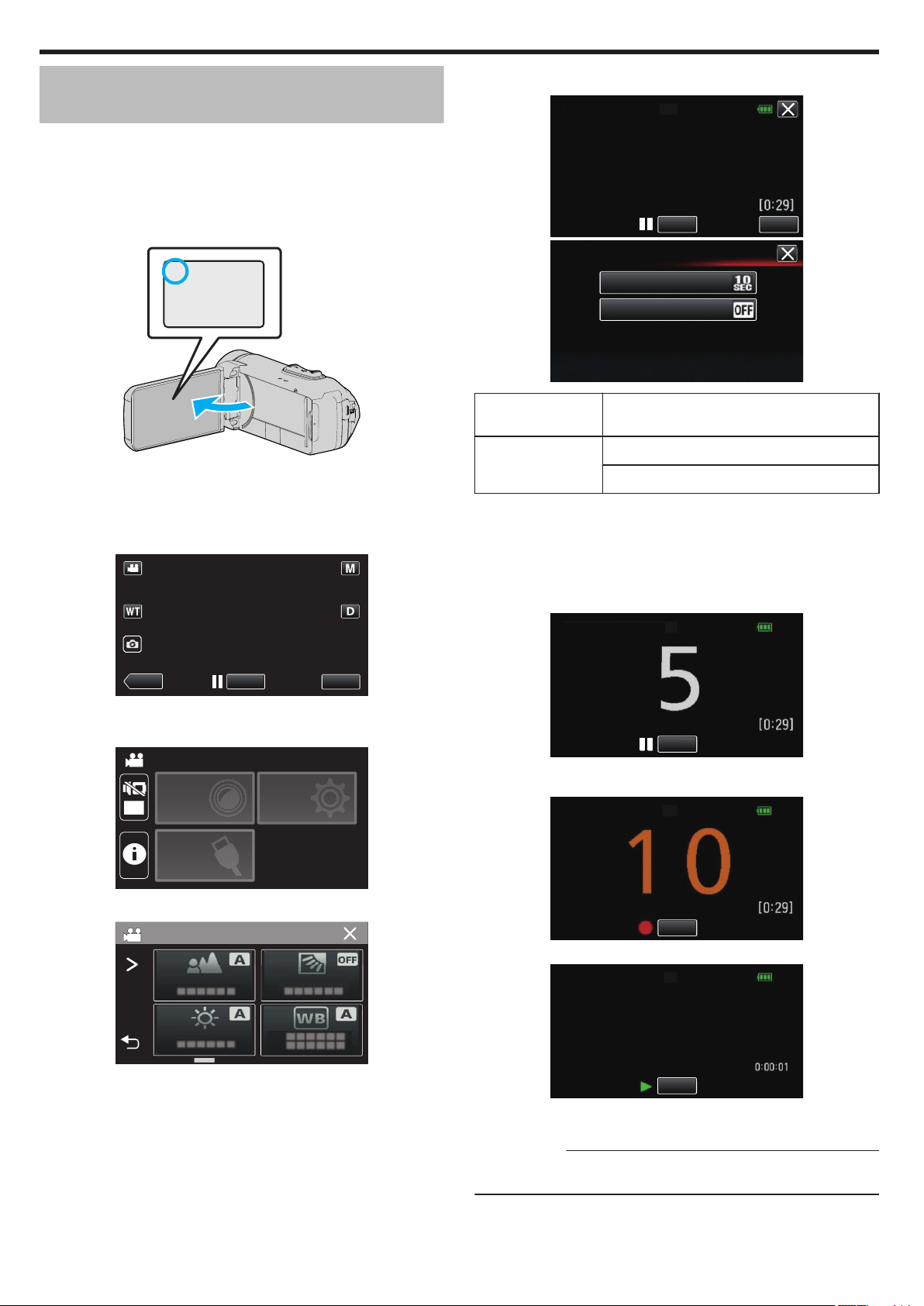
A
REC
≪PLAY
MENU
OFF
HLAVNÍ NABÍDKA
NASTAVENÍ
NASTAVENÍ
ZÁZNAMU
NASTAVENÍ
PŘIPOJENÍ
NASTAVENÍ ZÁZNAMU
REC/PLAY VLAST. OBR.
DOBA NAHRÁVÁNÍ: 10 S
AUTOM. VYMAZÁNÍ: VYPNUTO
START
NAST.
NAST.
DOBA NAHRÁVÁNÍ
AUTOM. VYMAZÁNÍ
REC/PLAY VLAST. OBR.
STOP
REC/PLAY VLAST. OBR.
STOP
REC/PLAY VLAST. OBR.
STOP
Záznam
Nahrávání v pevně stanoveném intervalu a opakované přehrávání
Po nahrání záznamu s danou délkou tento přístroj automaticky přehraje
zaznamenanou scénu a potom zopakuje proces nahrávání a následného
přehrávání znovu a znovu. Toho lze využít ke kontrole sportovního nebo
tanečního výkonu.
Zaznamenanou scénu lze také smazat automaticky v závislosti na
nastavení.
1
Otevřete LCD monitor.
5
Klepněte na „NAST.“.
.
.
.
0
Zkontrolujte, zda je režim záznamu A.
0
Pokud jste v režimu statického snímku B, klepněte na B na
obrazovce záznamu, aby se objevila obrazovka přepínání režimu.
Klepnutím na A přepnete režim na video.
2
Klepněte na „MENU“.
.
0
Zobrazí se hlavní menu.
3
Klepněte na „NASTAVENÍ ZÁZNAMU“.
DOBA NAHRÁVÁNÍ 10 až 40 sekund (Lze nastavit v 5-sekundových
intervalech.)
AUTOM. VYMAZÁNÍ Vypnuto: Nahrané video je zachováno.
Zapnuto: Nahrané video se smaže.
0
Klepněte na L pro návrat na předchozí obrazovku.
0
Tento krok není nutný, pokud nemáte v úmyslu změnit zobrazené
aktuální nastavení.
6
Klepněte na „START“.
0
Pouze na začátku úkonu máte před zahájením záznamu k dispozici
5 sekund odpočítávání.
.
0
Po zahájení
nahrávání se změní barva čísla a zobrazuje se zbývající
počet sekund nahrávání.
.
4
Klepněte na „REC/PLAY VLAST. OBR.“.
.
0
Pokud se ikona na monitoru nezobrazuje, klepněte na „1“ pro
procházení obrazovkou.
0
Klepnutím na L opustíte menu.
0
Klepněte na J pro návrat na předchozí obrazovku.
44
.
0
Po dokončení nahrávání se automaticky spustí přehrávání.
.
0
Po skončení přehrávání se automaticky zahájí další nahrávání.
0
Klepněte na „STOP“ pro opuštění „REC/PLAY VLAST. OBR.“.
POZNÁMKA :
0
Tlačítko START/STOP nelze použít v průběhu činnosti „REC/PLAY
VLAST. OBR.“.
Page 45

Záznam videa s datem a časem
A
REC
≪PLAY
MENU
OFF
HLAVNÍ NABÍDKA
NASTAVENÍ
NASTAVENÍ
ZÁZNAMU
NASTAVENÍ
PŘIPOJENÍ
NASTAVENÍ ZÁZNAMU
NAST.
Můžete zaznamenávat videa spolu s datem a časem.
Nastavte tuto funkci, pokud chcete uložit soubor se zobrazeným datem a
časem.
(Zobrazení data a času nelze po pořízení záznamu vymazat.)
1
Otevřete LCD monitor.
.
0
Zkontrolujte, zda je režim záznamu A.
0
Pokud jste v režimu statického snímku B, klepněte na B na
obrazovce záznamu, aby se objevila obrazovka přepínání režimu.
Klepnutím na A přepnete režim na video.
2
Klepněte na „MENU“.
5
Zvolte typ hodin pomocí 0 nebo 1 a klepněte na „NAST.“.
.
0
Pokud klepnete na „NAST.“, objeví se připomínka záznamu data a
času.
0
Klepnutím na L opustíte menu.
6
Klepněte prstem na místo na displeji a poté táhnutím prstem proveďte
úpravu.
.
0
Posuňte zobrazení data a času tak, že se jich dotknete prstem a
přetáhnete je po obrazovce.
7
Stiskněte START/STOP pro zahájení nahrávání.
Záznam
.
0
Zobrazí se hlavní menu.
3
Klepněte na „NASTAVENÍ ZÁZNAMU“.
.
4
Klepněte na „ZÁZNAM DATA/ČASU“.
.
0
Pokud se ikona na monitoru nezobrazuje, klepněte na „1“ pro
procházení obrazovkou.
0
Klepnutím na L opustíte menu.
0
Klepněte na J pro návrat na předchozí obrazovku.
.
.
0
Pro zastavení snímání stiskněte znovu tlačítko START/STOP.
0
Klepnutím na J se vrátíte na obrazovku pro výběr typů hodin.
0
Klepněte na L pro opuštění „ZÁZNAM DATA/ČASU“.
(Pro provedení
operací jiných než záznam, klepněte nejprve na L pro
zrušení „ZÁZNAM DATA/ČASU“.)
UPOZORNĚNÍ :
0
Zobrazení data a času nelze po pořízení záznamu vymazat.
45
Page 46

A
REC
≪PLAY
MENU
OFF
HLAVNÍ NABÍDKA
NASTAVENÍ
NASTAVENÍ
ZÁZNAMU
NASTAVENÍ
PŘIPOJENÍ
NASTAVENÍ ZÁZNAMU
Záznam
Nahrávání videa s časovým počítadlem
Můžete nahrát
video s časovým záznamem stopek. Můžete spustit, zastavit
a vynulovat stopky stejným způsobem jako u jakýchkoliv jiných stopek.
Toho můžete využít pro zaznamenání sportovního videa.
(Počítadlo s časovým záznamem nelze později vymazat.)
1
Otevřete LCD monitor.
.
0
Zkontrolujte, zda je režim záznamu A.
0
Pokud jste v režimu statického snímku B, klepněte na B na
obrazovce záznamu, aby se objevila obrazovka přepínání režimu.
Klepnutím na A přepnete režim na video.
2
Klepněte na „MENU“.
.
0
Tuto pozici lze po skončení nahrávání upravit.
6
Stiskněte START/STOP pro zahájení nahrávání.
.
.
0
Pro zastavení snímání stiskněte znovu tlačítko START/STOP.
0
Po zastavení nahrávání klepnutím na L opustíte „NATÁČENÍ S
ČASOVAČEM“.
(Pro provádění jiných operací než nahrávání klepněte nejprve na L
pro opuštění „NATÁČENÍ S ČASOVAČEM“).
7
Klepnutím na „E START“ na obrazovce spustíte počítadlo.
.
0
Zobrazí se hlavní menu.
3
Klepněte na „NASTAVENÍ ZÁZNAMU“.
.
4
Klepněte na „NATÁČENÍ S ČASOVAČEM“.
.
0
Pokud se ikona na monitoru nezobrazuje, klepněte na „1“ pro
procházení obrazovkou.
0
Klepnutím na L opustíte menu.
0
Klepněte na J pro návrat na předchozí obrazovku.
5
Klepněte prstem na místo na displeji a poté táhnutím prstem proveďte
úpravu.
.
0
Můžete zahájit nahrávání poté, co bylo spuštěno počítadlo.
0
Během
nahrávání
můžete počítadlo podle potřeby zastavit, vynulovat
nebo obnovit.
A
E START/STOP Spouští a zastavuje počítadlo.
B
RESET Nastavuje počítadlo na 0:00:00.
POZNÁMKA :
0
Pokud je
počítadla, při dalším spuštění „NATÁČENÍ S ČASOVAČEM“ bude
počítadlo pokračovat od hodnoty, na které se naposledy zastavilo.
0
Pokud od spuštění počítadla uplynulo 24 hodin nebo pokud byly
nastaveny hodiny, zobrazení počítadla se automaticky vrátí na „0:00:00“ a
počítadlo se zastaví.
0
Počítadlo s časovým záznamem nelze později vymazat.
„NATÁČENÍ S ČASOVAČEM“ opuštěno při zapnutém zobrazení
46
Page 47

Kontrola zbývajícího času záznamu
≪PLAY
REC
≪PLAY
MENU
OFF
HLAVNÍ NABÍDKA
NASTAVENÍ
NASTAVENÍ
ZÁZNAMU
NASTAVENÍ
PŘIPOJENÍ
STAV BATERIE
MAX. DOBA ZÁZNAMU
VOLNO
Zobrazte zbývající kapacitu baterie a zbývající čas záznamu.
POZNÁMKA :
0
Zbývající kapacita baterie a zbývající čas záznamu jsou pouze odhady.
0
Zbývající čas záznamu se zobrazí pouze v režimu natáčení videa.
0
Zbývající čas záznamu se zobrazuje pro momentálně vybraný typ
záznamového média.
1
Otevřete LCD monitor.
.
0
Zkontrolujte, zda se kamera nachází v režimu natáčení. Pokud se
kamera nachází
kliknutím na 3.
2
Klepněte na „MENU“.
v režimu přehrávání, přepněte ji do režimu natáčení
Záznam
.
0
Zobrazí se hlavní menu.
3
Klepněte na C.
.
4
Zobrazte zbývající dobu záznamu.
.
0
Zbývající doba záznamu se zobrazí pouze v režimu záznamu videa.
0
Zbývající čas záznamu se zobrazuje pro momentálně vybraný typ
záznamového média.
0
V případě připojení síťového adaptéru se místo zbývající kapacity
baterie zobrazuje O.
0
Chcete-li opustit zobrazení, klepněte na L.
47
Page 48

Záznam
Přibližná doba záznamu videa
Kvalita obrázků Vestavěná paměť
4 GB
UXP 15 min
XP 20 min
EP 1 hod 20 min
Kvalita obrázků SDHC/SDXC karta
4 GB 8 GB 16 GB 32 GB 64 GB 128GB
UXP 20 min 40 min 1 hod 20 min 2 hod 40 min 5 hod 40 min 11 hod 30 min
XP 30 min 1 hod 1 hod 50 min 3 hod 50 min 8 hod 10 min 16 hod 20 min
EP 1 hod 40 min 3 hod 30 min 7 hod 14 hod 28 hod 50 min 57 hod 50 min
0
Výše uvedená doba nahrávání se bude měnit v závislosti na podmínkách nahrávání.
Přibližný počet statických snímků (Jednotka: počet záběrů)
Velikost snímku Vestavěná paměť SDHC/SDXC karta
4 GB 4 GB 8 GB 16 GB 32 GB 64GB
3.680 x 2.760(10 M)(4:3) 500 600 1300 2500 5100 9999
1920x1080(2M)(16:9) 2500 3100 6400 9999 9999 9999
1440x1080(1,5M)(4:3) 3300 4200 8400 9999 9999 9999
640x480(0,3M)(4:3) 9999 9999 9999 9999 9999 9999
0
Statické snímky pořízené během záznamu videa nebo přehrávání videa se uloží ve velikosti 1920 x 1080.
Přibližná výdrž zabudované baterie
Skutečný čas záznamu Nepřetržitý čas záznamu
2 hod 50 min 5 hod 10 min
0
Výše uvedené hodnoty platí v případě, že je volba „JAS MONITORU“ nastavena na „3“ (standard).
0
Skutečná doba
nebo používání zoomu.
0
Čas záznamu se může lišit v závislosti na prostředí snímání a použití kamery.
0
Pokud se doba nahrávání extrémně zkrátí, ale baterie přitom bude plně nabitá, znamená to, že je potřeba vyměnit baterii. Pro podrobnosti o výměně
zabudované baterie (za poplatek) konzultujte nejbližší servisní centrum JVC.
nahrávání je čas nahrávání, během kterého se opakovaně provádí činnosti, jako je spuštění/zastavení nahrávání, zapnutí/vypnutí přístroje
(Maximální čas záznamu)
48
Page 49

A
≪PLAY
REC
MENU
≪REC
Přehrávání
Přehrávání videa
Níže jsou uvedeny typy přehrávání, které lze s tímto přístrojem provést.
Položka Popis
Normální přehrávání
PŘEHR.
STRUČ.
SOUHRN
PŘEHR.
JINÉHO SOUB.
UPOZORNĚNÍ :
0
Zazálohujte si důležitá zaznamenaná data.
Doporučujeme zkopírovat svá důležitá zaznamenaná data na BD nebo
jiné záznamové médium.
0
Tento přístroj
externí šum a rušení (například z televizoru, rádia atd.) mohou bránit jeho
správnému fungování. V takovém případě zavřením monitoru vypněte
napájení a odpojte síťový adaptér. Poté stisknutím tlačítka Reset přístroj
resetujte.
„Resetování tohoto přístroje“ (A str. 5)
0
Zřeknutí se odpovědnosti
- Nejsme zodpovědni za ztrátu zaznamenaného obsahu v případě, že
nahrané video/audio nebo přehrávání nelze spustit kvůli závadě na tomto
přístroji, jeho příslušenství nebo SD kartě.
- Jakmile je zaznamenaný obsah jednou smazán (včetně dat
nedostupných kvůli závadě na tomto přístroji), nelze ho již obnovit. Mějte
to prosím na paměti.
- JVC nenese žádnou zodpovědnost za případnou ztrátu dat.
- V rámci vylepšování kvality může být poškozené záznamové médium
podrobeno analýze. Z tohoto důvodu nemusí být vráceno.
Přehrává zaznamenaná videa.
Scény se ze zaznamenaného videa extrahují
automaticky a pro přehrávání krátkého přehledu se
poskládají v rámci specifikované délky.
Spusťte přehrávání z „PŘEHR. STRUČ. SOUHRN“ v
menu „NASTAVENÍ PŘEHRÁVÁNÍ“.
Videa s chybnou informací o správě lze přehrát.
Spusťte přehrávání z „PŘEHR. JINÉHO SOUB.“ v
menu „NASTAVENÍ PŘEHRÁVÁNÍ“.
je zařízení ovládané mikropočítačem. Elektrostatický výboj,
Normální přehrávání
Přehrává zaznamenaná videa.
1
Otevřete LCD monitor.
.
0
Zkontrolujte, zda je režim záznamu A.
0
Pokud jste v režimu statického snímku B, klepněte na B na
obrazovce záznamu, aby se objevila obrazovka přepínání režimu.
Klepnutím na A přepnete režim na video.
2
Klepnutím na M zvolte režim přehrávání.
.
3
Klepněte na soubor (statický snímek).
.
0
Klepněte na I/J a zvolte médium pro přehrávání. Změňte
obrazovku s náhledy (zobrazení miniatur).
0
L se zobrazí na posledním přehraném snímku.
0
Řádky v různých barvách se zobrazují pod zobrazením miniatur pro
odlišení data záznamu.
4
Zahájí se přehrávání.
0
Klepněte na e pro zastavení.
0
Klepněte na u pro návrat na obrazovku s náhledy.
UPOZORNĚNÍ :
0
Pokud používáte tento přístroj se zavřeným nebo otočeným LCD
monitorem, snadněji se zahřívá. Nepoužívejte tento přístroj s otočeným
nebo zavřeným LCD monitorem po delší dobu nebo v místech
vystavených přímému slunečnímu záření či vysokým teplotám.
0
Pokud teplota stoupne příliš, přístroj se může kvůli ochraně vypnout.
49
Page 50

≪REC
MENU
≪REC
0:01:23 0:12:34
Přehrávání
Provozní tlačítka pro přehrávání videa
Během zobrazení obrazovky s náhledy
.
Zobrazení Popis
A
A/B Přepíná mezi režimy videa a statického
B
(Zobrazení data a
času)
C
> Zobrazení další obrazovky s náhledy
D
< Zobrazení předchozí obrazovky s náhledy
E
3
F
R
G
I/J Přepíná mezi paměťmi, na nichž jsou
H
MENU Zobrazí obrazovku s menu.
I
Miniatura (soubor) Poklepání: Zahájí se přehrávání
snímku.
Přesun na předchozí/další datum
(zobrazení miniatur)
0
Stejnou operaci můžete provést pomocí
páčky zoomu.
(zobrazení miniatur)
0
Stejnou operaci můžete provést pomocí
páčky zoomu.
Přepne do režimu nahrávání.
Zobrazí obrazovku s náhledy (zobrazení
miniatur) pro provedení smazání
snímky
zaznamenány
(I vnitřní paměť/J SD
karta)
Přetažení doprava: Zobrazí se soubor
zaznamenaný před daným datem nahrávání
Přetažení doleva: Zobrazí se soubor
zaznamenaný po daném datu nahrávání
Náhledy se stejnou barvou podtržení označují
soubory se stejným datem nahrání.
Během přehrávání videa
.
0
Pokud přístroj nepoužíváte, ovládací tlačítka na dotykové obrazovce
automaticky zmizí. Klepněte na obrazovku pro opětovné zobrazení
provozních tlačítek.
Zobrazení Popis
A
A/B Přepíná mezi režimy videa a statického
B
(Časová lišta) Klepnutím na náhodnou pozici se přesunete do
C
(Ukazatel) Zobrazuje aktuální odhadnutou pozici v
D
A
E
h
F
j (během
přehrávání)
l (během režimu
zastavení)
G
d
e
snímku.
této pozice
Přesunutím bodu přehrávání doleva nebo
doprava spustíte přehrávání od nové pozice
náhodnou pozici se přesunete do
Klepnutím
na
této pozice
přehrávání dané scény
Uloží jednu scénu z přehrávaného videa jako
statický snímek.
0
Zobrazuje se, zatímco je přehrávání videa
pozastaveno.
Návrat na začátek scény. Návrat na předchozí
scénu, pokud je stisknuto na počátku scény.
0
Umožňuje tytéž funkce jako páčka zoomu,
které budou provedeny při zastavení
přehrávání.
Vyhledávání zpět (rychlost se zvyšuje s
každým klepnutím)
Zpomalené přehrávání dozadu / Stiskněte a
přidržte pro pomalé přehrávání dozadu
Zahájí přehrávání
Pauza
50
H
i (během
přehrávání)
k (během režimu
zastavení)
I
g
J
e d
K
n
L
3
Vyhledávání vpřed (rychlost se zvyšuje s
každým klepnutím)
Zpomalené přehrávání / Stiskněte a přidržte
pro pomalé přehrávání
Přechod na další scénu
0
Rychlost
lze
nastavit pomocí „ZPOMALENÁ
RYCHLOST“ (A str. 92) .
Přepíná displej mezi plným (m) a
jednoduchým (n) při každém klepnutí na
tlačítko.
0
Jednoduchý displej: některé displeje zmizí
automaticky, když nejsou na obrazovce
prováděny úkony ovládání.
0
Plný displej: zobrazuje všechno. Tlačítko
displeje se mění z n na m.
0
Při vypnutí napájení se nastavení displeje
vrátí na hodnotu jednoduchý displej (n).
Přepne do režimu nahrávání.
Page 51

T
W
VOL.
+
Zesílení zvuku
Zeslabení zvuku
Přehrávání
u
c
R
d
2
e
MENU Zobrazí obrazovku s menu.
f
Zastavení (návrat k obrazovce s náhledy)
Smaže aktuálně zobrazené video.
Zvětšuje zobrazené video.
0
Klepněte na oblast obrazu, kterou chcete
zvětšit.
0
Míru zoomu lze měnit pomocí tlačítek (+) a
(-).
POZNÁMKA :
0
Klepněte nebo přetáhněte prstem po provozní oblasti dotykové
obrazovky.
0
Datum a čas záznamu lze zobrazit na obrazovce během přehrávání.
(A str. 92)
Nastavení hlasitosti u videa
Můžete používat páčku zoomu/hlasitosti pro regulaci hlasitosti.
.
51
Page 52

A
≪PLAY
REC
MENU
≪REC
MENU
≪REC
0:01:23 0:12:34
OFF
HLAVNÍ NABÍDKA
PŘEHRÁVÁNÍ
NASTAVENÍ
UPRAVIT
PŘIPOJENÍ
NASTAVENÍ
NASTAVENÍ
00:10:00
:
:
:
:
CHRÁNIT
KVALITA
DOBA PŘEH.
DATUM/ČAS
OFF
Přehrávání
Ověření data záznamu a dalších informací
Můžete vidět informace o záznamu pořízených videí.
1
Otevřete LCD monitor.
.
0
Stiskněte tlačítko A nebo B
snímků.
2
Klepnutím na M zvolte režim přehrávání.
pro volbu režimu videa nebo statických
5
Klepněte na C.
.
0
Klepnutím na L opustíte menu.
U zvoleného souboru můžete zobrazit datum záznamu a jeho délku.
.
.
3
Klepněte na soubor zahájíte přehrávání.
.
4
Klepněte na „MENU“.
.
52
Page 53

A
≪PLAY
REC
MENU
≪REC
OFF
HLAVNÍ NABÍDKA
PŘEHRÁVÁNÍ
NASTAVENÍ
UPRAVIT
PŘIPOJENÍ
NASTAVENÍ
NASTAVENÍ
NASTAVENÍ PŘEHRÁVÁNÍ
PŘEHRÁV. S ČASOVAČEM
PŘEHRÁV. S ČASOVAČEM
ZAPNUTO
VYPNUTO
≪REC
MENU
≪REC
0:01:23 0:12:34
Tlačítko
RESET
Tlačítko
zobrazení
Přehrávání
PŘEHRÁV. S ČASOVAČEM
Počítadlo času, které lze vynulovat, je možné zobrazit během přehrávání.
To můžete využít pro přehrávání sportovního videa.
1
Otevřete LCD monitor.
.
0
Zkontrolujte, zda je režim záznamu A.
0
Pokud jste v režimu statického snímku B, klepněte na B na
obrazovce záznamu, aby se objevila obrazovka přepínání režimu.
Klepnutím na A přepnete režim na video.
2
Klepnutím na M zvolte režim přehrávání.
6
Nastavte „PŘEHRÁV. S ČASOVAČEM“ na ZAPNUTO.
.
7
Klepněte na soubor zahájíte přehrávání.
.
0
Zobrazí se počítadlo hodin:minut:vteřin.
8
Pozastavte přehrávání a vynulujte počítadlo.
.
3
Klepněte na „MENU“.
.
4
Klepněte na „NASTAVENÍ PŘEHRÁVÁNÍ“.
.
5
Klepněte na „PŘEHRÁV. S ČASOVAČEM“.
.
0
Klepnutím na „RESET“ se nastaví zobrazení počítadla na „0:00:00“.
0
Při pozastavení přehrávání se zobrazí desetiny sekund.
0
Počítadlo lze také vynulovat během normálního přehrávání a
pomalého přehrávání.
POZNÁMKA :
0
Chcete-li vynulovat
pomocí tlačítka „Tlačítko zobrazenín“ (A str. 21) .
0
Pro vynulování počítadla na přesné pozici se doporučuje pozastavit
přehrávání a poté klepnout na „RESET“.
0
Když se přístroj přepne na další scénu, počítadlo se automaticky vynuluje.
počítadlo během přehrávání, přepněte na plný displej
.
53
Page 54

A
≪PLAY
REC
MENU
≪REC
OFF
HLAVNÍ NABÍDKA
PŘEHRÁVÁNÍ
NASTAVENÍ
UPRAVIT
PŘIPOJENÍ
NASTAVENÍ
NASTAVENÍ
PŘEHR. STRUČ. SOUHRN
NASTAVENÍ PŘEHRÁVÁNÍ
DALŠÍ
ZVOLIT DATUM
2h21m
≪REC
1 min
1 min
1 min 5 min
5 min
5 min 15 min
15 min
15 min 45 min
45 min
45 min
3 min
3 min
10 min
10 min
30 min
30 min
60 min
60 min
3 min 10 min 30 min 60 min
ČAS STRUČ. SOUHRNU
MENU
≪REC
DIGEST
0:01:23 0:12:34
Přehrávání
PŘEHR. STRUČ. SOUHRN
Můžete si přehrát stručný přehled zaznamenaných videosouborů (Přehrání
stručného přehledu).
Tato funkce se hodí pro rychlé ověření obsahu videí.
1
Otevřete LCD monitor.
.
0
Zkontrolujte, zda je režim záznamu A.
0
Pokud jste v režimu statického snímku B, klepněte na B na
obrazovce záznamu, aby se objevila obrazovka přepínání režimu.
Klepnutím na A přepnete režim na video.
2
Klepnutím na M zvolte režim přehrávání.
.
3
Klepněte na „MENU“.
6
Klepněte pro volbu data pro přehrávání stručného přehledu.
.
0
Po zvolení data klepněte na „DALŠÍ“.
0
Když klepnete na „VŠE“, přehrávání stručného přehledu se provede
pro všechna data.
0
Klepnutím na L opustíte menu.
0
Klepněte na J pro návrat na předchozí obrazovku.
7
Zvolte čas přehrání stručného přehledu
(pouze pokud jste v kroku 7 zvolili možnost „AUTO“)
.
0
Zvolte čas přehrání stručného přehledu v minutách (min).
0
Zobrazení času
pro přehrání stručného přehledu se liší v závislosti na
době trvání záznamu.
0
Pokud při práci s „PŘEHR. STRUČ. SOUHRN“ trvá spuštění déle než
dvě vteřiny po zvolení času přehrání stručného přehledu, zobrazí se
stavový displej.
0
Přibližný čas stručného přehledu je pouze orientační.
8
Zahájí se přehrávání stručného přehledu.
.
4
Klepněte na „NASTAVENÍ PŘEHRÁVÁNÍ“.
.
5
Klepněte na „PŘEHR. STRUČ. SOUHRN“.
.
54
.
0
Klepněte na e pro zastavení.
0
Klepněte na u pro návrat na obrazovku s náhledy.
0
Klepněte na „DIGESTL„ pro návrat na obrazovku s normálním
přehráváním.
0
Operace během přehrávání videa
„Provozní tlačítka pro přehrávání videa“ (A str. 50)
Page 55

K NORMÁLNÍMU PŘEHRÁVÁNÍ
PŘEHRÁT ZNOVU
ZVOLIT DATUM
A
≪PLAY
REC
MENU
≪REC
OFF
HLAVNÍ NABÍDKA
PŘEHRÁVÁNÍ
NASTAVENÍ
UPRAVIT
PŘIPOJENÍ
NASTAVENÍ
NASTAVENÍ
NASTAVENÍ PŘEHRÁVÁNÍ
PŘEHR. JINÉHO SOUB.
Přehrávání
9
Přehrávání krátkého přehledu se automaticky zastaví, nebo se zobrazí
další obrazovka po klepnutí na „MENU“.
.
0
K NORMÁLNÍMU PŘEHRÁVÁNÍ: spustí běžné přehrávání.
0
PŘEHRÁT ZNOVU: spustí znovu přehrávání krátkého přehledu.
0
ZVOLIT DATUM: návrat ke kroku 6.
PŘEHR. JINÉHO SOUB.
Informace o správě vide může být poškozena, pokud není záznam pořízen
správně, jako například když vypnete kameru uprostřed záznamu. Pro
přehrání videa s chybnou informací o správě můžete použít následující
postupy.
1
Otevřete LCD monitor.
.
0
Zkontrolujte, zda je režim záznamu A.
0
Pokud jste v režimu statického snímku B, klepněte na B na
obrazovce záznamu, aby se objevila obrazovka přepínání režimu.
Klepnutím na A přepnete režim na video.
2
Klepnutím na M zvolte režim přehrávání.
.
3
Klepněte na „MENU“.
.
4
Klepněte na „NASTAVENÍ PŘEHRÁVÁNÍ“.
.
5
Klepněte na „PŘEHR. JINÉHO SOUB.“.
.
55
Page 56

MENU
≪REC
B
MENU
MENU
≪PLAY
MENU
≪REC
Přehrávání
6
Klepněte na soubor zahájíte přehrávání.
Přehrávání statických snímků
Přehrajte si statické snímky zvolené z obrazovky s náhledy (zobrazení
miniatur).
1
Otevřete LCD monitor.
„Provozní tlačítka pro přehrávání videa“ (A str. 50)
.
0
Poklepejte na „L“ pro návrat na obvyklou obrazovku s náhledy.
POZNÁMKA :
0
Pokud je informace o správě poškozena, vytvoří se ve složce EXTMOV
soubor MTS.
0
V závislosti na míře poškození souboru může přehrávání selhat nebo
neproběhnout v pořádku.
.
0
Zkontrolujte, zda je režim záznamu B.
0
Pokud je
režim video A, klepněte na A na obrazovce záznamu, aby
se objevila obrazovka přepínání režimu.
Klepnutím na B přepnete režim na statický snímek.
2
Klepnutím na M zvolte režim přehrávání.
.
3
Klepnutím na soubor zahájíte přehrávání.
.
0
Klepněte na I/J a zvolte médium pro přehrávání. Změňte
obrazovku s náhledy (zobrazení miniatur).
0
Klepněte na u pro návrat na obrazovku s náhledy.
0
L se zobrazí na posledním přehraném snímku.
0
Řádky v různých barvách se zobrazují pod zobrazením miniatur pro
odlišení data záznamu.
56
Page 57

MENU
≪REC
≪REC
MENU
Přehrávání
Provozní tlačítka pro přehrávání statických snímků
Během zobrazení obrazovky s náhledy
.
0
Statické snímky,
střední rychlosti budou seskupeny k sobě. Objeví se pouze první
zaznamenaný soubor (statický snímek) a skupina se zobrazí se zeleným
rámečkem.
Zobrazení Popis
A
A/B Přepíná mezi režimy videa a statického
B
(Zobrazení data a
času)
C
> Zobrazení další obrazovky s náhledy
D
< Zobrazení předchozí obrazovky s náhledy
E
3
F
R
G
I/J Přepíná mezi obrazovkou s náhledy vestavěné
H
MENU Zobrazí obrazovku s menu.
I
Soubor (statický
snímek)
které jsou zaznamenány v nepřetržité sérii při velké nebo
snímku.
Přesun na předchozí/další datum
(zobrazení miniatur)
0
Stejnou operaci můžete provést pomocí
páčky zoomu.
(zobrazení miniatur)
0
Stejnou operaci můžete provést pomocí
páčky zoomu.
Přepne do režimu nahrávání.
Zobrazí obrazovku s náhledy (zobrazení
miniatur) pro provedení smazání
paměti a SD karty
Klepnutí na miniaturu spustí přehrávání
Posun doprava - přechod doprava pro
zobrazení předchozí obrazovky s náhledy
(zobrazení miniatur)
Posun doleva - přechod doleva pro zobrazení
následující obrazovky s náhledy (zobrazení
miniatur)
Během přehrávání statických snímků
.
0
Pokud přístroj nepoužíváte, ovládací tlačítka na dotykové obrazovce
automaticky zmizí. Klepněte na obrazovku pro opětovné zobrazení
provozních tlačítek.
Zobrazení Popis
A
Režim video/
statický snímek
A/B
B
h
C
d / e Zahájí/zastaví přehrávání prezentace
D
g
E
3
F
u
G
R
H
2Zvětšení
přehrávaného
záběru
I
MENU Zobrazí obrazovku s menu.
Přepíná mezi režimy videa a statického
snímku.
Návrat k předchozímu statickému snímku
0
Stejnou operaci můžete provést pomocí
páčky zoomu.
Přechod na další statický snímek
0
Stejnou operaci můžete provést pomocí
páčky zoomu.
Přepne do režimu nahrávání.
Návrat k obrazovce s náhledy
Smaže aktuálně zobrazený statický snímek.
Zvětšuje zobrazené video.
0
Klepněte na oblast obrazu, kterou chcete
zvětšit.
0
Míru zoomu lze měnit pomocí tlačítek (+) a
(-).
POZNÁMKA :
0
Klepněte nebo přetáhněte prstem po provozní oblasti dotykové
obrazovky.
UPOZORNĚNÍ :
0
Tento přístroj
externí šum a rušení (například z televizoru, rádia atd.) mohou bránit jeho
správnému fungování. V takovém případě zavřením monitoru vypněte
napájení a odpojte síťový adaptér. Poté stisknutím tlačítka Reset přístroj
resetujte.
„Resetování tohoto přístroje“ (A str. 5)
je zařízení ovládané mikropočítačem. Elektrostatický výboj,
57
Page 58

≪REC
MENU
Přehrávání
Přehrání prezentace
Statické snímky lze přehrát v prezentaci.
Během přehrávání statických snímků klepněte na I pro zahájení
prezentace.
„Provozní tlačítka pro přehrávání statických snímků“ (A str. 57)
.
POZNÁMKA :
0
Při přechodu od jednoho snímku k druhému během prezentace lze přidat
efekty.
„ EFEKTY PREZENTACE “ (A str. 94)
Připojení kamery a prohlížení souborů na televizoru
Tento přístroj
televizoru se liší podle typu televizoru a spojovacího kabelu. Zvolte konektor,
který nejlépe vyhovuje vašemu televizoru.
0
Nahlédněte rovněž do manuálu k použitému televizoru.
„Připojení pomocí HDMI minikonektoru“ (A str. 59)
„Připojení pomocí AV konektoru“ (A str. 60)
0
Pro zobrazení data a času na televizoru nastavte obě položky
„ZOBRAZENÍ DATA/ČASU“ a „ZOBRAZIT V TV“ na „ZAPNUTO“.
(A str. 92)
„ ZOBRAZIT V TV “ (A str. 99)
Nepřirozené zobrazení na televizoru
Obraz se na
televizoru
nezobrazuje
správně.
Obraz se na
televizoru
zobrazuje
vertikálně.
můžete připojit k televizoru kvůli přehrávání. Kvalita obrazu na
Problém Akce
0
Odpojte a znovu připojte kabel.
0
Vypněte a znovu zapněte přístroji.
0
0
„ VIDEO VÝSTUP “ (A str. 99)
se
Snímky
zbývající energie baterie nízká. Použijte síťový
adaptér.
Nastavte „VIDEO VÝSTUP“ v „NASTAVENÍ
PŘÍPOJENÍ“ menu na „4:3“.
nemusí zobrazovat správně, pokud je
Obraz se na
televizoru
zobrazuje
horizontálně.
Barvy obrazu
vypadají
nepřirozeně.
Funkce HDMI-CEC
nefungují správně a
televizor při spojení
s tímto přístrojem
nefunguje.
Jazyk zobrazení se
změnil.
0
Nastavte správně obraz na televizoru.
0
Nastavte správně obraz na televizoru.
0
Různé televizory mohou v závislosti na svých
technických parametrech fungovat různě, a to i
v případě, že jsou kompatibilní s HDMI-CEC.
Proto
přístroje budou správně fungovat ve spojení se
všemi typy televizorů. V takových případech
nastavte „OVLÁDÁNÍ HDMI“ na „VYPNUTO“.
„ OVLÁDÁNÍ HDMI “ (A str. 99)
0
Tato situace může nastat při připojení tohoto
přístroje pomocí
jiným jazykovým nastavením.
zaručit, že funkce HDMI-CEC tohoto
nelze
HDMI minikabelu k televizoru s
UPOZORNĚNÍ :
0
Před provedením jakéhokoliv připojení vypněte tento přístroj a televizor.
0
Před vložením
kontrolka POWER/ACCESS zhasla.
či vyjmutím SD karty zavřete LCD monitor a ujistěte se, že
58
Page 59

TV
K HDMI Mini konektor
HDMI mini kabel
(součást příslušenství)
Vstup HDMI konektoru
K USB konektoru
Kabelový adaptér
(součást příslušenství)
Síťový adaptér
(součást příslušenství)
Síťový adaptér do
síťové zásuvky
(Stř. 100 V až 240 V)
HDMI
HDMI
≪REC
Přehrávání
Připojení pomocí HDMI minikonektoru
Pokud používáte HDTV (televizor s vysokým rozlišením), můžete přehrát
video v kvalitě s vysokým rozlišením pomocí připojení k HDMI mini
konektoru.
„Volitelné příslušenství“ (A str. 19)
0
Použijte HDMI
mini, pokud nepoužíváte ten, který je součástí příslušenství.
0
Nahlédněte rovněž do manuálu k použitému televizoru.
1
Připojte k televizoru.
2
Připojte k přístroji kabel síťového adaptéru a síťový adaptér.
mini kabel pro vysokorychlostní připojení jako kabel HDMI
.
POZNÁMKA :
0
Změňte nastavení položky „HDMI VÝSTUP“ podle konkrétního připojení.
„ HDMI VÝSTUP “ (A str. 99)
0
Při připojení
zvuky správně reprodukovány v závislosti na připojeném televizoru.
V takovém případě postupujte podle následujících kroků.
1) Odpojte HDMI minikabel a znovu ho připojte.
2) Vypněte a znovu zapněte přístroji.
0
Máte-li nějaké otázky ohledně televizoru nebo způsobu připojení,
kontaktujte výrobce televizoru.
k televizoru pomocí kabelu HDMI mini nemusejí být obrazy a
.
3
Otevřete LCD monitor.
.
0
Přístroj se automaticky zapne.
4
Stiskněte tlačítko
tlačítko pro výběr vstupu na televizoru pro přepnutí na
vstup z přístroji prostřednictvím připojeného konektoru.
.
5
Přehrajte soubor.
„Přehrávání videa“ (A str. 49
„Přehrávání statických snímků“ (A str. 56)
.
)
59
Page 60

Audio vstup (R)
Audio vstup (L)
Video vstup
TV
Červený
Bílý
Žlutý
AV kabel
(E3A-0085-00)
(součástí příslušenství)
AV vstup
K AV
konektoru
K USB konektoru
Kabelový adaptér
(součást příslušenství)
Síťový adaptér
(součást příslušenství)
Síťový adaptér do
síťové zásuvky
(Stř. 100 V až 240 V)
AV
AV
≪REC
Přehrávání
Provoz při spojení s televizorem prostřednictvím HDMI
Připojení tohoto přístroje k televizoru kompatibilnímu s HDMI-CEC pomocí
HDMI mini kabelu vám umožní provádět operace spojené s televizorem.
0
Protokol HDMI-CEC (Consumer Electronics Control) je průmyslový
standard umožňující
sdílení funkcí mezi zařízeními kompatibilními s tímto
protokolem spojenými HDMI kabelem.
POZNÁMKA :
0
Ne všechna zařízení vybavená HDMI jsou kompatibilní s protokolem
HDMI-CEC. Řídicí funkce HDMI tohoto přístroje nebude při spojení s
takovými zařízeními fungovat.
0
Nezaručujeme, že tento přístroj bude fungovat se všemi zařízeními
kompatibilními s protokolem HDMI-CEC.
0
V závislosti
na technických parametrech jednotlivých HDMI-CEC zařízení
nemusí některé funkce s tímto přístrojem fungovat, (Více podrobností
naleznete v manuálu vašeho televizoru.)
0
Při připojení některých zařízení může dojít k nechtěnému chování přístroje.
V těchto případech nastavte „OVLÁDÁNÍ HDMI“ na „VYPNUTO“.
„ OVLÁDÁNÍ HDMI “ (A str. 99)
Přípravy
0
Propojte tento přístroj a televizor pomocí HDMI mini kabelu.
„Připojení pomocí HDMI minikonektoru“ (A str. 59)
0
Zapněte televizor a nastavte protokol HDMI-CEC na „ZAPNUTO“. (Více
podrobností naleznete v manuálu televizoru.)
0
Nastavte „OVLÁDÁNÍ HDMI“ v NASTAVENÍ PŘÍPOJENÍ menu na
„ZAPNUTO“.
„ OVLÁDÁNÍ HDMI “ (A
str. 99)
Připojení pomocí AV konektoru
Pro přehrávání videí na televizoru připojte AV kabel (součást příslušenství:
E3A-0085-00) k AV konektoru tohoto přístroje.
0
Nahlédněte rovněž do manuálu k použitému televizoru.
1
Připojte k televizoru.
.
2
Připojte k přístroji kabel síťového adaptéru a síťový adaptér.
Provozní postup 1
1
Zapněte tento přístroj.
2
Zvolte režim přehrávání.
3
Připojte HDMI mini kabel.
0
Televizor se zapne automaticky a přepne se do vstupního HDMI
režimu po zapnutí tohoto přístroje.
Provozní postup 2
1
Vypněte televizor.
0
Tento přístroj se vypne automaticky.
POZNÁMKA :
0
V závislosti na typu připojeného televizoru se jazyk zobrazení tohoto
přístroje automaticky přepne na jazyk, který je zvolen na televizoru v
okamžiku zapnutí tohoto přístroje.
(To platí pouze tehdy, pokud tento přístroj podporuje jazyk zvolený na
televizoru.) Pro použití tohoto přístroje s jazykem, který se liší od jazyka
zobrazení televizoru, nastavte „OVLÁDÁNÍ HDMI“ na „VYPNUTO“.
0
Jazyk zobrazení
jazyka zobrazení tohoto přístroje.
0
Tyto funkce nemusí fungovat správně při připojení takových zařízení, jako
je například zesilovač nebo selektor. Nastavte „OVLÁDÁNÍ HDMI“ na
„VYPNUTO“.
0
Pokud nefunguje správně protokol HDMI-CEC, vypněte a opět zapněte
tento přístroj.
na televizoru se nepřepne automaticky, a to ani po změně
.
3
Otevřete LCD monitor.
.
0
Přístroj se automaticky zapne.
4
Stiskněte tlačítko tlačítko pro výběr vstupu na televizoru pro přepnutí na
vstup z přístroji prostřednictvím připojeného konektoru.
.
5
Přehrajte soubor.
60
„Přehrávání videa“ (A str. 49
.
)
„Přehrávání statických snímků“ (A str. 56)
Page 61

POZNÁMKA :
Audio (levý - bílý)
Audio (pravý - červený)
Uzemnění
Video (žlutý)
0
Máte-li nějaké otázky ohledně televizoru nebo způsobu připojení,
kontaktujte výrobce televizoru.
0
AV kabel (součást příslušenství: E3A-0085-00)
Specifikace zapojení (pro video/audio) 4-pólového mini konektoru je
popsána níže.
Při nákupu se obraťte o radu na nejbližšího prodejce JVC nebo nejbližší
servisní centrum JVC.
.
0
Pokud využíváte přiložený AV kabel, připevněte k němu nejprve
odrušovací filtr dodávaný spolu s tímto přístrojem.
„Připojení odrušovacího filtru“ (A str. 8
)
Přehrávání
61
Page 62

MENU
≪REC
0:01:23 0:12:34
NEANO
(ZBÝVÁ SCÉN: 0030)
ODSTRANIT?
A
REC
≪PLAY
MENU
≪REC
UKONČ.
NAST.
UVOL. VŠE
VYB. VŠE
ODSTRANIT
Úprava
Smazání nepotřebných souborů
Pokud vám
a statické snímky.
Tím získáte více místa na záznamovém médiu.
„Smazání aktuálně zobrazeného souboru“ (A str. 62)
„Smazání zvolených souborů“ (A str. 62)
POZNÁMKA :
0
Smazané soubory nelze obnovit.
0
Chráněné soubory nelze smazat.
Před smazáním souboru musíte zrušit ochranu.
„Ochrana souborů“ (A str. 63)
0
Důležité soubory zazálohujte na svém počítači.
„Zálohování všech souborů“ (A str. 77)
Smazání aktuálně zobrazeného souboru
Smaže aktuálně zobrazený souboru.
UPOZORNĚNÍ :
0
Smazané soubory nelze obnovit.
1
dochází místo na záznamovém médiu, smažte nepotřebná videa
Klepněte na R.
Smazání zvolených souborů
Smaže zvolené soubory.
UPOZORNĚNÍ :
0
Smazané soubory nelze obnovit.
1
Otevřete LCD monitor.
.
0
Stiskněte tlačítko A nebo B
snímků.
0
Klepněte na B nebo A na obrazovce záznamu, aby se objevila
obrazovka přepínání režimu.
Klepnutím na A přepnete režim na video A.
Klepnutím na B přepnete režim na statický snímek B.
2
Klepnutím na M zvolte režim přehrávání.
pro volbu režimu videa nebo statických
.
0
I když je na obrázku znázorněn video režim, shodná operace platí i
pro režim statických snímků.
2
Klepněte na „ANO“.
.
0
Klepněte na h
0
Pokud již nezbývá žádný soubor, obrazovka se vrátí na obrazovku s
/ g pro volbu předchozího nebo dalšího souboru.
náhledy.
.
0
I když je na obrázku znázorněn video režim, shodná operace platí i
pro režim statických snímků.
3
Klepněte na R.
.
4
Poklepejte na soubory k vymazání.
62
.
0
Na zvolených souborech se objeví P.
Pro odstranění symbolu P ze souboru, klepněte na soubor ještě
jednou.
0
Klepněte na „VYB. VŠE“ pro volbu všech souborů.
0
Klepněte na „UVOL. VŠE“ pro odznačení všech voleb.
Page 63

5
UKONČ.NAST.
UVOL. VŠE
VYB. VŠE
ODSTRANIT
ZPĚT
UKONČ.PROVÉST
(ZBÝVÁ SCÉN: 0030)
ODSTRANIT?
MENU
≪REC
0:01:23 0:12:34
OFF
HLAVNÍ NABÍDKA
PŘEHRÁVÁNÍ
NASTAVENÍ
UPRAVIT
PŘIPOJENÍ
NASTAVENÍ
NASTAVENÍ
CHRÁNIT/ZRUŠIT
UPRAVIT
CHRÁNIT SOUBOR?
NE
ANO
Klepněte na „NAST.“.
Úprava
Ochrana souborů
.
0
Pokud není vybrán žádný soubor, nelze tlačítko „NAST.“ stisknout.
6
Pro potvrzení smazání klepněte na „PROVÉST“.
.
0
Po dokončení smazání klepněte na „OK“.
0
Smazání zrušíte klepnutím na „UKONČ.“.
Abyste zabránili
smazání důležitých video záznamů nebo statických snímků,
nastavte jejich ochranu.
„Zapnutí/vypnutí ochrany aktuálně zobrazeného souboru“ (A str. 63)
„Zapnutí/vypnutí ochrany zvolených souborů“ (A str. 64)
UPOZORNĚNÍ :
0
Pokud zformátujete záznamové médium, budou smazány i chráněné
soubory.
Zapnutí/vypnutí ochrany aktuálně zobrazeného souboru
Chrání nebo zruší ochranu aktuálně zobrazeného souboru.
1
Klepněte na „MENU“.
.
0
I když je na obrázku znázorněn video režim, shodná operace platí i
pro režim statických snímků.
2
Klepněte na „UPRAVIT“.
.
3
Klepněte na „CHRÁNIT/ZRUŠIT“.
.
4
Klepněte na „ANO“.
.
0
Klepněte na h
0
Po nastavení klepněte na „OK“.
/ g pro volbu předchozího nebo dalšího souboru.
63
Page 64

A
REC
≪PLAY
MENU
≪REC
OFF
HLAVNÍ NABÍDKA
PŘEHRÁVÁNÍ
NASTAVENÍ
UPRAVIT
PŘIPOJENÍ
NASTAVENÍ
NASTAVENÍ
CHRÁNIT/ZRUŠIT
UPRAVIT
NAST.
UVOL. VŠE
VYB. VŠE
CHRÁNIT/ZRUŠIT
NAST.
UVOL. VŠE
VYB. VŠE
CHRÁNIT/ZRUŠIT
Úprava
Zapnutí/vypnutí ochrany zvolených souborů
Chrání nebo zruší ochranu zvolených souborů.
1
Otevřete LCD monitor.
.
0
Stiskněte tlačítko A nebo B
snímků.
0
Klepněte na B nebo A na obrazovce záznamu, aby se objevila
obrazovka přepínání režimu.
Klepnutím na A přepnete režim na video A.
Klepnutím na B přepnete režim na statický snímek B.
2
Klepnutím na M zvolte režim přehrávání.
pro volbu režimu videa nebo statických
6
Klepněte na soubory pro volbu ochrany nebo její zrušení.
.
0
Na zvolených souborech se objeví P.
Pro odstranění symbolu P ze souboru, klepněte na soubor ještě
jednou.
0
Na souborech, které jsou již chráněny, se zobrazí I a P.
ochrany souboru klepněte na tento soubor. P se odstraní.
zrušení
Pro
0
Klepněte na „VYB. VŠE“ pro volbu všech souborů.
0
Klepněte na „UVOL. VŠE“ pro odznačení všech voleb.
7
Klepnutím na „NAST.“ ukončíte nastavení.
.
0
Na zvolených souborech se objeví ochranné značky I.
Ochranné značky I zmizí u souborů, kde jste zrušili volbu.
.
0
I když je na obrázku znázorněn video režim, shodná operace platí i
pro režim statických snímků.
3
Klepněte na „MENU“.
.
4
Klepněte na „UPRAVIT“.
.
5
Klepněte na „CHRÁNIT/ZRUŠIT“.
64
.
Page 65

Pořízení statického snímku během
A
≪PLAY
REC
MENU
≪REC
MENU
≪REC
0:01:23 0:12:34
MENU
≪REC
0:01:23 0:12:34
přehrávání videa
V zaznamenaných video souborech můžete pořídit statické snímky scén,
které se vám líbí.
1
Otevřete LCD monitor.
.
0
Zkontrolujte, zda je režim záznamu A.
0
Pokud jste v režimu statického snímku B, klepněte na B na
obrazovce záznamu, aby se objevila obrazovka přepínání režimu.
Klepnutím na A přepnete režim na video.
2
Klepnutím na M zvolte režim přehrávání.
5
Klepněte na tlačítko A.
.
POZNÁMKA :
0
Statické snímky jsou pořízeny ve velikosti 1920 × 1080.
0
Pořízené statické snímky se uloží na médium, ze kterého přehráváte
video.
Úprava
.
3
Klepněte na požadované video.
.
4
Během přehrávání klepněte na tlačítko pozastavení e na požadované
scéně.
.
0
Po zastavení videa můžete doladit místo, které chcete zachytit,
pomocí klepnutí na pomalé přehrávání směrem vpřed k a pomalé
přehrávání směrem vzad l.
65
Page 66

A
≪PLAY
REC
MENU
≪REC
OFF
HLAVNÍ NABÍDKA
PŘEHRÁVÁNÍ
NASTAVENÍ
UPRAVIT
PŘIPOJENÍ
NASTAVENÍ
NASTAVENÍ
OVLÁD. NEPŘER. NAHR.
UPRAVIT
KOMBINOVAT SCÉNY
OVLÁD. NEPŘER. NAHR.
NEANO
KOMBINOVAT S TOUTO SCÉNOU?
NALEZENA VÝŠE ZMÍNĚNÁ SCÉNA
SD KARTA
VESTAVĚNÁ PAMĚŤ
ULOŽÍTE KOMBINOVANÉ SCÉNY
ZVOLTE MÉDIUM, NA KTERÉ
NEANO
ZAHÁJIT KOMBINACI SCÉN?
Úprava
Spojení videozáznamů pořízených pomocí nepřetržitého záznamu
Videa zaznamenaná na dvě odlišná média při aktivované funkci
„NEPŘERUŠ. NAHRÁVÁNÍ“ v menu videozáznamu lze spojit do jednoho
videa.
„ NEPŘERUŠ. NAHRÁVÁNÍ “ (A str. 87
1
Otevřete LCD monitor.
.
0
Zkontrolujte, zda je režim záznamu A.
0
Pokud jste v režimu statického snímku B, klepněte na B na
obrazovce záznamu, aby se objevila obrazovka přepínání režimu.
Klepnutím na A přepnete režim na video.
2
Klepnutím na M zvolte režim přehrávání.
)
6
Klepněte na „KOMBINOVAT SCÉNY“.
.
0
Tento přístroj zahájí vyhledávání nepřetržitých videozáznamů.
Spojení nelze provést, pokud nejsou nalezena žádná nepřetržitá
videa.
7
Klepněte na „ANO“.
.
8
Klepněte na médium, na které chcete ukládat.
.
3
Klepněte na „MENU“.
.
4
Klepněte na „UPRAVIT“.
.
5
Klepněte na „OVLÁD. NEPŘER. NAHR.“.
.
9
Klepněte na „ANO“.
.
0
Spustí se spojování videa.
0
Po spojení videí klepněte na „OK“.
POZNÁMKA :
0
Nepřetržitá videa nelze spojit, pokud není na vestavěné paměti nebo na
SD kartě dostatek volného prostoru. Před spojením ověřte velikost
zbývajícího prostoru.
Opětovné aktivování nepřetržitého videozáznamu
Pro opětovné spuštění nepřetržitého záznamu po dokončení toho
předchozího je nezbytné spojit nepřetržitá videa nebo smazat informace o
spojení nepřetržitých videí.
Pro vymazání informací o spojení nepřetržitých videí vyberte v kroku 6
„SMAZAT KOMB. SCÉN“.
66
.
Page 67

Pořízení požadované části videa (OŘÍZNUTÍ)
A
≪PLAY
REC
MENU
≪REC
OFF
HLAVNÍ NABÍDKA
PŘEHRÁVÁNÍ
NASTAVENÍ
UPRAVIT
PŘIPOJENÍ
NASTAVENÍ
NASTAVENÍ
VYŘÍZNUTÍ
UPRAVIT
UKONČ.
VYŘÍZNUTÍ
0:01:23 0:12:34
ZASTAVIT
VYŘÍZNUTÍ
0:01:23
A 0:00:23
0:12:34
ZASTAVIT
VYŘÍZNUTÍ
0:01:23
A 0:00:23 B 0:12:34
0:12:34
ZASTAVIT
NAST.
VYŘÍZNUTÍ
NEANO
UVEDENOU OBLAST?
CHCETE ZACHYTIT
Zvolte požadovanou část videa a uložte ji jako nový videosoubor.
0
Původní video zůstane na svém současném umístění.
1
Otevřete LCD monitor.
.
0
Zkontrolujte, zda je režim záznamu A.
0
Pokud jste v režimu statického snímku B, klepněte na B na
obrazovce záznamu, aby se objevila obrazovka přepínání režimu.
Klepnutím na A přepnete režim na video.
2
Klepnutím na M zvolte režim přehrávání.
6
Klepněte na video, které chcete upravit.
.
7
Klepněte na e pro zastavení přehrávání v požadovaném počátečním
bodu, potom klepněte na „A“.
.
0
Po klepnutí na „A“ je nastaven počáteční bod.
0
Po nastavení počátečního bodu klepněte na d pro pokračování
přehrávání.
8
Klepněte na e pro zastavení přehrávání v požadovaném koncovém
bodu, potom klepněte na „B“.
Úprava
.
3
Klepněte na „MENU“.
.
4
Klepněte na „UPRAVIT“.
.
5
Klepněte na „VYŘÍZNUTÍ“.
.
0
Po klepnutí na „B“ je nastaven koncový bod.
0
Pro
opětovné
nastavení počátečního a koncového bodu klepněte na
„A“ nebo „B“ na požadované scéně (pozici).
0
Umístění můžete jemně vyladit stisknutím tlačítek l a k, zatímco
je přehrávání pozastaveno.
9
Klepněte na „NAST.“.
.
0
Po klepnutí na „NAST.“ je potvrzena oblast k oříznutí.
10
Klepněte na „ANO“.
.
.
0
Po kopírování klepněte na „OK“.
0
Jakmile je kopírování dokončeno, zkopírovaný soubor se přidá na
obrazovku s náhledy.
POZNÁMKA :
0
Bod rozdělení se může nepatrně lišit od zvolené scény.
67
Page 68

Blu-ray
rekordér
USB kabel
(je součástí
příslušenství)
USBUSB
PŘIPOJIT K JINÉMU
PRO PŘIPOJENÍ
ZVOLIT TYP ZAŘÍZENÍ
ZVOLIT ZAŘÍZENÍ
SD KARTA
VESTAVĚNÁ PAMĚŤ
ZVOLIT MÉDIA PRO OTEVŘENÍ
PŘIPOJIT K JINÉMU
SD KARTA
PŘIPOJIT K JINÉMU
Kopírování
Přenos souborů na disk prostřednictvím připojení k Blu-ray rekordéru
5
Klepněte na požadované médium.
Videa můžete kopírovat v kvalitě s vysokým rozlišením tak, že
prostřednictvím USB
kabelu připojíte Blu-ray rekordér kompatibilní s AVCHD
k tomuto přístroji. Podrobnosti o vytvoření disku naleznete v manuálu vašeho
Blu-ray rekordéru.
0
Tento úkon nelze dokončit, pokud není zbývající kapacita baterie
dostatečná. Nejprve plně nabijte baterii.
1
Otevřete krytu koncovky.
2
Připojení k rekordéru Blu-ray.
0
Propojte pomocí USB kabelu dodaného spolu s tímto přístrojem.
0
Před uskutečněním jakéhokoli spojení zavřete LCD monitor, čímž
vypnete kameru.
.
3
Otevřete LCD monitor.
.
0
Po dokončení operace videokamery se zobrazí následující
obrazovka.
.
0
Operace lze provádět na Blu-ray přehrávači po přepnutí obrazovky.
6
Proveďte přenos na Blu-ray rekordér.
0
Nahlédněte též do manuálu k Blu-ray rekordéru.
0
Po dokončení přenosu zavřete LCD monitor kamery a před
odpojením USB
kabelu zkontrolujte, že kontrolka POWER/ACCESS
zhasla. Na tomto přístroji nelze provést žádnou operaci, dokud
neodpojíte USB kabel.
.
0
Tento
4
Klepněte na „PŘIPOJIT K JINÉMU“.
se zapne a zobrazí se obrazovka „ZVOLIT ZAŘÍZENÍ“.
přístroj
.
68
Page 69

Kopírování souborů na SD kartu
A
REC
≪PLAY
MENU
≪REC
OFF
HLAVNÍ NABÍDKA
PŘEHRÁVÁNÍ
NASTAVENÍ
UPRAVIT
PŘIPOJENÍ
NASTAVENÍ
NASTAVENÍ
KOPÍROVAT
UPRAVIT
UKONČ.
NAST.
UVOL. VŠE
VYB. VŠE
MNOŽSTVÍ:0030
UKONČ.NAST.
UVOL. VŠE
VYB. VŠE
MNOŽSTVÍ:0030
NEANO
ZAHÁJIT KOPÍROVÁNÍ?
POČET KOPIÍ:30
KOPÍROVAT VIDEO
Můžete kopírovat videa a statické snímky z vestavěné paměti na kartu SD.
Zkopírování statických snímků na karty je ideální například pro odnesení
souborů do obchodu k tisku (vyvolání).
0
Tento úkon nelze dokončit, pokud není zbývající kapacita baterie
dostatečná. Nejprve plně nabijte baterii.
UPOZORNĚNÍ :
0
Ujistěte se, že na cílovém médiu zbývá dostatek místa.
0
Videa na kartě SD nelze kopírovat do vestavěné paměti.
1
Otevřete LCD monitor.
.
0
Stiskněte tlačítko A nebo B
snímků.
2
Klepnutím na M zvolte režim přehrávání.
pro volbu režimu videa nebo statických
5
Klepněte na „KOPÍROVAT“.
.
6
Klepněte na soubory, které chcete kopírovat.
.
0
Na zvolených souborech se objeví P.
Pro odstranění symbolu P ze souboru, klepněte na soubor ještě
jednou.
0
Klepněte na „VYB. VŠE“ pro volbu všech souborů.
0
Klepněte na „UVOL. VŠE“ pro odznačení všech voleb.
7
Klepněte na „NAST.“.
Kopírování
.
0
Režim se přepíná mezi nahráváním a přehráváním s každým
poklepáním na toto tlačítko.
3
Klepněte na „MENU“.
.
4
Klepněte na „UPRAVIT“.
.
.
0
Položka „NAST.“ není aktivní, pokud není vybrán žádný soubor.
8
Klepněte na „ANO“.
.
0
Kopírování je zahájeno.
0
Po kopírování klepněte na „OK“.
69
Page 70

Kopírování
Kopírování souborů do osobního počítače se systémem Windows
Pomocí dodaného softwaru můžete kopírovat soubory do počítače.
Pomocí zapisovatelné DVD jednotky nebo Blu-ray jednotky počítače můžete rovněž vytvořit disky.
Pokud není dodaný software instalován, tento přístroj bude po připojení rozpoznán počítačem jako externí zařízení.
POZNÁMKA :
0
Pro nahrávání na disky je třeba mít na počítači zapisovací DVD nebo Blu-ray jednotku.
0
Pro vytvoření disků ve formátu DVD-Video pomocí dodávaného softwaru je třeba nainstalovat dodatečný software (software pro tvorbu DVD-Video).
Více podrobností se dozvíte na domovské stránce Pixela.
http://www.pixela.co.jp/oem/jvc/mediabrowser/e/
0
Zálohování souborů prostřednictvím jiného softwaru není podporováno.
Potíže s použitím dodaného softwaru Everio MediaBrowser 4
Obraťte se na klientské servisní centrum uvedené níže.
0
Centrum uživatelské podpory Pixela
Telefon USA a Kanada (anglicky): +1-800-458-4029 (zdarma)
Domovská stránka
0
Více informací o tom, jak použít software, se dozvíte v nápovědě „MediaBrowser Help“ v nabídce „Help“ softwaru Everio MediaBrowser 4.
Evropa (Spojené království, Německo, Francie a Španělsko)
(anglicky): +800-1532-4865 (zdarma)
Další evropské země
(anglicky): +44-1489-250-012
Asie (Filipíny) (anglicky): +63-2-438-0090
http://www.pixela.co.jp/oem/jvc/mediabrowser/e/
.
Ověření systémových požadavků (průvodce)
Windows 10
1
Klikněte pravým tlačítkem myši na „tlačítko start“, pak vyberte „Systém“ a klikněte na něj.
70
0
Pokud se
.
.
na ploše objevuje ikona „This PC“, klikněte na ni pravým tlačítkem myši a výběrem položky „Properties“ v menu zobrazte informace o počítači.
Page 71

Windows 8/Windows 8.1
㩷
1
Displej „Apps“.
(Pro Windows 8) klikněte na ovládací tlačítko „Search“.
(Pro Windows 8.1) klikněte na F.
.
2
Klikněte pravým tlačítkem myši na „Computer“ nebo „PC“ v menu „Windows System Tool“ a zatrhněte zaškrtávací políčko.
.
3
Pro zobrazení klikněte na „Properties“ na spodním panelu.
Kopírování
.
0
Pokud se na ploše objevuje ikona „Computer“, klikněte na ni pravým tlačítkem myši a výběrem položky „Properties“ v menu zobrazte informace o
počítači.
71
Page 72

Kopírování
Windows 7
1
Klikněte na tlačítko Start.
2
Klikněte pravým tlačítkem myši na Computer.
.
3
Klikněte na „Properties“.
.
.
72
Page 73

4
Zkontrolujte položky podle níže uvedené tabulky.
Kopírování
.
OS Windows 10 64bitové
Procesor Intel Core Duo, CPU 1,66 GHz nebo vyšší
RAM Nejméně 2 GB Nejméně 2 GB
Úpravy videa doporučeno Intel Core i7, CPU 2,53 GHz nebo výše doporučeno Intel Core i7, CPU 2,53 GHz nebo výše
o
Dalí požadavky
Zobrazení: 1024×768 pixelů nebo více (doporučeno 1280×1024 pixels nebo více)
Grafika: Intel G965 nebo vyšší je doporučena
Windows 10 Home nebo Windows 10 Pro
(pouze předinstalované verze, pouze v režimu pracovní plochy)
Windows 8 64bitové
Windows 8 nebo Windows 8 Pro
(pouze předinstalované verze, pouze v režimu pracovní plochy)
Windows8.1 64bitové
Windows8.1 nebo Windows8.1 Pro
(pouze předinstalované verze, pouze v režimu pracovní plochy)
(Doporučujeme Intel Core 2 Duo, CPU 2,13 GHz nebo vyšší)
Windows 10/Windows 8/Windows 8.1 Windows 7
Windows 7 32/64-bitová verze
Home Premium
(pouze předinstalované verze)Service Pack 1
Intel Core Duo, CPU 1,66 GHz nebo vyšší
(Doporučujeme Intel Core 2 Duo, CPU 2,13 GHz nebo vyšší)
POZNÁMKA :
0
Pokud váš osobní počítač nesplňuje uvedené systémové požadavky, nelze zaručit funkčnost dodaného softwaru.
0
Pro více informací kontaktujte výrobce vašeho PC.
73
Page 74

K USB
konektoru
K USB
konektoru
Počítač
PŘIPOJIT K PC
PRO PŘIPOJENÍ
ZVOLIT TYP ZAŘÍZENÍ
ZVOLIT ZAŘÍZENÍ
PŘEHRÁVÁNÍ V POČÍTAČI
PŘIPOJIT K PC
Kopírování
Instalování dodaného softwaru (vestavěného)
S použitím dodaného softwaru můžete zobrazit nahrané obrázky ve formátu
kalendáře a provádět jejich úpravy.
0
Tento úkon nelze dokončit, pokud není zbývající kapacita baterie
dostatečná. Nejprve plně nabijte baterii.
Přípravy
Připojte tento přístroj k počítači pomocí USB kabelu.
o
Windows 10
1
Otevřete krytu koncovky.
2
Připojte kameru k vašemu počítači pomocí dodaného USB kabelu.
0
Před připojením kabelu zavřete LCD monitor, čímž vypnete kameru.
.
3
Otevřete LCD monitor.
6
Na vašem počítači proveďte následující úkony.
A
Otevřete „menu start“, poté klepněte na položku „All apps“.
.
B
V nabídce „Windows System“ klikněte na „This PC“.
.
0
Pokud se na ploše zobrazuje ikona „This PC“, dvojím kliknutím na ni
otevřete „This PC“.
C
Dvakrát klikněte
na ikonu „JVCCAM_APP“ v „Devices with Removable
Storage“.
.
0
Tento přístroj se zapne a zobrazí se menu „ZVOLIT ZAŘÍZENÍ“.
4
Klepněte na „PŘIPOJIT K PC“.
.
5
Klepněte na „PŘEHRÁVÁNÍ V POČÍTAČI“.
.
0
Odpojte USB
0
Na počítači se objeví „Everio Software Setup“.
kabel a vraťte se na obrazovku natáčení či přehrávání.
Operace lze provádět na počítači po přepnutí obrazovky.
.
D
Dvakrát klikněte na „install (nebo Install.exe)“.
.
E
Na obrazovce Nastavení uživatelského účtu klikněte na „Yes“.
0
Po chvíli se objeví „Software Setup“.
7
Klikněte na „Everio MediaBrowser 4“.
74
.
0
Postupem dle pokynů na obrazovce dokončíte instalaci.
Page 75

K USB
konektoru
K USB
konektoru
Počítač
PŘIPOJIT K PC
PRO PŘIPOJENÍ
ZVOLIT TYP ZAŘÍZENÍ
ZVOLIT ZAŘÍZENÍ
PŘEHRÁVÁNÍ V POČÍTAČI
PŘIPOJIT K PC
㩷
Kopírování
8
Klikněte na „Finish“.
.
9
Klikněte na „UKONČ.“.
.
0
Instalace je dokončena a na pracovní ploše se objeví dvě ikony.
10
Odinstalování tohoto přístroje z vašeho počítače.
„Odpojení tohoto přístroje od počítače“ (A str. 78
)
POZNÁMKA :
0
Pokud se neobjeví „Everio Software Setup“, klikněte dvakrát na
„JVCCAM_APP“ ve složce „Tento počítač“ nebo „Computer“, poté
klikněte dvakrát na „install (nebo Install.exe) “.
0
Pokud se zobrazí dialogové okno automatického přehrávání, zvolte
„Otevřete složku s požadovanými soubory“ a klikněte na „OK“. Potom
klikněte na „install (nebo Install.exe)“ ve složce.
5
Klepněte na „PŘEHRÁVÁNÍ V POČÍTAČI“.
.
0
Odpojte USB
0
Na počítači se objeví „Everio Software Setup“.
kabel a vraťte se na obrazovku natáčení či přehrávání.
Operace lze provádět na počítači po přepnutí obrazovky.
6
Na vašem počítači proveďte následující úkony.
A
Displej „Apps“.
(Pro Windows 8) klikněte na ovládací tlačítko „Search“.
(Pro Windows 8.1) klikněte na F.
.
B
Klikněte na „Computer“ či „PC“ v menu „Windows System Tool“.
o
Windows 8/Windows 8.1
1
Otevřete krytu koncovky.
2
Připojte kameru k vašemu počítači pomocí dodaného USB kabelu.
0
Před připojením kabelu zavřete LCD monitor, čímž vypnete kameru.
.
3
Otevřete LCD monitor.
.
0
Tento přístroj se zapne a zobrazí se menu „ZVOLIT ZAŘÍZENÍ“.
4
Klepněte na „PŘIPOJIT K PC“.
.
0
Pokud se na ploše zobrazuje ikona „Computer“, dvojím kliknutím na ni
otevřete „Computer“.
C
Dvakrát klikněte
na ikonu „JVCCAM_APP“ v „Devices with Removable
Storage“.
.
D
Dvakrát klikněte na „install (nebo Install.exe)“.
.
.
E
Na obrazovce Nastavení uživatelského účtu klikněte na „Yes“.
0
Po chvíli se objeví „Software Setup“.
75
Page 76

K USB
konektoru
K USB
konektoru
Počítač
PŘIPOJIT K PC
PRO PŘIPOJENÍ
ZVOLIT TYP ZAŘÍZENÍ
ZVOLIT ZAŘÍZENÍ
PŘEHRÁVÁNÍ V POČÍTAČI
PŘIPOJIT K PC
Kopírování
7
Klikněte na „Everio MediaBrowser 4“.
.
0
Postupem dle pokynů na obrazovce dokončíte instalaci.
8
Klikněte na „Finish“.
.
9
Klikněte na „UKONČ.“.
.
5
Klepněte na „PŘEHRÁVÁNÍ V POČÍTAČI“.
.
0
Na počítači se objeví „Everio Software Setup“.
Operace lze provádět na počítači po přepnutí obrazovky.
6
Na vašem počítači proveďte následující úkony.
A
Klikněte na „Otevřete složku s požadovanými soubory“ v dialogovém
okně automatického přehrávání, a poté dvakrát klikněte na
„install.exe“.
B
Na obrazovce Nastavení uživatelského účtu klikněte na „Yes“.
.
0
Instalace je dokončena a na pracovní ploše se objeví dvě ikony.
10
Odinstalování tohoto přístroje z vašeho počítače.
„Odpojení tohoto přístroje od počítače“ (A str. 78
)
POZNÁMKA :
0
Pokud se neobjeví „Everio Software Setup“, klikněte dvakrát na
„JVCCAM_APP“ ve složce „Tento počítač“ nebo „Computer“, poté
klikněte dvakrát na „install (nebo Install.exe) “.
0
Pokud se zobrazí dialogové okno automatického přehrávání, zvolte
„Otevřete složku s požadovanými soubory“ a klikněte na „OK“. Potom
klikněte na „install (nebo Install.exe)“ ve složce.
o
Windows 7
1
Otevřete krytu koncovky.
2
Připojte kameru k vašemu počítači pomocí dodaného USB kabelu.
0
Před připojením kabelu zavřete LCD monitor, čímž vypnete kameru.
.
3
Otevřete LCD monitor.
.
0
Po chvíli se objeví „Software Setup“.
0
Pokud se neobjeví, dvakrát klikněte na „JVCCAM_APP“ ve složce
„Computer“ nebo „Tento počítač“, poté dvakrát klikněte na „install.exe“.
.
0
Tento přístroj se zapne a zobrazí se menu „ZVOLIT ZAŘÍZENÍ“.
4
Klepněte na „PŘIPOJIT K PC“.
76
Page 77

K USB
konektoru
K USB
konektoru
Počítač
PŘIPOJIT K PC
PRO PŘIPOJENÍ
ZVOLIT TYP ZAŘÍZENÍ
ZVOLIT ZAŘÍZENÍ
ZÁLOHOVÁNÍ
PŘIPOJIT K PC
Kopírování
7
Klikněte na „Everio MediaBrowser 4“.
.
0
Postupem dle pokynů na obrazovce dokončíte instalaci.
8
Klikněte na „Finish“.
.
9
Klikněte na „UKONČ.“.
Zálohování všech souborů
Před zálohováním se ujistěte, že je na pevném disku počítače dostatek
volného místa.
Zálohování nezačne, pokud není k dispozici dostatek volného místa.
0
Tento úkon nelze dokončit, pokud není zbývající kapacita baterie
dostatečná. Nejprve plně nabijte baterii.
1
Otevřete krytu koncovky.
2
Připojte kameru k vašemu počítači pomocí dodaného USB kabelu.
0
Před připojením kabelu zavřete LCD monitor, čímž vypnete kameru.
.
3
Otevřete LCD monitor.
.
0
Tento přístroj se zapne a zobrazí se menu „ZVOLIT ZAŘÍZENÍ“.
4
Klepněte na „PŘIPOJIT K PC“.
.
0
Instalace je dokončena a na pracovní ploše se objeví dvě ikony.
10
Odinstalování tohoto přístroje z vašeho počítače.
„Odpojení tohoto přístroje od počítače“ (A str. 78
)
POZNÁMKA :
0
Pokud se neobjeví „Everio Software Setup“, klikněte dvakrát na
„JVCCAM_APP“ ve složce „Tento počítač“ nebo „Computer“, poté
klikněte dvakrát na „install (nebo Install.exe) “.
0
Pokud se zobrazí dialogové okno automatického přehrávání, zvolte
„Otevřete složku s požadovanými soubory“ a klikněte na „OK“. Potom
klikněte na „install (nebo Install.exe)“ ve složce.
.
5
Klepněte na „ZÁLOHOVÁNÍ“.
.
0
Odpojte USB
0
Dodaný software Everio MediaBrowser 4 se na počítači sám spustí.
kabel a vraťte se na obrazovku natáčení či přehrávání.
Následující operace se provádí na počítači.
77
Page 78

1
2
Klikněte na
Klikněte na
Klikněte na „Next“.
Klikněte na „All volume in camcorder“.
Klikněte
Místo ukládání (PC)
Klikněte na
Klikněte na
Kopírování
6
Zvolte zdroj souboru snímku.
.
7
Spusťte zálohování.
.
0
Zálohování probíhá.
8
Po dokončení zálohování stiskněte „OK“.
Odpojení tohoto přístroje od počítače
.
1
Klikněte na „Bezpečně odebrat hardware a vysunout médium“.
2
Klikněte na všechny „JVCCAM~“.
3
Odpojte USB kabel a zavřete LCD monitor.
.
9
Odinstalování tohoto přístroje z vašeho počítače.
POZNÁMKA :
0
Před provedením zálohování vložte do přístroje SD kartu, na které jsou
uloženy statické snímky a videa.
0
Pokud se vyskytnou jakékoli problémy s dodaným softwarem Everio
MediaBrowser 4, prosím obraťte se na „Pixela středisko uživatelské
podpory“.
Telefon USA a Kanada (anglicky): +1-800-458-4029 (zdarma)
Domovská
stránka
0
Před zálohováním vymažte nepotřebná videa.
Pokud je videosouborů mnoho, může jejich zálohování trvat delší dobu.
„Smazání nepotřebných souborů“ (A str. 62)
Evropa (Spojené království, Německo, Francie a
Španělsko)
(anglicky): +800-1532-4865 (zdarma)
Další evropské země
(anglicky): +44-1489-564-764
Asie (Filipíny) (anglicky): +63-2-438-0090
http://www.pixela.co.jp/oem/jvc/mediabrowser/e/
78
Page 79

Klikněte na
Měsíc záznamu
Datum záznamu
Klikněte na
2
1
Klikněte na
Zadejte název nového
uživatelského seznamu
Datum záznamu
Puštění
Přetažení
Náhledy
Uživatelský seznam
Statické snímky
Video
Kopírování
Uspořádání souborů
Po ukončení zálohy souborů je můžete uspořádat pomocí přidání označení,
jako například „Rodinný výlet“ nebo „Atletický mítink“.
Tato funkce se hodí nejen pro vytváření disků, ale i pro prohlížení souborů.
1
Klikněte dvakrát na ikonu Everio MediaBrowser 4.
0
Dodaný software se spustí.
.
2
Zobrazte měsíc pořízení souborů, které chcete uspořádat.
.
3
Vytvořte uživatelský seznam.
5
Zaregistrujte soubory do vytvořeného uživatelského seznamu.
.
Identifikace videa nebo statického snímku:
0
Soubory můžete volit pomocí menu „ZVOLIT“ vpravo nahoře.
0
Zkontrolujte ikonu videa/statického snímku v pravém horním rohu
miniatur.
.
POZNÁMKA :
0
Pokud se vyskytnou jakékoli problémy s dodaným softwarem Everio
MediaBrowser 4, prosím obraťte se na „Pixela středisko uživatelské
podpory“.
.
.
0
Nový uživatelský seznam se přidá do knihovny uživatelských
seznamů.
4
Klikněte na den záznamu.
0
Zobrazí se náhledy souborů zaznamenaných ve zvolený den.
Telefon USA a Kanada (anglicky): +1-800-458-4029 (zdarma)
Evropa (Spojené království, Německo, Francie a
Španělsko)
(anglicky): +800-1532-4865 (zdarma)
Další evropské země
(anglicky): +44-1489-564-764
Asie (Filipíny) (anglicky): +63-2-438-0090
Domovská
http://www.pixela.co.jp/oem/jvc/mediabrowser/e/
stránka
.
79
Page 80

Klikněte na
Klikněte na
Puštění
Přetažení
Klikněte na
Klikněte na
Klikněte na
Kopírování
Nahrávání videa na DVD disky
Zkopírujte soubory uspořádané pomocí uživatelského seznamu na disky.
1
Vložte nový disk do zapisovací DVD jednotky osobního počítače.
2
Zvolte požadovaný uživatelský seznam.
.
3
Zvolte typ disku.
.
4
Zvolte soubory pro zkopírování na disk.
6
Po dokončení kopírování klikněte na „OK“.
.
POZNÁMKA :
0
Následující typy disků lze použít s dodaným softwarem Everio
MediaBrowser 4.
DVD-R
DVD-R DL
DVD-RW
DVD+R
DVD+R DL
DVD+RW
0
Dodaný software Everio MediaBrowser 4 podporuje následující formáty.
AVCHD
DVD-Video*
* Pro vytvoření disků ve formátu DVD-Video pomocí dodávaného softwaru
je třeba nainstalovat dodatečný software (software pro tvorbu DVD-Video).
Více podrobností se dozvíte na domovské stránce Pixela.
http://www.pixela.co.jp/oem/jvc/mediabrowser/e/
0
K vytvoření Blu-ray disku použijte běžně dostupný software.
0
Pro přehrání AVCHD disku použijte přehrávač Everio MediaBrowser 4.
Nahlédněte do souboru nápovědy dodaného softwaru Everio
MediaBrowser 4.
0
Při
kopírování
vytvoření AVCHD disku musíte videa před kopírováním zkonvertovat do
nahrávacího režimu XP. Proto může tato operace trvat déle než kopírování
videí pořízených v jiných režimech.
0
Chcete-li zobrazit soubor nápovědy pro Everio MediaBrowser 4, zvolte
„Help“ z lišty menu Everio MediaBrowser 4 nebo stiskněte klávesu F1 na
klávesnici.
0
Pokud se vyskytnou jakékoli problémy s dodaným softwarem Everio
MediaBrowser 4, prosím obraťte se na „Pixela středisko uživatelské
podpory“.
videí zaznamenaných v nahrávacím režimu UXP za účelem
.
0
Kliknutím na „Settings“ zvolte typ disku.
0
Kliknutím na „Select all“ zvolte všechny zobrazené soubory.
0
Po zvolení klikněte na „Next“.
5
Nastavte název hlavního menu disku.
.
0
Kliknutím na „Settings“ zvolte pozadí menu.
0
Po nastavení klikněte na „Start“.
Telefon USA a Kanada (anglicky): +1-800-458-4029 (zdarma)
Domovská
stránka
Evropa (Spojené království, Německo, Francie a
Španělsko)
(anglicky): +800-1532-4865 (zdarma)
Další evropské země
(anglicky): +44-1489-564-764
Asie (Filipíny) (anglicky): +63-2-438-0090
http://www.pixela.co.jp/oem/jvc/mediabrowser/e/
80
Page 81

K USB
konektoru
K USB
konektoru
Počítač
PŘIPOJIT K PC
PRO PŘIPOJENÍ
ZVOLIT TYP ZAŘÍZENÍ
ZVOLIT ZAŘÍZENÍ
PŘEHRÁVÁNÍ V POČÍTAČI
PŘIPOJIT K PC
PŘEHRÁVÁNÍ V POČÍTAČI
Klikněte na
Kopírování
Zálohování souborů bez použití dodaného softwaru
Zkopírujte soubory do počítače pomocí následujícího postupu.
0
Tento úkon nelze dokončit, pokud není zbývající kapacita baterie
dostatečná. Nejprve plně nabijte baterii.
1
Otevřete krytu koncovky.
2
Připojte kameru k vašemu počítači pomocí dodaného USB kabelu.
0
Před připojením kabelu zavřete LCD monitor, čímž vypnete kameru.
.
3
Otevřete LCD monitor.
.
0
Tento přístroj se zapne a zobrazí se menu „ZVOLIT ZAŘÍZENÍ“.
4
Klepněte na „PŘIPOJIT K PC“.
6
(Windows10)
Klikněte na
„Tento počítač“ v „systému Windows“, poté klikněte na ikonu
„JVCCAM_SD“ pod položkou „Tento počítač“.
(Windows 8/8.1)
Kliknutím pravým tlačítkem myši na „Computer“ v menu „Windows
System Tool“ vyberte zaškrtávací políčko a poté klikněte na ikonu
„JVCCAM_SD“.
(Windows 7)
Zvolte „Computer“ z menu „Start“ a poté klikněte na ikonu
„JVCCAM_SD“.
0
Otevřete složku s požadovanými soubory.
„Seznam souborů a složek“ (A str. 82)
7
Zkopírujte soubory do jakékoliv složky v počítači (na plochu apod).
UPOZORNĚNÍ :
0
Když je videokamera propojena s počítačem pomocí USB kabelu, média
se záznamem jsou v režimu jen pro čtení.
POZNÁMKA :
0
Pro úpravu/prohlížení souborů použijte software, který podporuje soubory
AVCHD (video)/JPEG (statické snímky).
0
Výše zmíněné operace na počítači se mohou lišit v závislosti na použitém
systému.
Odpojení tohoto přístroje od počítače
.
5
Klepněte na „PŘEHRÁVÁNÍ V POČÍTAČI“.
.
0
Odpojte USB
0
Zavřete program Everio MediaBrowser 4, pokud se spustí.
0
Po dokončení operace videokamery se zobrazí následující
kabel a vraťte se na obrazovku natáčení či přehrávání.
obrazovka.
.
1
Klikněte na „Bezpečně odebrat hardware a vysunout médium“.
2
Klikněte na všechny „JVCCAM~“.
3
Odpojte USB kabel a zavřete LCD monitor.
.
0
Operace lze provádět na počítači po přepnutí obrazovky.
81
Page 82

[JVCCAM_MEM]
[JVCCAM_SD]
[ DCIM ] [ 100JVCSO ]
[ 101JVCSO ]
[ 102JVCSO ]
[ AVCHD ]
[ AVCHD ]
[ BDMV ]
[ STRE A M ]
[ BACKUP ]
[ CLIPINF ]
[ PLAYLIST ]
[ INDEX.BDM ]
[ MOVIEOBJ.BDM ]
[ EXTMOV ]
[ PRIVATE ]
DEM_0000.MTS
MOV_0001.MTS
MOV_0002.MTS
MOV_0003.MTS
…
…
…
[ XXXXX.MTS ]
[ JVC ]
PIC_0001.JPG
PIC_0002.JPG
PIC_0003.JPG
(Videosoubory s poškozenou informací o správě)
* Demo videosoubory nemusí být k dispozici.
(Demo videosoubor)
(Videosoubor)
(Informace o správě)
(SD karta)
(SD karta)
(Vestavěná paměť)
(Vestavěná paměť)
Složka statických snímků
Soubor statického snímku
Kopírování
Seznam souborů a složek
Ve vestavěné paměti nebo na SD kartě se vytvoří složky a soubory, jak je znázorněno níže.
Vytváří se pouze v případě potřeby.
.
UPOZORNĚNÍ :
0
Když je videokamera propojena s počítačem pomocí USB kabelu, média se záznamem jsou v režimu jen pro čtení.
82
Page 83

Kopírování souborů do osobního počítače
K USB
konektoru
K USB
konektoru
Počítač
PŘIPOJIT K PC
PRO PŘIPOJENÍ
ZVOLIT TYP ZAŘÍZENÍ
ZVOLIT ZAŘÍZENÍ
PŘEHRÁVÁNÍ V POČÍTAČI
PŘIPOJIT K PC
PŘEHRÁVÁNÍ V POČÍTAČI
se systémem Mac
Zkopírujte soubory do počítače Mac pomocí následujícího postupu.
UPOZORNĚNÍ :
0
Tento úkon nelze dokončit, pokud není zbývající kapacita baterie
dostatečná. Nejprve plně nabijte baterii.
1
Otevřete krytu koncovky.
2
Připojte kameru k vašemu počítači pomocí dodaného USB kabelu.
0
Před připojením kabelu zavřete LCD monitor, čímž vypnete kameru.
.
3
Otevřete LCD monitor.
.
4
Klepněte na „PŘIPOJIT K PC“.
.
5
Klepněte na „PŘEHRÁVÁNÍ V POČÍTAČI“.
Kopírování
6
Stáhněte soubor statického snímku do iPhoto.
0
iPhoto se automaticky spustí a zobrazí se videa natočená kamerou.
Stáhněte potřebné snímky.
0
Snímky uložené ve vnitřní paměti a na SD kartě se zobrazují zvlášť.
Přepněte mezi JVCCAM_MEM (vnitřní paměť) a JVCCAM-SD (SD
karta) zobrazenými v položce „Zařízení“ v iPhoto „Seznam zdrojů“.
0
Videa stažená prostřednictvím iPhoto nelze upravovat pomocí
iMovie. Pro úpravu videí stáhněte soubory z iMovie.
7
Video upravte pomocí iMovie.
0
Spusťte iMovie a stáhněte potřebná videa do iMovie.
0
Videa stažená prostřednictvím iPhoto nelze importovat do iMovie.
0
Více podrobností o ovládání iMovie získáte v souboru nápovědy
iMovie.
UPOZORNĚNÍ :
0
Neodpojujte kabel ani nevypínejte tento přístroj před dokončením stažení
snímku.
0
Když je videokamera propojena s počítačem pomocí USB kabelu, média
se záznamem jsou v režimu jen pro čtení.
0
Soubory MTS zkopírované do počítače Mac nelze importovat do iMovie.
Abyste mohli použít soubory MTS s aplikací iMovie, musíte je importovat
pomocí iMovie.
POZNÁMKA :
0
Pro úpravu/prohlížení souborů použijte software, který podporuje soubory
AVCHD (video).
0
Při odpojení tohoto přístroje od počítače přetáhněte ikonu
„JVCCAM_MEM“ nebo „JVCCAM_SD“ z plochy do koše.
iMovie a iPhoto
Můžete přenášet soubory z tohoto přístroje do počítače s použitím Apple’s
iMovie '8iMovie '9, iMovie '11, iMovie version 10 (video) nebo iPhoto
(statické snímky).
Pro operační
společností Apple.
0
Pro nejnovější informace o iMovie nebo iPhoto, viz webové stránky Apple.
0
Podrobné informace o tom, jak použít iMovie nebo iPhoto, viz nápověda
k příslušnému softwaru.
0
Nelze zaručit, že tyto postupy budou fungovat se všemi počítačovými
prostředími.
systém počítače iMovie a iPhoto zkontrolujte údaje poskytnuté
.
0
Odpojte USB
0
Po dokončení operace videokamery se zobrazí následující
obrazovka.
.
0
Na ploše se zobrazí ikony „JVCCAM_MEM“ nebo „JVCCAM_SD“.
kabel a vraťte se na obrazovku natáčení či přehrávání.
83
Page 84

REC
≪PLAY
MENU
OFF
HLAVNÍ NABÍDKA
NASTAVENÍ
NASTAVENÍ
ZÁZNAMU
NASTAVENÍ
PŘIPOJENÍ
NASTAVENÍ ZÁZNAMU
Menu nastavení
Ovládání menu
V tomto přístroji je k dispozici následující menu.
0
HLAVNÍ NABÍDKA: Menu, které obsahuje všechny položky týkající se
video záznamu, záznamu statických snímků a režimů přehrávání videa a
statických snímků.
Ovládání hlavního menu
Pomocí menu můžete nakonfigurovat různá nastavení.
1
Klepněte na „MENU“.
.
0
Zobrazí se hlavní menu.
0
Menu se liší v závislosti na použitém režimu.
2
Klepněte na požadované menu.
.
3
Klepněte na požadované nastavení.
.
POZNÁMKA :
0
Zobrazení předchozího/dalšího menu
Klepněte na 0 nebo 1.
0
Návrat k předchozí obrazovce
Klepněte na J.
0
Opuštění obrazovky
Klepněte na L (opuštění).
84
Page 85

NASTAVENÍ ZÁZNAMU Menu (video)
.
OSTŘENÍ
Zaostření lze upravit manuálně.
„Manuální nastavení zaostření (FOCUS)“ (A str. 28)
*Zobrazeno pouze v režimu manuálního záznamu.
NASTAVENÍ JASU
Upravuje celkový jas obrazovky.
„Nastavení jasu“ (A str. 29)
*Zobrazeno pouze v režimu manuálního záznamu.
KOMP. PROTISVĚTLA
Upravuje snímek, pokud se objekt zobrazuje tmavě na světlém pozadí.
„Nastavení kompenzace protisvětla“ (A str. 30)
*Zobrazeno pouze v režimu manuálního záznamu.
VYVÁŽENÍ BÍLÉ
Upravuje barvu podle zdroje světla.
„Nastavení vyvážení bílé“ (A str. 31)
*Zobrazeno pouze v režimu manuálního záznamu.
Menu nastavení
TELE MAKRO
Umožňuje snímání zblízka při použití maximálního přiblížení (T).
„Pořizování snímků zblízka (TELE MACRO)“ (A str. 32
*Zobrazeno pouze v režimu manuálního záznamu.
)
PRIORITA VOLBY AE/AF
Automaticky upravuje zaostření a jas na základě obličejů objektů nebo zvolené oblasti.
„Jasné zachycení objektů (PRIORITA VOLBY AE/AF)“ (A str. 38)
STABILIZÉR
Otřesy kamery během videozáznamu lze účinně redukovat.
„Eliminace otřesů kamery“ (A str. 39)
ZLEPŠENÍ
Při záznamu v tmavém prostředí automaticky zesvětluje objekt.
Nastavení Podrobnosti
VYPNUTO Deaktivuje funkci.
ZAPNUTO Elektronicky zesvětlí scénu, pokud je příliš tmavá.
AUTO. POMALÁ ZÁVĚRKA Zpomalí rychlost závěrky, aby se projasnila scéna, je-li tmavá.
POZNÁMKA :
0
Ačkoliv volba „AUTO. POMALÁ ZÁVĚRKA“ zesvětlí scénu více než „ZAPNUTO“, pohyby objektu se mohou stát nepřirozenými.
85
Page 86

Menu nastavení
FILTR VĚTRU
Omezuje šum způsobený větrem.
Nastavení Podrobnosti
VYPNUTO Deaktivuje funkci.
ZAPNUTO Aktivuje funkci.
AUTO Automaticky aktivuje funkci.
SAMOSPOUŠŤ
Tuto funkci použijte, když chcete, aby na snímku nebo na videu byl i ten, kdo snímek nebo video pořizuje.
„Použití samospouště v režimu Video“ (A str. 42)
INTERVAL. NAHRÁVÁNÍ
Tato funkce umožňuje zobrazit změny scény, ke kterým dochází dlouhou dobu a velmi pomalu, díky snímání jednotlivých obrázků v určitém časovém intervalu.
Tato funkce se může hodit pro určité druhy pozorování, jako například rozkvétaní poupěte.
„Záznam v intervalech (INTERVAL. NAHRÁVÁNÍ)“ (A str. 40)
REC/PLAY VLAST. OBR.
Po nahrání záznamu s danou délkou tento přístroj automaticky přehraje zaznamenanou scénu a potom zopakuje proces nahrávání a následného přehrávání
znovu a znovu.
„Nahrávání v pevně stanoveném intervalu a opakované přehrávání“ (A str. 44
)
ZÁZNAM DATA/ČASU
Můžete zaznamenávat videa spolu s datem a časem.
Nastavte tuto funkci, pokud chcete uložit soubor se zobrazeným datem a časem.
(Zobrazení data a času nelze po pořízení záznamu vymazat.)
„Záznam videa s datem a časem“ (A str. 45)
NATÁČENÍ S ČASOVAČEM
Můžete nahrát video s časovým záznamem stopek. Můžete spustit, zastavit a vynulovat stopky stejným způsobem jako u jakýchkoliv jiných stopek.
„Nahrávání videa s časovým počítadlem“ (A str. 46
)
EFEKT ZÁZNAMU
Ke statickým snímkům lze přidat a natočit různé efekty. Jakmile je nastavení hotovo, můžete snadno pořídit snímky, které se hodí ke každému záběru.
o
ZRNITÝ JEDNOBAREVNÝ
Můžete pořizovat snímky se zrnitým vzhledem černobílých fotografií.
„Pořizování snímků v podobě starých černobílých fotografií (ZRNITÝ JEDNOBAREVNÝ)“ (A str. 35)
o
JÍDLO
Můžete pořídit záběry jídla tak, aby vypadalo lákavě.
„Pořizování snímků jídla (JÍDLO)“ (A str.
o
DÍTĚ
Měkké snímky můžete pořídit zvýšením čistoty a jasu barvy pleti. Tento efekt je vhodný pro pořizování záběrů dítěte.
„Pořizování snímků miminka (DÍTĚ)“ (A
36)
str. 37)
REŽIM ZÁVĚRKY
Nastavení sériového snímání lze upravit.
Nastavení Podrobnosti
ZAZN. JEDEN ZÁBĚR Zaznamená jeden statický snímek.
SÉRIOVÉ SNÍMÁNÍ Pořizuje nepřetržitou sérii statických snímků, dokud je stisknuté tlačítko A na LCD obrazovce.
POZNÁMKA :
0
Velikost statického snímku pořízeného ve video režimu je 1.920 x 1.080.
0
Některé SD karty nemusí podporovat funkci sériového snímání.
0
Rychlost sériového snímání poklesne v případě, je-li tato funkce používána opakovaně.
86
Page 87

Menu nastavení
NEPŘERUŠ. NAHRÁVÁNÍ
Pokračuje v záznamu na SD kartu bez zastavení, pokud je zbývající místo vestavěné paměti zaplněno.
Nastavení Podrobnosti
VYPNUTO Nepřepne automaticky záznamové médium.
ZAPNUTO Přepne automaticky záznamové médium.
POZNÁMKA :
0
Nepřetržitý záznam nelze provést, pokud není na SD kartě dostatek volného prostoru.
0
Pokud nelze nepřetržitý záznam provést, zobrazí se q.
0
Pro opětovné spuštění nepřetržitého záznamu po dokončení toho předchozího je nezbytné spojit nepřetržitá videa nebo smazat informace o spojení
nepřetržitých videí.
„Spojení videozáznamů pořízených pomocí nepřetržitého záznamu“ (A str. 66)
KVALITA VIDEA
Nastavuje kvalitu videa.
Nastavení Podrobnosti
UXP Umožňuje záznam v nejlepší obrazové kvalitě.
XP Umožňuje záznam ve vysoké obrazové kvalitě.
EP Umožňuje dlouhé nahrávání.
POZNÁMKA :
0
Při záznamu scén s rychlým pohybem nebo scén s extrémními změnami použijte „UXP“ nebo „XP“ režim, abyste zabránili rušení.
0
Videa zaznamenaná v kvalitě videa „UXP“ kopírujte na Blu-ray disky.
ZOOM
Nastavuje maximální poměr transfokace.
Nastavení Podrobnosti
40x OPTICKÁ Umožňuje záznam s optickým zoomem 1 - 40x. Nastavte v případě, pokud nechcete použít digitální zoom.
60x DYNAMICKÁ Umožňuje záznam s optickým zoomem 1 - 40x a digitálním zoomem 41 - 60x.
80x DIGITÁLNÍ (GZ-R441)
120x DIGITÁLNÍ (GZ-R445)
100x DIGITÁLNÍ (GZ-R441)
200x DIGITÁLNÍ (GZ-R445)
Umožňuje záznam s optickým zoomem 1 - 40x a digitálním zoomem 41 - 80x. (GZ-R441)
Umožňuje záznam s optickým zoomem 1 - 40x a digitálním zoomem 41 - 120x. (GZ-R445)
Umožňuje záznam s optickým zoomem 1 - 40x a digitálním zoomem 41 - 100x. (GZ-R441)
Umožňuje záznam s optickým zoomem 1 - 40x a digitálním zoomem 41 - 200x. (GZ-R445)
POZNÁMKA :
0
Při použití digitálního zoomu bude obraz poněkud zrnitý, protože je digitálně zvětšený.
0
Zorný úhel se mění, pokud je stabilizátor obrazu zapnutý nebo vypnutý.
ZOOM MIK
Nastavuje mikrofon zoom.
Nastavení Podrobnosti
VYPNUTO Deaktivuje mikrofon zoom.
ZAPNUTO Zaznamenává zvuky ve stejném směru, kterým provádíte zoom.
POZNÁMKA :
0
Když je vybrán „ZAPNUTO“, hodnota širokoúhlého (W) konce rozsahu je nižší než hodnota teleobjektivového (T) konce rozsahu.
87
Page 88

Menu nastavení
ÚROVEŇ MIKROFONU
Proveďte úpravy, aby položka „ÚROVEŇ MIKROFONU“ nesvítila červeně.
Nastavení Podrobnosti
VYPNUTO Skryje zobrazení vstupní úrovně mikrofonu.
ZAPNUTO Ukáže zobrazení vstupní úrovně mikrofonu.
NASTAV. ÚROVNĚ MIKR.
Nastavuje úroveň mikrofonu.
Proveďte úpravy, aby položka „ÚROVEŇ MIKROFONU“ nesvítila červeně.
Nastavení Podrobnosti
+1 Zvyšuje vstupní úroveň mikrofonu.
0 Vstupní úroveň mikrofonu se nemění.
-1 Snižuje vstupní úroveň mikrofonu.
K2 TECHNOLOGY
Zmenší deformaci kvality zvuku způsobenou zpracováním digitálního signálu a zaznamená zvuk v kvalitě blízké originálu.
Nastavení Podrobnosti
VYPNUTO Deaktivuje K2 TECHNOLOGY.
ZAPNUTO Aktivuje K2 TECHNOLOGY.
ZÁMEK OBRAZOVKY
Při natáčení pod vodou uzamkněte dotykovou obrazovku, aby nedocházelo k chybám při ovládání.
„Uzamknutí obrazovky (při natáčení pod vodou)“ (A str. 10)
88
Page 89

Menu nastavení
NATÁČ. SE ZAVŘ. LCD
Tento přístroj se nevypne, ani když LCD monitor během nahrávání zavřete.
Nastavení Podrobnosti
VYPNUTO Po zavření LCD monitoru se tento přístroj vypne.
ZAPNUTO Aktivuje NATÁČ. SE ZAVŘ. LCD.
POZNÁMKA :
0
Pokud je položka „NATÁČ. SE ZAVŘ. LCD“ nastavena na hodnotu „ZAPNUTO“, před vypnutím přístroje zastavte nahrávání.
0
Pokud je položka „NATÁČ. SE ZAVŘ. LCD“ nastavena na „ZAPNUTO“ a probíhá nahrávání se zavřeným LCD monitorem (nebo s otočeným LCD
monitorem), nelze ovládat páčku zoomu a tlačítko START/STOP.
89
Page 90

Menu nastavení
NASTAVENÍ ZÁZNAMU Menu (statický snímek)
.
OSTŘENÍ
Zaostření lze upravit manuálně.
„Manuální nastavení zaostření (FOCUS)“ (A str. 28)
*Zobrazeno pouze v režimu manuálního záznamu.
NASTAVENÍ JASU
Upravuje celkový jas obrazovky.
„Nastavení jasu“ (A str. 29)
*Zobrazeno pouze v režimu manuálního záznamu.
KOMP. PROTISVĚTLA
Upravuje snímek, pokud se objekt zobrazuje tmavě na světlém pozadí.
„Nastavení kompenzace protisvětla“ (A str. 30)
*Zobrazeno pouze v režimu manuálního záznamu.
VYVÁŽENÍ BÍLÉ
Upravuje barvu podle zdroje světla.
„Nastavení vyvážení bílé“ (A str. 31)
*Zobrazeno pouze v režimu manuálního záznamu.
TELE MAKRO
Umožňuje snímání zblízka při použití maximálního přiblížení (T).
„Pořizování snímků zblízka (TELE MACRO)“ (A str. 32
*Zobrazeno pouze v režimu manuálního záznamu.
)
PRIORITA VOLBY AE/AF
Automaticky upravuje zaostření a jas na základě obličejů objektů nebo zvolené oblasti.
„Jasné zachycení objektů (PRIORITA VOLBY AE/AF)“ (A str. 38)
SAMOSPOUŠŤ
Použijte při pořizování skupinových fotografií.
„Použití samospouště“ (A str. 42)
ZLEPŠENÍ
Při záznamu v tmavém prostředí automaticky zesvětluje objekt.
Nastavení Podrobnosti
VYPNUTO Deaktivuje funkci.
ZAPNUTO Elektronicky zesvětlí scénu, pokud je příliš tmavá.
POZNÁMKA :
0
Pro videa lze nastavení upravit samostatně.
„ZLEPŠENÍ (Video)“ (A str. 85)
90
Page 91

Menu nastavení
EFEKT ZÁZNAMU
Ke statickým snímkům lze přidat a natočit různé efekty. Jakmile je nastavení hotovo, můžete snadno pořídit snímky, které se hodí ke každému záběru.
o
ZRNITÝ JEDNOBAREVNÝ
Můžete pořizovat snímky se zrnitým vzhledem černobílých fotografií.
„Pořizování snímků v podobě starých černobílých fotografií (ZRNITÝ JEDNOBAREVNÝ)“ (A str. 35
o
JÍDLO
Můžete pořídit záběry jídla tak, aby vypadalo lákavě.
„Pořizování snímků jídla (JÍDLO)“ (A str. 36)
o
DÍTĚ
Měkké snímky můžete pořídit zvýšením čistoty a jasu barvy pleti. Tento efekt je vhodný pro pořizování záběrů dítěte.
„Pořizování snímků miminka (DÍTĚ)“ (A str. 37)
REŽIM ZÁVĚRKY
Nastavení sériového snímání lze upravit.
Nastavení Podrobnosti
ZAZN. JEDEN ZÁBĚR Zaznamená jeden statický snímek.
)
SÉRIOVÉ SNÍMÁNÍ Zaznamenává nepřetržitou sérii statických snímků, dokud je stisknuté tlačítko SPUSTIT/ZASTAVIT.
Zaznamenává
stisknuté tlačítko A na LCD obrazovce.
nepřetržitou
sérii statických snímků, dokud je stisknuto tlačítko START/STOP nebo dokud je
POZNÁMKA :
0
Některé SD karty nemusí podporovat funkci sériového snímání.
0
Rychlost sériového snímání poklesne v případě, je-li tato funkce používána opakovaně.
VELIKOST OBRAZU
Nastavuje velikost obrazu (počet pixelů) pro statické snímky.
Nastavení Podrobnosti
1920X1080(2M) Pořídí statické snímky s poměrem stran 16:9.
0
Boční okraje statických snímků pořízených s poměrem stran 16:9 mohou být při tisku oříznuty.
3680X2760(10M)
1440X1080(1.5M)
640X480(0.3M)
*statický snímek 12 megapixelů - Ultra Resolution Technology
Pořídí statické snímky s poměrem stran 4:3.
ZÁMEK OBRAZOVKY
Při natáčení pod vodou uzamkněte dotykovou obrazovku, aby nedocházelo k chybám při ovládání.
„Uzamknutí obrazovky (při natáčení pod vodou)“ (A str. 10
)
91
Page 92

Menu nastavení
NASTAVENÍ PŘEHRÁVÁNÍ Menu (video)
.
ZOBRAZENÍ DATA/ČASU
Nastavuje, zda se zobrazí datum a čas záznamu během přehrávání videa.
Nastavení Podrobnosti
VYPNUTO Nezobrazí datum a čas během přehrávání.
ZAPNUTO Zobrazí datum a čas během přehrávání.
PŘEHRÁV. S ČASOVAČEM
Počítadlo času, které lze vynulovat, je možné zobrazit během přehrávání.
„PŘEHRÁV. S ČASOVAČEM“ (A str. 53)
ZPOMALENÁ RYCHLOST
Zadání rychlosti přehrávání pro pomalé přehrávání.
Nastavení Podrobnosti
1/2 Nastaví rychlost pomalého přehrávání na 1/2 rychlosti normálního přehrávání.
1/4 Nastaví rychlost pomalého přehrávání na 1/4 rychlosti normálního přehrávání.
1/8 Nastaví rychlost pomalého přehrávání na 1/8 rychlosti normálního přehrávání.
PŘEHR. STRUČ. SOUHRN
Přehrává stručný přehled zaznamenaných videosouborů.
„ PŘEHR. STRUČ. SOUHRN “ (A str. 54)
PŘEHR. JINÉHO SOUB.
Přehraje videosoubory s poškozenou informací o správě.
„ PŘEHR. JINÉHO SOUB. “ (A str. 55)
92
Page 93

Menu nastavení
UPRAVIT Menu (video)
.
CHRÁNIT/ZRUŠIT
Chrání soubory před náhodným smazáním.
„Zapnutí/vypnutí ochrany aktuálně zobrazeného souboru“ (A str. 63)
„Zapnutí/vypnutí ochrany zvolených souborů“ (A
KOPÍROVAT
Kopíruje soubory z vestavěné paměti na SD kartu.
„Kopírování souborů na SD kartu“ (A str. 69)
VYŘÍZNUTÍ
Zvolte požadovanou část videa a uložte ji jako nový videosoubor.
Původní video zůstane na svém současném umístění.
„Pořízení požadované části videa (OŘÍZNUTÍ)“ (A str. 67)
OVLÁD. NEPŘER. NAHR.
Videa zaznamenaná na dvě odlišná média při aktivované funkci „NEPŘERUŠ. NAHRÁVÁNÍ“ v menu videozáznamu lze spojit do jednoho videa.
„Spojení videozáznamů pořízených pomocí nepřetržitého záznamu“ (A str. 66)
str. 64)
93
Page 94

Menu nastavení
NASTAVENÍ PŘEHRÁVÁNÍ Menu (statický snímek)
.
EFEKTY PREZENTACE
Nastavuje přechodové efekty při přehrávání prezentace.
Nastavení Podrobnosti
SNÍMEK Mění zobrazení posunem zprava doleva.
ROLETY Mění zobrazení rozdělením na vertikální pruhy.
ŠACHOVNICE Mění zobrazení prostřednictvím vzoru šachovnice.
NÁHODNĚ Mění zobrazení náhodnou volbou z efektů SNÍMEK, „ROLETY“ a „ŠACHOVNICE“.
POZNÁMKA :
0
Efekty prezentace nejsou k dispozici při přehrávání statických snímků na externích zařízeních (jako je například externí USB pevný disk).
94
Page 95

UPRAVIT Menu (statický snímek)
.
CHRÁNIT/ZRUŠIT
Chrání soubory před náhodným smazáním.
„Zapnutí/vypnutí ochrany aktuálně zobrazeného souboru“ (A str. 63)
„Zapnutí/vypnutí ochrany zvolených souborů“ (A
KOPÍROVAT
Kopíruje soubory z vestavěné paměti na SD kartu.
„Kopírování souborů na SD kartu“ (A str. 69)
str. 64)
Menu nastavení
95
Page 96

URL:
MOBILNÍ PŘÍRUČKA
Menu nastavení
NASTAVENÍ (video/statický snímek)
.
MOBILNÍ PŘÍRUČKA
Zobrazuje QR kód pro přístup do mobilní uživatelské příručky.
.
0
Pokud byl QR kód přečten správně, objeví se stránka portálového webu.
Zvolte název modelu vaší kamery pro zobrazení mobilní uživatelské příručky.
POZNÁMKA :
0
Pro čtení QR kódu je zapotřebí patřičné aplikace. Pokud nelze QR kód přečíst, zadejte URL ručně do internetového prohlížeče.
0
Mobilní uživatelská příručka je podporována zařízeními se systémem Android a telefonem iPhone. Prohlížet ji můžete pomocí standardních prohlížečů Google Chrome (Android) a Mobile Safari (iPhone).
0
Kód QR je registrovaná obchodní známka společnosti Denso Wave Incorporated.
DATUM A ČAS
Můžete resetovat aktuální čas nebo nastavit místní čas, pokud používáte přístroji na cestách do zahraničí.
„Nastavení hodin“ (A str. 15)
„Nastavení hodin na lokální čas při cestách do zahraničí“ (A str. 18)
„Nastavení letního času“ (
A str. 19)
STYL ZOBRAZENÍ DATA
Nastavuje pořadí roku, měsíce a dne a současně i formát zobrazení času (24H/12H).
Pořadí třídění Zobrazení času
rok.měsíc.den 12h
měsíc.den.rok 24h
den.měsíc.rok -
LANGUAGE
Jazyk zobrazení lze změnit.
„Změna jazyka zobrazení“ (A str. 16)
96
Page 97

JAS MONITORU
Nastavuje jas LCD monitoru.
Nastavení Podrobnosti
AUTO Jas se automaticky nastaví na „4“ při použití venku a na „3“ při použití uvnitř budov.
4 Zesvětluje podsvícení monitoru bez ohledu na okolní podmínky.
3 Nastavuje jas na standardní hodnoty.
2 Ztmaví podsvícení monitoru bez ohledu na okolní podmínky.
Menu nastavení
1 Nastaví na tlumený jas.
Tuto možnost zvolte, pokud chcete šetřit baterii.
ZVUK OPERACÍ
Zapne nebo vypne zvuk operací.
Nastavení Podrobnosti
VYPNUTO Vypne zvuk operací.
ZAPNUTO Zapne zvuk operací.
AUTOM. VYP. NAPÁJENÍ
Pokud není proveden žádný úkon po dobu 5 minut, vypne tato funkce kameru nebo ji při použití síťového adaptéru přepne do pohotovostního režimu pro
případ, že byste zapomněli vypnout napájení.
Nastavení Podrobnosti
VYPNUTO Napájení se nevypne ani v případě, že přístroji nebude v činnosti po dobu 5 minut.
ZAPNUTO Napájení se automaticky vypne v případě, že přístroji nebude v činnosti po dobu 5 minut.
POZNÁMKA :
0
Napájení se automaticky vypne v případě, že přístroji nebude v činnosti po dobu 5 minut.
0
Při použití síťového adaptéru přejde přístroji do pohotovostního režimu.
DEMO REŽIM
Přehraje ukázku speciálních funkcí této přístroji.
Nastavení Podrobnosti
VYPNUTO Deaktivuje funkci.
ZAPNUTO Přehraje ukázku speciálních funkcí této přístroji.
POZNÁMKA :
0
Tento režim není k dispozici v režimu přehrávání.
NASTAV. DOTYK. OBR.
Upravuje stupeň odezvy dotykové obrazovky.
„Nastavení dotykové obrazovky“ (A str. 11)
ZÁZN. MÉDIA VIDEA
Nastavuje záznamová/přehrávací média pro videa.
Nastavení Podrobnosti
I VESTAVĚNÁ PAMĚŤ Zaznamenává videa na vestavěnou paměť tohoto přístroje.
G SD KARTA Zaznamenává videa na SD kartu.
97
Page 98

Menu nastavení
ZÁZN. MÉDIA SNÍMKU
Nastavuje záznamová/přehrávací média pro statické snímky.
Nastavení Podrobnosti
I VESTAVĚNÁ PAMĚŤ Zaznamenává statické snímky do vnitřní paměti tohoto přístroje.
G SD KARTA Zaznamenává statické snímky na SD kartu.
FORM. VEST. PAMĚŤ
Smaže všechny soubory z vestavěné paměti.
Nastavení Podrobnosti
SOUBOR Smaže všechny soubory z vestavěné paměti.
Č. SOUBORU + SPRÁVY Smaže všechny soubory ve vestavěné paměti a resetuje čísla souborů a složek na „1“.
(Číslo souboru video souboru AVCHD začíná od „0“).
UPOZORNĚNÍ :
0
Po zformátování budou všechna data z vestavěné paměti smazána.
Před zformátováním vestavěné paměti si všechny soubory zazálohujte na počítači.
0
Ujistěte se, že je baterie plně nabitá nebo připojte síťový adaptér, protože proces formátování může nějaký čas trvat.
FORMÁTOVÁNÍ KARTY SD
Smaže všechny soubory na SD kartě.
Nastavení Podrobnosti
SOUBOR Smaže všechny soubory na SD kartě.
Č. SOUBORU + SPRÁVY Smaže všechny soubory na SD kartě a resetuje čísla souborů a složek na „1“.
UPOZORNĚNÍ :
0
Tuto volbu nelze provést, pokud není SD karta vložena.
0
Po zformátování budou všechna data z SD karty smazána.
Před zformátováním SD karty si všechny soubory zazálohujte na svém počítači.
0
Ujistěte se, že je baterie plně nabitá nebo připojte síťový adaptér, protože proces formátování může nějaký čas trvat.
TOVÁRNÍ NASTAVENÍ
Všechna nastavení se vrátí na své výchozí hodnoty.
AKTUALIZACE FIRMWARU
Aktualizuje funkce přístroji na nejnovější verzi.
Více podrobností se dozvíte na domovské stránce JVC.
(Pokud není k dispozici žádná aktualizace softwaru tohoto přístroje, na domovské stránce nic nenaleznete.)
http://www3.jvckenwood.com/english/support/index.html
VOLNÁ LICENCE (pouze záznam)
Zobrazuje licence open source softwaru, který je použit na tomto přístroji.
98
Page 99

NASTAVENÍ PŘÍPOJENÍ (video/statický snímek)
.
ZOBRAZIT V TV
Zobrazuje ikony a datum/čas na obrazovce televizoru.
Nastavení Podrobnosti
VYPNUTO Nezobrazuje ikony a datum/čas na obrazovce televizoru.
ZAPNUTO Nezobrazuje ikony a datum/čas na obrazovce televizoru.
VIDEO VÝSTUP
Nastavuje poměr stran (16:9 nebo 4:3) podle typu připojeného televizoru.
Nastavení Podrobnosti
4:3 Zvolte tuto možnost, pokud připojujete kameru k běžnému televizoru (4:3).
16:9 Zvolte tuto možnost, pokud připojujete kameru k širokoúhlému televizoru (16:9).
Menu nastavení
HDMI VÝSTUP
Nastavte výstup z HDMI konektoru tohoto přístroje, když je připojen k televizoru.
Nastavení Podrobnosti
AUTO Doporučujeme zvolit obvykle „AUTO“.
576p Zvolte tuto možnost, když není video výstup v „AUTO“ správný.
OVLÁDÁNÍ HDMI
Nastavte, jestli propojit operace s televizorem kompatibilním s HDMI-CEC.
Nastavení Podrobnosti
VYPNUTO Vypíná propojení funkcí.
ZAPNUTO Zapíná propojení funkcí.
99
Page 100

Menu nastavení
NABÍDKA PŘIPOJENÍ USB
Toto menu se zobrazí, pokud je přístroj připojen k počítači pomocí USB kabelu.
PŘEHRÁVÁNÍ V POČÍTAČI
0
Zobrazuje videa zaznamenaná tímto přístrojem prostřednictvím Everio MediaBrowser 4.
„Instalování dodaného softwaru (vestavěného)“ (A str. 74
0
Uloží videa nahraná tímto přístrojem na váš počítač bez použití dodaného softwaru.
„Zálohování souborů bez použití dodaného softwaru“ (A str. 81)
„Kopírování souborů do osobního počítače se systémem Mac“ (A str. 83)
ZÁLOHOVÁNÍ
Zazálohujte videa zaznamenaná tímto přístrojem na váš počítač prostřednictvím Everio MediaBrowser 4.
„Zálohování všech souborů“ (A str. 77
)
POZNÁMKA :
0
Před provedením zálohování vložte do přístroje SD kartu, na které jsou uložena videa.
0
Po zálohování souborů pomocí dodaného softwaru je nelze obnovit na tomto přístroji.
0
Před zálohováním vymažte nepotřebná videa.
Pokud je videosouborů mnoho, může jejich zálohování trvat delší dobu.
„Smazání nepotřebných souborů“ (A str. 62)
)
100
